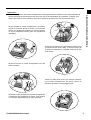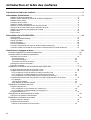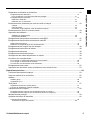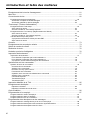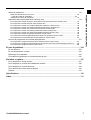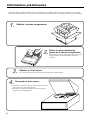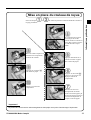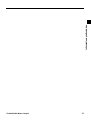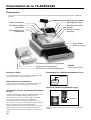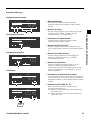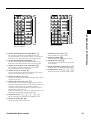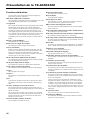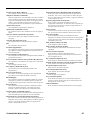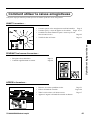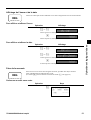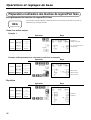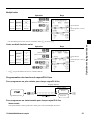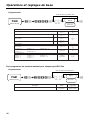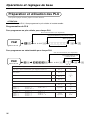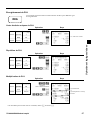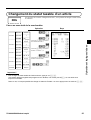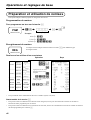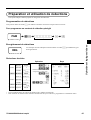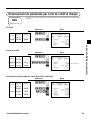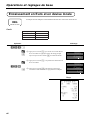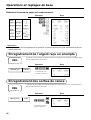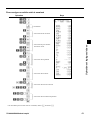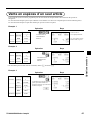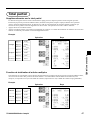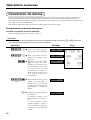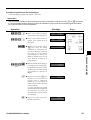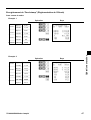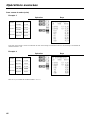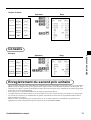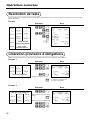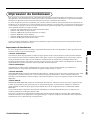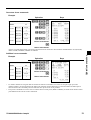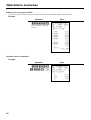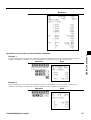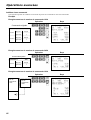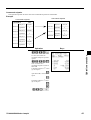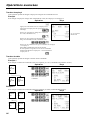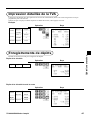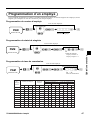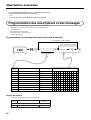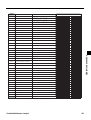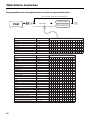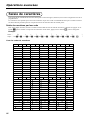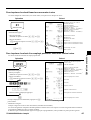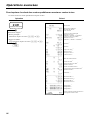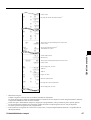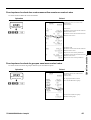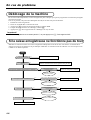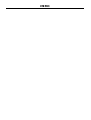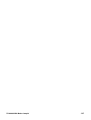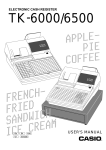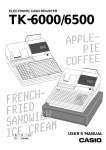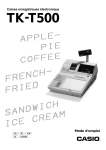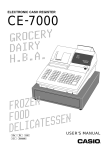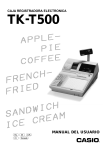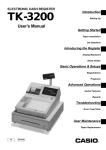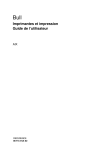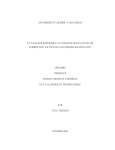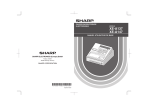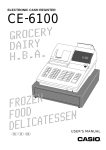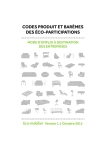Download TK-6000 - Support
Transcript
Caisse enregistreuse électronique
TK-6000/6500
6~00
E
L
P
AP
PIE
E
E
F
F
O
C
6%00
H
C
N
E
R
F
D
E
I
FR
H
C
I
W
D
N
SA
M
A
E
R
C
ICE
Eu
Di
U.K.
CI
Canada
Mode d'emploi
Introduction et table des matières
Introduction
Toutes nos félicitations pour l’achat de cette caisse enregistreuse électronique TK-6000/TK-6500 de CASIO. Cette caisse
enregistreuse est le produit de la plus avancée des technologies électroniques et se caractérise par son excellente
polyvalence et fiabilité.
La présentation spéciale du clavier ainsi qu’un grand choix de fonctions automatisées et programmables ont permis de
simplifier les opérations.
Le clavier de conception spéciale et l’affichage lumineux et facile à voir contribuent à réduire la fatigue à la longue.
Remarques concernant la TK-6000-1
Casio Electronics Co., Ltd.
Unit 6, 1000 North Circular Road
London NW2 7JD, U.K.
Avertissement: Ce produit fait partie de la Classe A. Dans un environnement domestique, il peut causer des
interférences radio dans lequel cas l’utilisateur devra prendre les mesures qui s’imposent.
La fiche secteur de cet équipement s’utilise pour couper l’alimentation secteur.
Assurez-vous qu’une prise murale se trouve près de l’équipement et qu’elle est facilement accessible.
2
Important !
Introduction et table des matières
Le fonctionnement de cette caisse enregistreuse a été soigneusement contrôlé en usine. Des dispositifs de
sécurité éliminent les risques de pannes dus à des erreurs de manipulation de l’opérateur. Toutefois, pour
utiliser cette machine sans problème durant de nombreuses années il faut noter les points suivants.
Ne pas installer la caisse enregistreuse à un endroit
exposé à la lumière directe du soleil, à une humidité
élevée, aux éclaboussures d’eau ou d’autres liquides,
ou à une température élevée (près d’un appareil de
chauffage).
S’assurer que la tension de l’alimentation secteur locale
correspond à celle de la caisse. La tension secteur de
la caisse est indiquée sur l’étiquette collée sur le côté
de la caisse.
Ne jamais toucher la caisse enregistreuse avec des
mains mouillées.
Utiliser un chiffon doux et sec pour nettoyer l’extérieur
de la caisse enregistreuse. Ne jamais utiliser de
benzène, de diluant ni d’autre agent volatil.
Ne jamais essayer de démonter la caisse enregistreuse
ni d’effectuer des réparations soi-même. Faire appel à
un revendeur agréé CASIO pour toute réparation.
TK-6000/6500 Mode d’emploi
3
Introduction et table des matières
Introduction et table des matières ............................................................................................ 2
Informations préliminaires ........................................................................................................ 8
Déballer la caisse enregistreuse. ............................................................................................................ 8
Retirer le ruban retenant les pièces de la caisse enregistreuse. ............................................................ 8
Déballer le tiroir-caisse. .......................................................................................................................... 8
Raccorder le tiroir-caisse. ....................................................................................................................... 8
Installer la caisse enregistreuse. ............................................................................................................. 9
Brancher la caisse enregistreuse sur une prise murale. ......................................................................... 9
Insérer la clé de mode “PGM” dans le sélecteur de mode. ..................................................................... 9
Installer les rouleaux de reçus/bande de contrôle. .............................................................................. 10
Régler la date. ....................................................................................................................................... 12
Régler l’heure. ....................................................................................................................................... 12
Présentation de la TK-6000/6500............................................................................................. 14
Guide général ....................................................................................................................................... 14
Affichage (TK-6000/TK-6500) ............................................................................................................... 18
Clavier (TK-6000) ................................................................................................................................. 20
Clavier (TK-6500) .................................................................................................................................. 22
Fonctions attribuables ........................................................................................................................... 24
Comment retirer/remettre le cadre de feuille (TK-6000 seulement) ..................................................... 26
Comment installer une feuille de menu dans le cadre de feuille (TK-6000 seulement) ........................ 27
Opérations et réglages de base .............................................................................................. 28
Comment interpréter les sorties d’imprimante ............................................................................... 28
Comment utiliser la caisse enregistreuse ....................................................................................... 29
Affectation d’un employé ....................................................................................................................... 30
Touche d’employé ........................................................................................................................ 30
Serrure/clé d’employé .................................................................................................................. 30
Touche de code secret d’employé ............................................................................................... 30
Affichage de l’heure et de la date ......................................................................................................... 31
Faire de la monnaie .............................................................................................................................. 31
Préparation et utilisation des touches de rayons/PLU fixes ........................................................... 32
Enregistrement des touches de rayons/PLU fixes ................................................................................ 32
Programmation des touches de rayons/PLU fixes ................................................................................ 33
Pour programmer un prix unitaire pour chaque rayon/PLU fixe ................................................... 33
Pour programmer un statut taxable pour chaque rayon/PLU fixe ................................................ 33
Pour programmer un montant maximal pour chaque rayon/PLU fixe .......................................... 34
Enregistrement des touches de rayons/PLU fixe par la programmation de données ........................... 35
Prix préréglé ................................................................................................................................ 35
Type de taxe préréglée ................................................................................................................ 35
Verrouillage d’un montant maximal .............................................................................................. 35
Préparation et utilisation des PLU .................................................................................................. 36
Programmation de PLU ........................................................................................................................ 36
Pour programmer un prix unitaire pour chaque PLU ................................................................... 36
Pour programmer un statut taxable pour chaque PLU ................................................................. 36
Enregistrement de PLU ........................................................................................................................ 37
Changement du statut taxable d’un article ..................................................................................... 39
Calcul du sous-total de la marchandise ............................................................................................... 39
Préparation et utilisation de remises .............................................................................................. 40
Programmation de remises ................................................................................................................... 40
Enregistrement de remises ................................................................................................................... 40
Remise sur les articles et les sous-totaux ................................................................................... 40
4
Préparation et utilisation de réductions .......................................................................................... 41
Introduction et table des matières
Programmation de réductions ............................................................................................................... 41
Pour programmer un montant de réduction préréglé ................................................................... 41
Enregistrement de réductions ............................................................................................................... 41
Réductions d’articles .................................................................................................................... 41
Réduction sur un sous-total ......................................................................................................... 42
Encaissement de paiements par carte de crédit et chèque ........................................................... 43
Chèque ........................................................................................................................................ 43
Carte de crédit ............................................................................................................................. 43
Soumission mixte (espèces, carte de crédit et chèque) .............................................................. 43
Encaissement en Euro et en devise locale..................................................................................... 44
Impression de validation ................................................................................................................ 46
Validation du montant total ........................................................................................................... 46
Exemple de validation .................................................................................................................. 46
Enregistrement des produits retournés en mode REG................................................................... 47
Enregistrement des produits retournés en mode RF ...................................................................... 47
Remboursement normal .......................................................................................................................47
Réduction de montants payés sur remboursement .............................................................................. 48
Enregistrement de l’argent reçu en acompte..................................................................................
Enregistrement des sorties de caisse .............................................................................................
Enregistrement des prêts ...............................................................................................................
Enregistrement des prélèvements ..................................................................................................
Changement des modes de paiement en caisse ...........................................................................
Correction d’un enregistrement ......................................................................................................
48
48
49
49
49
50
Pour corriger un article saisi mais pas encore encaissé ....................................................................... 50
Pour corriger un article saisi et encaissé .............................................................................................. 51
Pour annuler tous les articles d’une transaction ................................................................................... 52
Enregistrement sans vente ............................................................................................................. 52
Impression du relevé des ventes quotidiennes avec remise à zéro ............................................... 53
Opérations avancées ............................................................................................................... 54
Fonction d’interruption d’employé ................................................................................................... 54
Vente en espèces d’un seul article ................................................................................................. 55
Addition........................................................................................................................................... 56
Addition (plus) ....................................................................................................................................... 56
Supplément (%+) .................................................................................................................................. 56
Total partiel .................................................................................................................................... 57
Supplément/remise sur le total partiel .................................................................................................. 57
Fonction de totalisation d’articles multiples ........................................................................................... 57
Transactions avec coupons ............................................................................................................ 58
Enregistrement de coupons avec COUPON (touche de coupon) ......................................................... 58
Enregistrement de coupons avec COUPON 2 (touche de coupon 2) ................................................... 58
Montant soumis préréglé ............................................................................................................... 59
Opération de liaison de bouteilles .................................................................................................. 60
Consignes de bouteilles ........................................................................................................................60
Touche de consigne de bouteille ................................................................................................. 60
TK-6000/6500 Mode d’emploi
5
Introduction et table des matières
Enregistrement de la touche d’arrangement .................................................................................. 61
Menu fixe ........................................................................................................................................ 61
Conversion de devise ..................................................................................................................... 62
Enregistrement de devise étrangères ................................................................................................... 62
Soumission complète en devise étrangère .................................................................................. 62
Soumission partielle en devise étrangère .................................................................................... 63
“Food stamp” (Timbres d’alimentation) ........................................................................................... 64
Enregistrement de “Food stamp” .......................................................................................................... 64
Sans somme à rendre ................................................................................................................. 64
Somme à rendre en “Food stamp”/espèces ................................................................................ 65
Enregistrement de “Food stamp” (Réglementation de l’Illinois) ............................................................ 67
Sans somme à rendre ................................................................................................................. 67
Somme à rendre en “Food stamp”/espèces ................................................................................ 69
Transfert électronique des profits ......................................................................................................... 72
A propos des soumissions mixtes par carte EBT......................................................................... 72
Sans somme à rendre ................................................................................................................. 72
Conseils ..........................................................................................................................................
Enregistrement du second prix unitaire .........................................................................................
Saisie du nombre de clients ...........................................................................................................
Restitution de texte .........................................................................................................................
Libération provisoire d’obligations ..................................................................................................
Impression de bordereaux ..............................................................................................................
73
73
75
76
76
77
Impression de bordereaux .................................................................................................................... 77
Pour effectuer l’impression par lot de bordereaux 1 .................................................................... 78
Pour effectuer l’impression par lot de bordereaux 2 .................................................................... 78
A propos du nombre maximal de lignes des bordereaux ............................................................ 78
Systèmes de suivi de commandes ................................................................................................. 78
Système de suivi de commandes ......................................................................................................... 78
Ouverture d’une commande ........................................................................................................ 79
Addition à une commande ........................................................................................................... 79
Emission d’un reçu pour le client ................................................................................................. 80
Fermeture d’une commande ....................................................................................................... 80
Opération avec la touche nouvelle/ancienne commande ............................................................ 81
Addition d’une commande ........................................................................................................... 82
Commande séparée .................................................................................................................... 83
Transfert d’employé ...................................................................................................................... 84
Transfert de table ......................................................................................................................... 84
Impression détaillée de la TVA ....................................................................................................... 85
Enregistrements de dépôts ............................................................................................................. 85
Dépôt de la clientèle .................................................................................................................... 85
Dépôt de la clientèle lors de la vente ........................................................................................... 85
Copie d’addition .............................................................................................................................. 86
Programmation d’un employé ......................................................................................................... 87
Programmation du numéro d’employé .................................................................................................. 87
Programmation du statut du stagiaire ................................................................................................... 87
Programmation du taux de commission................................................................................................ 87
Programmation des descripteurs et des messages ....................................................................... 88
Programmation du message des reçus et du nom d’employé .............................................................. 88
Programmation des descripteurs des touches de rayons/transaction .................................................. 90
Programmation des descripteurs des PLU fixes .................................................................................. 91
6
Saisie de caractères par leur code ....................................................................................................... 92
Liste des codes de caractères ..................................................................................................... 92
Utilisation du clavier de caractères ....................................................................................................... 93
Impression des relevés sans/avec remise à zéro ........................................................................... 94
Pour imprimer le relevé de rayons, de PLU/PLU fixes particuliers sans remise à zéro ........................ 94
Pour imprimer le relevé financier sans remise à zéro ........................................................................... 95
Pour imprimer le relevé d’un employé particulier sans/avec remise à zéro .......................................... 95
Pour imprimer le relevé des ventes quotidiennes sans/avec remise à zéro ......................................... 96
Pour imprimer le relevé de PLU/PLU fixes sans/avec remise à zéro .................................................... 98
Pour imprimer le relevé des ventes horaires sans/avec remise à zéro ................................................. 98
Pour imprimer le relevé des ventes mensuelles sans/avec remise à zéro ........................................... 99
Pour imprimer le relevé de groupes sans/avec remise à zéro ............................................................. 99
Pour imprimer les relevés périodiques des ventes 1/2 sans/avec remise à zéro................................ 100
Pour imprimer les relevés d’autres ventes sans/avec remise à zéro .................................................. 101
Lecture du programme de la caisse enregistreuse ...................................................................... 101
Pour imprimer le programme de taux/prix unitaires (sauf PLU/PLU fixes) .......................................... 101
Pour imprimer le programme de descripteurs de touches, de noms et de messages (sauf PLU) ...... 102
Pour imprimer le programme de PLU/PLU fixes ................................................................................. 103
En cas de problème ............................................................................................................... 104
En cas d’erreur .............................................................................................................................
En cas de panne de courant.........................................................................................................
Déblocage de la machine .............................................................................................................
Si la caisse enregistreuse ne fonctionne pas du tout ...................................................................
104
105
106
106
Entretien et options ............................................................................................................... 107
Pour remplacer le ruban encreur ..................................................................................................
Pour remplacer le rouleau de la bande de contrôle ......................................................................
Pour remplacer le rouleau de reçus..............................................................................................
Pour remettre de l’encre dans le tampon......................................................................................
Options .........................................................................................................................................
107
108
109
109
109
Spécifications ......................................................................................................................... 110
Index ........................................................................................................................................ 111
TK-6000/6500 Mode d’emploi
7
Introduction et table des matières
Saisie de caractères ...................................................................................................................... 92
Informations préliminaires
Cette partie indique comment déballer la caisse enregistreuse et l’installer. Vous devrez la lire même si vous avez déjà
utilisé une caisse enregistreuse. Vous trouverez ici des explications élémentaires et des pages de référence pour les détails.
1.
Déballer la caisse enregistreuse.
2.
3.
4.
Retirer aussi le petit sac de plastique fixé au couvercle
de l’imprimante. Les clés de mode se trouvent à
l’intérieur.
Déballer le tiroir-caisse.
La caisse enregistreuse et le tiroir-caisse sont dans deux cartons séparés.
Raccorder le tiroir-caisse.
1. Raccorder le connecteur du tiroir-caisse (fil tricolore sur le
tiroir-caisse) à la caisse enregistreuse.
2. Raccorder le connecteur du coffret (fil vert sur le tiroircaisse) à la caisse enregistreuse.
8
Retirer le ruban retenant les
pièces de la caisse enregistreuse.
Installer la caisse enregistreuse.
2
2
1. Visser les 2 vis de fixation sous la caisse enregistreuse.
2. Collez les bandes de caoutchouc à chaque coin sous la
caisse enregistreuse.
3. Installer la caisse enregistreuse sur le tiroir-caisse en
s’assurant que les pieds sous la caisse enregistreuse
rentrent bien dans les orifices pratiqués dans le
tiroir-caisse.
6.
7.
1
1
Informations préliminaires
5.
2
2
Brancher la caisse enregistreuse sur une
prise murale.
Vérifier l’étiquette sur le côté de la caisse enregistreuse pour
s’assurer que sa tension correspond bien à celle de
l’alimentation secteur locale. L’imprimante fonctionne en
l’espace de quelques secondes.
Ne pas faire passer le câble d’alimentation sous le tiroir.
Insérer la clé de mode “OW”
dans le sélecteur de mode.
REG2
REG1
OFF
CA3
2
X1
Z1
X2/Z2
RF
PGM
TK-6000/6500 Mode d’emploi
9
Informations préliminaires
8.
Installer les rouleaux de reçus/bande de contrôle.
Mise en place du rouleau de bande de contrôle
Le même type de rouleau (45 mm × 83 mm) est utilisé pour les reçus et la bande de contrôle. Insérer le nouveau rouleau
la première fois que la caisse enregistreuse est mise en marche ou lorsque du papier rouge sort de l’imprimante.
REG2 X1
REG1
Z1
OFF
X2/Z2
1
Utiliser une clé de mode pour
mettre le sélecteur de mode
en position REG1.
RF
PGM
2
Ouvrir le couvercle de
l’imprimante avec la touche
de couvercle d’imprimante.
3
Appuyer doucement sur le
rouleau et insérer le papier
dans l’entrée de papier.
6
Couper droit l’amorce du
papier.
Appuyer sur la touche j
jusqu’à ce que 20 à 30 cm de
papier sortent de l’imprimante.
4
7
En s’assurant que le papier
est inséré par le bas du
rouleau, mettre le rouleau en
place dans l’espace réservé à
cet effet derrière l’imprimante.
10
5
Passer l’amorce de papier
dans la fente de l’axe de la
bobine réceptrice et faire
deux ou trois tours sur la
bobine.
Mise en place du rouleau de reçus
à
de “Mise en place du rouleau de bande de contrôle” à
4
En s’assurant que le papier
est inséré par le bas du
rouleau, mettre le rouleau en
place dans l’espace réservé à
cet effet derrière l’imprimante.
8
Mettre la bobine réceptrice en
place derrière l’imprimante,
au-dessus du rouleau.
9
Appuyer sur la touche j
pour tendre le papier.
5
Appuyer doucement sur le
rouleau et insérer le papier
dans l’entrée de papier.
6
Appuyer sur la touche f
jusqu’à ce que 20 à 30 cm
de papier sortent de
l’imprimante.
0
Fermer le couvercle de
l’imprimante.
7
Remettre le couvercle
d’imprimante en faisant
sortir l’amorce du papier par
la sortie de papier. Fermer le
couvercle d’imprimante et
couper l’excès de papier.
Important !
Ne jamais faire fonctionner la caisse enregistreuse sans papier sous peine d’endommager l’imprimante.
TK-6000/6500 Mode d’emploi
11
Informations préliminaires
13
Suivre les étapes
la page précédente.
Informations préliminaires
9.
Régler la date.
REG2
X1
REG1
Z1
OFF
X2/Z2
RF
6 1s 6 : : : : : : 6
Date actuelle
PGM
ou
Année
X
Mois
Jour
Régler l’heure.
REG2
X1
REG1
Z1
OFF
X2/Z2
6 1s 6 : : : : 6
RF
PGM
Sélecteur de mode
Heure actuelle
x
ou
X
6C
Example:
08:20 du matin 2
0820
09:45 de l'après-midi 2 2145
(heure militaire de 24 heures)
12
6C
Exemple :
3 avril 2000 2 000403
Sélecteur de mode
10.
x
Informations préliminaires
TK-6000/6500 Mode d’emploi
13
Présentation de la TK-6000/6500
Guide général
Vous trouverez dans cette partie une description de la caisse enregistreuse et des informations générales sur ses différents
éléments.
Affichage rétractable
Affichage principal
Sélecteur de mode
Clavier
Cadre de feuille
de menu
Bobine réceptrice
Rouleau de papier
Imprimante
Ruban encreur de
l’imprimante
Tiroir-caisse
Serrure du tiroir
Couvercle inférieur de l’imprimante
Couvercle de l’imprimante
Touche de couvercle d’imprimante
Rouleau de papier
Il fournit l’encre nécessaire à l’impression des détails des
enregistrements sur le rouleau de papier (page 107).
(Tiroir-caisse à fente)
Commutateur de validation/invalidation de reçu
Le rouleau de papier peut être utilisé pour l’impression des
reçus et de la bande de contrôle (pages 10 ~ 11).
Ruban encreur de l’imprimante
TK-6000
Indicateur
RECEIPT
ON/OFF
Touche de validation/invalidation de reçu
Commutateur/Touche de validation/invalidation
de reçu
Utiliser le commutateur/touche de validation/invalidation de
reçu dans les modes REG1, REG2 et RF pour gérer
l’émission des reçus. Dans les autres modes, les reçus et
relevés sont imprimés quel que soit le réglage du
commutateur/touche de validation/invalidation de reçu.
Un reçu peut être émis après la finalisation d’une transaction
même si l’émission de reçu a été invalidée par le
commutateur/touche. La caisse enregistreuse peut aussi être
programmée pour l’émission de reçus après finalisation
lorsque le commutateur/touche est réglé pour l’émission de
reçus.
14
8(
RECEIPT
ON/OFF
RCT
Indicateur
Lorsque la caisse enregistreuse émet des reçus, cet indicateur
s’allume.
Bobine réceptrice
Rouleau de papier
Imprimante
Ruban encreur de
l’imprimante
Tiroir-caisse
Serrure du tiroir
Couvercle inférieur de l’imprimante
Couvercle de l’imprimante
Touche de couvercle d’imprimante
TK-6500
(Tiroir-caisse à fente)
Clé de mode (Pour le Royaume-Uni, les EtatsUnis et le Canada)
Les quatre clés suivantes sont fournies avec le modèle
commercialisé au Royaume-Uni, aux Etats-Unis et au
Canada.
OP
C-A02
M
C-A08
OW
C-A08
PGM
C-A32
a. Clé de l’opérateur (OP)
Sert à sélectionner les options OFF et REG1.
b. Clé du chef (M)
Sert à sélectionner les options OFF, REG1, REG2, X1 et
RF.
c. Clé du propriétaire (OW)
Sert à sélectionner les options OFF, REG1, REG2, X1,
Z1, X2/Z2 et RF.
d. Clé de programme (PGM)
Sert à sélectionner n’importe quelle option.
TK-6000/6500 Mode d’emploi
Clé de mode (autres pays)
Les trois clés suivantes sont fournies avec le modèle
commercialisé dans les autres pays, à l’exception du
Royaume-Uni, des Etats-Unis et du Canada.
OP
C-A02
M
OW
C-A08
C-A32
a. Clé de l’opérateur (OP)
Sert à sélectionner les options OFF et REG1.
b. Clé du chef (M)
Sert à sélectionner les options OFF, REG1, REG2, X1 et
RF.
c. Clé du propriétaire (OW)
Sert à sélectionner n’importe quelle position.
15
Présentation de la TK-6000/6500
Affichage rétractable
Affichage principal
Sélecteur de mode
Clavier
Protection étanche
Présentation de la TK-6000/6500
Sélecteur de mode
Les clés de mode servent à changer la position du sélecteur
de mode et à sélectionner le mode souhaité.
REG2
REG1
OFF
X1
Z1
X2/Z2
RF
PGM
Sélecteur de
mode
Nom de mode
Description
OFF
Veille
N’importe quelle clé de mode peut être insérée et retirée du sélecteur de mode dans
cette position.
REG1
Caisse 1
Cette position est destinée aux transactions ordinaires. N’importe quelle clé de
mode peut être insérée et retirée du sélecteur de mode dans cette position.
Caisse 2
Cette position est destinée aux opérations spéciales. Comme il faut une clé spéciale
pour sélectionner REG2, cette position sert à contrôler les remises, ventes à crédit,
ventes à terme, paiements par chèque et les sorties de caisse, en les interdisant pour
REG1 et les autorisant pour REG2.
REG2
RF
X1
Z1
X2/Z2
PGM
Remboursement Sert pour les remboursements.
Soustraction de Lorsque le sélecteur de mode de la caisse enregistreuse est en position RF, on peut
caisse
accéder soit au mode de remboursement soit au mode de soustraction de caisse.
Relevé des
ventes
quotidiennes
sans remise à
zéro
Relevé des
ventes
quotidiennes
avec remise à
zéro
Relevé
périodique des
ventes sans/avec
remise à zéro
Programme
Sert à obtenir des relevés quotidiens des données complètes sans remise à zéro
(vidage de la mémoire).
Sert à obtenir des relevés quotidiens des données complètes mais jusqu’à la remise
à zéro (vidage de la mémoire).
Sert à obtenir des relevés de ventes périodiques des données complètes sans ou
avec remise à zéro.
Sert à programmer des fonctions et des données, telles que les prix unitaires et les
taux de taxation. Cette position est également utilisée pour le contrôle des données
programmées.
Clé/touche/serrure d’employé
Sur les modèles commercialisés aux Etats-Unis et au Canada,
l’affectation de l’employé ou du caissier peut s’effectuer par
le code secret d’employé seulement (absence de touches
d’employés).
Sur le modèle allemand, les employés peuvent être affectés
par la clé d’employé ou par le code secret d’employé (clé
d’employé présente).
Pour les autres pays, les employés peuvent être affectés par la
touche d’employé ou par le code secret d’employé.
La méthode utilisée pour l’affectation des employés dépend
de la programmation de la caisse enregistreuse.
16
Touche de code secret d’employé
Touche d’employé
Si la caisse enregistreuse est programmée pour l’emploi de
codes secrets pour l’affectation de l’employé ou du caissier,
les touches d’employés ne seront pas opérationnelles.
L’employé ou le caissier peut être affecté par une des quatre
touches situées sous l’affichage.
CLK1 CLK2 CLK3 CLK4
CLK#
L’employé peut être affecté en insérant une clé d’employé
dans la serrure d’employé.
111 1
Serrure d’employé
Clé d’employé
Tiroir-caisse
Le tiroir-caisse s’ouvre automatiquement à la finalisation
d’un encaissement et lorsqu’un relevé est effectué avec ou
sans remise à zéro. Il ne s’ouvrira pas s’il est verrouillé par la
clé de tiroir.
Serrure de tiroir-caisse
Utiliser la clé de tiroir-caisse pour verrouiller et déverrouiller
le tiroir-caisse.
Si le tiroir-caisse ne s’ouvre pas !
En cas de coupure de courant ou de panne de la machine, le
tiroir-caisse ne pourra pas s’ouvrir automatiquement. Dans de
tels cas, il peut être ouvert par le taquet d’ouverture de tiroir
(voir ci-dessous).
Important !
Le tiroir-caisse ne s’ouvrira pas s’il a été verrouillé par la clé de serrure de tiroir-caisse.
TK-6000/6500 Mode d’emploi
17
Présentation de la TK-6000/6500
Serrure/clé d’employé
Présentation de la TK-6000/6500
Affichage (TK-6000/TK-6500)
Panneau d’affichage
Affichage principal pour les Etats-Unis
PLU
DEPT
AMOUNT
RPT MENU
01
RCT
REG
1"34
X1
Z1
T/S1
T/S2
T/S3
F/S
TOTAL
CHANGE
Affichage principal pour le Canada et l’Allemagne
PLU
DEPT
AMOUNT
RPT MENU
0122
RCT
REG
X1
Z1
"34
1
2
3
4
TOTAL
CHANGE
TAX
Affichage principal pour les autres pays
PLU
DEPT
AMOUNT
RPT MENU
12#45
REG
X1
Z1
1
2
3
TAX
18
4
TOTAL
CHANGE
Affichage client pour tous les pays
5&78
TOTAL CHANGE
Exemple d’affichage
Enregistrement d’articles
012
RCT
1 Montant/Quantité
AMOUNT
RPT MENU
X1
REG
1"34
Z1
T/S1
T/S2
2 4
T/S3
F/S
3
TOTAL
CHANGE
PLU
3 Indicateurs de statut taxable
AMOUNT
RPT MENU
Lorsque l’employé enregistre un article taxable,
l’indicateur correspondant s’allume.
-2RCT
X1
REG
Z1
1
2 Numéro de rayon
Lorsque l’employé appuie sur une touche de rayon pour
enregistrer un prix unitaire, le numéro de rayon
correspondant (01 ~ 04, 08) apparaît ici.
1
Changement de menu
DEPT
Cette partie de l’affichage montre les montants
monétaires. Elle peut aussi indiquer la date et l’heure
actuelles.
2
3
4
TOTAL
CHANGE
4 Numéro de PLU, PLU fixe
Lorsque l’employé enregistre un article de PLU, PLU
fixe, le numéro de PLU, PLU fixe correspondant apparaît
ici.
TAX
5
Enregistrement répété
5 Numéro de feuille de menu
PLU
AMOUNT
DEPT
RPT MENU
5
X1
REG
!23
Z1
1
2
3
4
TOTAL
CHANGE
TAX
6
Totalisation
PLU
RPT MENU
1"34
RCT
X1
REG
Z1
T/S1
T/S2
T/S3
F/S
8
TOTAL
CHANGE
7
PLU
DEPT
AMOUNT
RPT MENU
12#45
REG
X1
Z1
1
2
3
6 Nombre de répétitions
Lorsqu’un enregistrement répété (pages 32, 37) est
effectué, le nombre de répétitions apparaît ici.
Le nombre de répétitions n’est indiqué que par un seul
chiffre. Cela signifie que “5” peut indiquer 5, 15, voire
même 25 répétitions.
7 Indicateurs de total/somme à rendre
AMOUNT
DEPT
MENU pour
Lorsque l’employé appuie sur la touche B
désigner une feuille de menu (1 à 6), le numéro
correspondant apparaît ici.
4
TOTAL
Lorsque l’indicateur TOTAL est allumé, la valeur affichée
est un total ou sous-total monétaire. Lorsque l’indicateur
CHANGE est allumé, la valeur affichée indique la somme
à rendre.
8 Indicateurs RCT, REG, X1, Z1
RCT : Cet indicateur s’allume lorsque la caisse
enregistreuse émet des reçus.
X1 : Indique le mode de relevé des ventes quotidiennes
sans remise à zéro
Z1 : Indique le mode de relevé des ventes quotidiennes
avec remise à zéro
CHANGE
TAX
8
7
RECEIPT
ON/OFF
TK-6000/6500 Mode d’emploi
19
Présentation de la TK-6000/6500
PLU
DEPT
Présentation de la TK-6000/6500
Clavier (TK-6000)
1RECEIPT
FEED
JOURNAL
FEED
8 K L
RC
CLK#
PD
T
2 0 A N
RECEIPT
–
4
8
T/S2
3
7
%–
3RECEIPT D E
ON/OFF
T/S1
5 F G#
RF
VALID
C
7
7
4
8
5
6
1
2
3
0
00
•
27
36
45
54
63
72
81
90
99
108
8
17
26
35
44
53
62
71
80
89
98
107
7
16
25
34
43
52
61
70
79
88
97
106
6
15
24
33
42
51
60
69
78
87
96
105
6
1
5
5
14
23
32
41
50
59
68
77
86
95
104
CR1
CR2
4
13
22
31
40
49
58
67
76
85
94
103
P QCHK/
3
12
21
30
39
48
57
66
75
84
93
102
2
11
20
29
38
47
56
65
74
83
92
101
1
10
19
28
37
46
55
64
73
82
91
100
ERR.
CORR
CANCEL
9
18
2
NS
6 H J
X/FOR
DATE
TIME
9
O
CH
TEND
R
SUBTOTAL
SCA
AMT
TEND
Pour les Etats-Unis et le Canada
• Mode Caisse enregistreuse
1 Touches d’avance de papier f, j
Servent à faire avancer le papier de l’imprimante.
2 Touche de reçu après finalisation ;
Sert à produire un reçu après la finalisation d’une transaction.
3 Touche de validation/invalidation de reçu Q
Sert à valider ou à invalider l’émission de reçus. Il faut appuyer
deux fois sur cette touche pour changer de statut. L’émission de
reçu est indiquée par un indicateur.
4 Touche d’ouverture O
Sert à annuler temporairement la limite du nombre de chiffres
pouvant être saisis pour un prix unitaire.
5 Touche de remboursement R
Sert à saisir les montants à rembourser et à invalider certaines
saisies.
6 Touche d’effacement C
Sert à effacer une saisie qui n’a pas encore été enregistrée.
7 Clavier à dix touches 0, 1 ~ 9, -, ^
Ces touches servent à saisir des nombres.
8 Touche de numéro d’employé o
Sert à pointer l’arrivée et le départ de l’employé.
9 Touche de TVA V
Sert à imprimer le détail de la TVA.
0 Touche de remise p
Sert à enregistrer les remises.
A Touche moins m
Sert à saisir les valeurs à soustraire.
B Touche de prêt l
Sert à saisir le montant d’argent pris pour faire de la monnaie.
Cette opération affecte les totaux des divers modes de paiement
mais pas les totaux des ventes. Les prêts se font sur tous les
types de devises qui peuvent être spécifiés par la touche de
finalisation.
20
C Touche de prélèvement L
Lorsque le montant en caisse dépasse la valeur limite (fonction
de surveillance), le gestionnaire effectue un prélèvement. Cette
touche est réservée à cette opération. Celle-ci affecte les totaux
des divers modes de paiement mais pas les totaux des ventes.
Les prélèvements se font sur tous les types de devises qui
peuvent être spécifiés par la touche de finalisation.
D Touche de changement de statut taxable 1 t
Sert à choisir le statut taxable 1 pour l’article suivant.
E Touche de changement de statut taxable 2 T
Sert à choisir le statut taxable 2 pour l’article suivant.
F Touche de validation v
Sert à valider les montants d’une transaction sur un bordereau.
G Touche sans addition/sans vente N
Touche sans addition : Sert à imprimer un numéro de référence
(pour identifier un chèque personnel, une carte de crédit, etc.)
lors d’une transaction. Appuyer sur cette touche après avoir
indiqué le numéro.
Touche sans vente : Sert à ouvrir le tiroir-caisse sans rien
encaisser.
FEED
JOURNAL
FEED
9 K MEURO
RC
VAT
LOAN
ON/OFF
%–
5 F G#
RF
RECEIPT
VALID
3
RF
7
X
DATE
TIME
ERR.
CORR
CANCEL
7
8
9
4
5
6
1
2
3
0
00
•
C
1
7
O
LOAN
%–
VALID
3
2
NS
X
DATE
TIME
ERR.
CORR
CANCEL
8
9
P QCHK/
4
5
6
TEND
R
SUBTOTAL
SCA
4
–
7
CH
T
PD
UP
CR2
CR1
RC
6 I J
6 I J
C
VAT
5 F G#
2
NS
9 K MEURO
4 0 A
OPEN
–
JOURNAL
FEED
2 B CPICK N
4
UP
3RECEIPT0 A
FEED
PD
2 B CPICK N
RECEIPT
1RECEIPT
T
AMT
TEND
1
2
3
0
00
•
1
O
CR1
CR2
P QCHK/
CH
Présentation de la TK-6000/6500
1RECEIPT
TEND
R
SUBTOTAL
SCA
AMT
TEND
Pour les autres pays
Pour l’Allemagne
H Touche de multiplication/Pour/Date/Heure x
Sert à saisir une quantité pour une multiplication et pour
l’enregistrement de la vente au détail d’articles en lot. Entre les
transactions, cette touche affiche l’heure et la date actuelles.
I Touche de multiplication/Date/Heure X
Sert à saisir une quantité pour une multiplication. Entre les
transactions, cette touche affiche l’heure et la date actuelles.
J Touche de correction d’erreur/Annulation e
Sert à corriger les erreurs d’enregistrement et à annuler
l’enregistrement de toute une transaction.
K Touche de reçu en acompte r
Utiliser cette touche après une saisie numérique pour encaisser
l’argent reçu pour une transaction sans vente.
P Touche de vente à terme
h
Sert à enregistrer une vente à terme.
Q Touche de chèque k
Sert à enregistrer une soumission par chèque.
R Touche de sous-total s
Sert à afficher et à imprimer le sous-total actuel
(taxe comprise).
S Touche de montant soumis/espèces a
Sert à enregistrer une soumission en espèces.
T Touches de PLU fixes (, ) ~ /
Servent à enregistrer des articles aux PLU fixes.
L Touche de sortie de caisse P
Utiliser cette touche après une saisie numérique pour enregistrer
l’argent sorti de caisse.
M Touche d’Euro/Sortie de caisse q
Touche d’Euro : Sert à convertir la devise principale en devise
secondaire (euro/monnaie locale), lors de l’enregistrement d’un
sous-total. Cette touche sert aussi à spécifier une devise
secondaire pour la saisie du montant d’un paiement ou pour la
déclaration de l’argent en caisse.
Touche de sortie de caisse : Utiliser cette touche après une saisie
numérique pour enregistrer l’argent sorti de caisse.
N Touches de rayons !, ", # ~ $,
%
Servent à enregistrer les articles dans les différents rayons.
O Touches de crédit c, d
Servent à enregistrer une vente à crédit.
TK-6000/6500 Mode d’emploi
21
Présentation de la TK-6000/6500
Clavier (TK-6500)
1
2
RECEIPT JOURNAL
FEED FEED
3
4
5
I
RECEIPT VALID CLK#
25
34
43
52
61
70
79
88
97
106
6RECEIPT7
ON/OFF
8
16
24
33
42
51
60
69
78
87
96
105
7
15
23
32
41
50
59
68
77
86
95
104
6
14
22
31
40
49
58
67
76
85
94
103
CORR
CANCEL
5
13
21
30
39
48
57
66
75
84
93
102
C
4
12
20
29
38
47
56
65
74
83
92
101
9
0
H
UP
A
—
BERR. C
E
PD
8PICKK
LOAN
%–
J
RC
RF
D
T/S1
T/S2
FX/FOR G#
DATE
TIME
NS
7
8
9
5
6
3
11
19
28
37
46
55
64
73
82
91
100
4
2
10
18
27
36
45
54
63
72
81
90
99
1
2
3
1
9
17
26
35
44
53
62
71
80
89
98
0
00
•
L
4
8
3
7
2
6
1
5
CR2
CR1
M
N
CHK/
TEND
CH
O
SUBTOTAL
PCA
AMT
TEND
Pour les Etats-Unis
• Mode Caisse enregistreuse
1 Touches d’avance de papier f, j
Servent à faire avancer le papier de l’imprimante.
2 Touches de PLU fixes (, ) ~ .
Servent à enregistrer des articles aux PLU fixes.
3 Touche de reçu après finalisation ;
Sert à produire un reçu après la finalisation d’une transaction .
4 Touche de validation v
Sert à valider les montants d’une transaction sur un bordereau.
5 Touche de numéro d’employé o
Sert à pointer l’arrivée et le départ de l’employé.
6 Touche de validation/invalidation de reçu Q
Sert à valider ou à invalider l’émission de reçus. Il faut appuyer
deux fois sur cette touche pour changer de statut. L’émission de
reçu est indiquée par un indicateur.
7 Touche de prêt l
Sert à saisir le montant d’argent pris pour faire de la monnaie.
Cette opération affecte les totaux des divers modes de paiement
mais pas les totaux des ventes. Les prêts se font sur tous les
types de devises qui peuvent être spécifiés par la touche de
finalisation.
8 Touche de prélèvement L
Lorsque le montant en caisse dépasse la valeur limite (fonction
de surveillance), le gestionnaire effectue un prélèvement. Cette
touche est réservée à cette opération. Celle-ci affecte les totaux
des divers modes de paiement mais pas les totaux des ventes.
Les prélèvements se font sur tous les types de devises qui
peuvent être spécifiés par la touche de finalisation.
9 Touche de remise p
Sert à enregistrer les remises.
22
0 Touche moins m
Sert à saisir les valeurs à soustraire.
A Touche de remboursement R
Sert à saisir les montants à rembourser et à invalider certaines
saisies.
B Touche de correction d’erreur/annulation e
Sert à corriger des erreurs d’enregistrement et à annuler
l’enregistrement de transactions complètes.
C Touche de changement de statut taxable 1 t
Sert à choisir le statut taxable 1 pour l’article suivant.
D Touche de changement de statut taxable 2 T
Sert à choisir le statut taxable 2 pour l’article suivant.
E Touche d’effacement C
Sert à effacer une saisie qui n’a pas encore été enregistrée.
F Touche de multiplication/Pour/Date/Heure x
Sert à saisir une quantité pour une multiplication et pour
l’enregistrement de la vente au détail d’articles en lot.
Entre les transactions, cette touche affiche l’heure et la date
actuelles.
G Touche sans addition/sans vente N
Touche sans addition : Sert à imprimer un numéro de référence
(pour identifier un chèque personnel, une carte de crédit, etc.)
lors d’une transaction. Appuyer sur cette touche après avoir
indiqué le numéro.
Touche sans vente : Sert à ouvrir le tiroir-caisse sans rien
encaisser.
Présentation de la TK-6000/6500
H Clavier à dix touches 0, 1 ~ 9, -, ^
Ces touches servent à saisir des nombres.
I Touche de reçu en acompte r
Utiliser cette touche après une saisie numérique pour encaisser
l’argent reçu lors d’une transaction sans vente.
J Touche de sortie de caisse P
Utiliser cette touche après une saisie numérique pour enregistrer
l’argent sorti de caisse.
K Touches de rayons !, ", # ~ %
Servent à enregistrer les articles dans les différents rayons.
L Touches de crédit c, d
Servent à enregistrer une vente à crédit.
M Touche de chèque k
Sert à enregistrer une soumission par chèque.
N Touche de vente à terme h
Sert à enregistrer une vente à terme.
O Touchedesous-total
s
Sert à afficher et à imprimer le sous-total actuel
(taxe comprise).
P Touche de montant soumis/espèces a
Sert à enregistrer une soumission en espèces.
TK-6000/6500 Mode d’emploi
23
Présentation de la TK-6000/6500
Fonctions attribuables
Le clavier de la caisse enregistreuse peut être configuré en
fonction des besoins de l’entreprise.
Add check (Addition de commande)
Sert à combiner les détails de plusieurs commandes en une seule
commande dans un système de suivi de commandes.
Arrangement
Sert à valider un arrangement spécial programmé dans le fichier
d’arrangement. Toute opération pouvant être effectuée au
clavier, contrôle de mode compris, peut être programmée puis
exécutée par simple pression de cette touche. En outre, une
saisie numérique peut être incluse dans le programme. Dans ce
cas, il suffit de saisir le nombre puis d’appuyer sur cette touche.
La fonction de contrôle du mode de cette touche peut être
programmée pour tous les modes sauf pour les modes OFF er
PGM.
Bill copy (Copie d’addition)
Sert à émettre une copie de l’addition.
Bottle return (Consigne de bouteille)
Sert à désigner comme consigne l’article suivant.
Cancel (Annulation)
Invalide toutes les données précédentes enregistrées dans des
rayons, PLU et menus fixes au cours d’une transaction. Il faut
appuyer sur cette touche avant de finaliser la transaction
contenant les données qui doivent être invalidées. Cette touche
sert aussi après le calcul d’un sous-total.
Check endorsement (Endossement de chèque)
Sert à imprimer un message d’endossement de chèque préréglé
avec une imprimante de bordereaux.
Check print (Impression de chèque)
Sert à imprimer le chèque sur l’imprimante de bordereaux.
Clerk transfer (Transfert d’employé)
Sert à transférer des commandes ouvertes à un autre employé.
Coupon
Sert à enregistrer des coupons.
Coupon 2
Sert à d’éclarer l’enregistrement d’article suivant comme
coupon.
Cube
Cette touche a la même fonction que la touche de carré. Dans
une addition, cette touche a aussi une fonction d’élévation au
cube.
Currency exchange (Conversion de devise)
Sert à convertir une devise étrangère en une devise locale ou
inversement par le taux de change préréglé pour cette touche et à
afficher le résultat.
Sert à convertir un sous-total en devise locale ou un sous-total
de marchandise dans sa valeur équivalente en une autre devise.
Utiliser cette touche pour les conversions d’une autre devise
étrangère en devise locale.
Customer number (Nombre de clients)
Sert à enregistrer le nombre de clients.
24
Declaration (Déclaration)
Sert à déclarer le montant en caisse.
Deposit (Dépôt)
Sert à enregistrer les dépôts.
Eat-in (Repas sur place)
Sert à spécifier si le client mange dans le restaurant. Avant de
fermer une transaction, appuyer sur cette touche.
EBT (transfert électronique des profits)
Sert à enregistrer un montant EBT lors de la saisie du montant
d’une soumission.
Food stamp shift (Changement de timbre d’alimentation)
Sert à changer le type “Food stamp”.
Food stamp subtotal (Sous-total de timbres d’alimentation)
Sert à obtenir le montant approprié en “Food stamp”.
Food stamp tender (Soumission en timbres d’alimentation)
Sert à enregistrer un montant payé avec “Food stamp” lors de la
saisie du montant de la soumission.
Ketten Bon
Sert à saisir des quantités pour une multiplication. La multiplication à l’aide de cette touche émet des impressions dans l’ordre.
Manual tax (Taxe manuelle)
Sert à enregistrer le montant d’une taxe.
Menu shift (Changement de menu)
Fait basculer la touche sur le 1er~ 6e menu.
Merchandise subtotal (Sous-total de marchandise)
Sert à produire le sous-total sans le montant de la taxe et le solde
précédent.
New balance (Nouveau solde)
Sert à ajouter le dernier total enregistré au solde antérieur pour
obtenir un nouveau solde.
New check (Nouvelle commande)
Sert à saisir un nouveau numéro de commande pour ouvrir une
nouvelle commande sous ce numéro dans un système de suivi de
commandes.
New/Old check (Nouvelle/Ancienne commande)
Sert à saisir un numéro de commande pour ouvrir une nouvelle
commande ou rouvrir une commande ancienne dans un système
de suivi de commandes.
Lorsque l’employé saisit un numéro de commande, la caisse
enregistreuse contrôle ce numéro pour voir s’il existe déjà dans
la mémoire. Si aucun des numéros mémorisés ne correspond à
ce numéro, un nouvelle commande est ouverte sous le numéro
saisi. S’il existe déjà une commande sous ce numéro, celle-ci est
rouverte pour l’enregistrement de nouveaux montants ou pour la
finalisation.
No sale (Sans vente)
Sert à ouvrir le tiroir-caisse sans effectuer de transaction.
Non add (Sans addition)
Sert à imprimer des numéros de référence (numéro de chèque,
numéro de carte de crédit, etc.).
Sert à changer le statut, normal au lieu de Bon.
Old check (Ancienne commande)
Dans un système de suivi de commandes, sert à saisir le numéro
d’une commande existante (créée antérieurement par la touche
de nouvelle commande) dont les détails sont enregistrés dans la
mémoire. Les commandes existantes sont rouvertes pour
l’enregistrement de nouveaux montants ou pour la finalisation.
Open 2 (Ouverture 2)
Sert à suspendre les spécifications obligatoires.
Open check (Commande ouverte)
Sert à émettre un relevé des commandes ouvertes de l’employé
affecté.
Operator number (Numéro de l’opérateur)
Sert à saisir le numéro de l’employé pendant le transfert
d’employé.
Operator X/Z (Opérateur X/Z)
Sert à émettre un relevé X/Z individuel de l’employé.
Plus
Sert à enregistrer une majoration.
Premium (Supplément)
Sert à appliquer un pourcentage préréglé ou saisi manuellement
pour obtenir le montant du supplément sur le dernier article ou
sous-total enregistré.
Previous balance (Solde antérieur)
Sert à enregistrer le solde positif ou négatif antérieur au début ou
pendant une transaction.
Previous balance subtotal (Sous-total du solde antérieur)
Sert à produire le sous-total taxe non comprise et le solde actuel.
Price (Prix)
Sert à enregistrer un PLU ouvert.
Price inquiry (Recherche de prix)
Sert à vérifier le prix et les descripteurs de PLU sans
enregistrement.
Rate tax (Taux de taxe)
Sert à activer le taux de taxe préréglé ou saisi manuellement
pour obtenir la taxe du montant taxable 1 antérieur.
Recall (Rappel)
Sert à rappeler le numéro de commande transféré par la touche
de magasin. Le numéro de commande apparaît à compter de
l’enregistrement le plus ancien, lorsque cette touche est pressée.
Review (Revue)
Sert à examiner la transaction actuelle en affichant le numéro
d’article et le montant enregistré. Cette touche sert aussi à
invalider l’opération ou à effectuer une commande séparée.
Slip back feed/release (Recul/libération de bordereau)
Sert à faire reculer le bordereau inséré dans l’imprimante de
bordereaux. Pour ce faire, il faut spécifier le nombre de lignes
du recul. Cette touche sert aussi à libérer le support de bordereau
si aucun chiffre n’est saisi.
Slip print (Impression de bordereau)
Sert à exécuter l’impression de bordereau par lot sur
l’imprimante de bordereaux. Le détail des ventes s’imprime par
une pression sur cette touche. L’impression proprement dite a
lieu après l’émission du reçu.
Square (Carré)
Cette touche a les mêmes fonctions que la touche de multiplication. En outre, elle permet d’effectuer une élévation au carré.
Store (Sauvegarde)
Sert à sauvegarder le numéro de commande des articles
enregistrés. Les données d’articles enregistrés sont sauvegardées
par une pression de cette touche puis transférées au numéro de
commande le plus récent.
Table number (Numéro de table)
Sert à indiquer le numéro de table.
Table transfer (Transfert de table)
Sert à transférer le contenu d’une commande dans une autre
commande.
Takeout (Articles emportés)
Sert à spécifier si le client a emporté des articles.
Appuyer sur cette touche avant de totaliser une transaction et
pour l’exemption de taxe.
Tax exempt (Exemption de taxe)
Sert à changer les montants taxables en montant non taxables.
Taxable amount subtotal (Sous-total de montant taxable)
Sert à obtenir le sous-total d’un montant taxable.
Text print (Impression de texte)
Sert à saisir les caractères à imprimer.
Text recall (Restitution de texte)
Sert à imprimer des caractères préréglés.
Tip (Pourboire)
Sert à enregistrer les pourboires.
Tray total (Total partiel)
Sert à afficher le total de tous les encaissements du premier
jusqu’à la pression de cette touche ou les encaissements entre
deux pressions de cette touche.
Void (Invalidation)
Sert à invalider les données précédentes de l’article enregistré.
Separate check (Commande séparée)
Sert à mettre les articles sélectionnés d’une commande dans une
autre commande dans un système de suivi de commandes.
Slip feed/release (Avance/libération de bordereau)
Sert à faire avancer les bordereaux insérés dans l’imprimante de
bordereaux. Pour ce faire, il faut spécifier le nombre de lignes de
l’avance. Cette touche sert aussi à libérer le support de bordereau si aucun chiffre n’est saisi.
TK-6000/6500 Mode d’emploi
25
Présentation de la TK-6000/6500
Normal receipt (Reçu ordinaire)
Présentation de la TK-6000/6500
Comment retirer/remettre le cadre de feuille (TK-6000 seulement)
Retirer le cadre de feuille
Suivre les étapes 1 et 2.
2
1
Remettre le cadre de feuille
Suivre les étapes 3 et 4.
3
4
26
Comment installer une feuille de menu dans le cadre de feuille
(TK-6000 seulement)
Ouvrir le cadre de feuille
Suivre les étapes 1 à 3.
1
Présentation de la TK-6000/6500
1
1
UP
UP
2
3
Mettre une feuille de menu dans le cadre de feuille
Suivre les étapes 4 à 6.
UP ide
k s
Bac
5
9
36
27
18
26
17
8
15
6
33
24
5
32
23
14
UP
4
21
12
3
28
19
10
1
46
37
102
92
82
73
64
55
103
93
83
74
65
56
47
38
29
20
11
2
UP
39
30
104
94
84
75
66
57
48
105
95
85
76
67
58
49
40
31
22
13
50
41
106
86
77
68
59
96
87
78
69
60
51
42
107
97
88
79
70
61
52
43
34
25
16
7
53
44
35
108
98
89
80
71
62
99
90
81
72
63
54
45
101
91
1
4
100
UP
side
Back
6
27
18
9
13
4
1
TK-6000/6500 Mode d’emploi
29
11
2
10
20
28
38
37
47
46
56
55
65
64
74
73
103
93
84
75
66
57
48
39
30
21
12
3
31
22
58
49
40
104
94
85
76
67
105
95
86
77
68
59
50
41
32
23
14
5
33
24
15
6
60
51
42
106
96
87
78
69
107
97
88
79
70
61
52
43
34
25
16
7
35
26
17
8
62
53
44
108
98
89
80
71
99
90
81
72
63
54
45
36
83
82
102
92
101
91
1
100
19
27
Opérations et réglages de base
Comment interpréter les sorties d’imprimante
•
•
•
La bande de contrôle et les reçus contiennent toutes les transactions et les opérations effectuées.
Le contenu des reçus et celui de la bande de contrôle sont presque identiques.
L’impression sans bande de contrôle peut être sélectionnée.
Si l’impression sans bande de contrôle est sélectionnée, la caisse enregistreuse imprimera le montant total de chaque
transaction et le détails des suppléments, remises et réductions seulement, sans imprimer les articles de rayons et de PLU
sur la bande de contrôle.
Les paramètres suivants peuvent être ignorés sur les reçus et sur la bande de contrôle.
• Nombre consécutif
• Statut taxable
• Montant taxable
• Décompte des articles
•
Exemple de bande de contrôle Exemple de bande de contrôle
(articles compris)
(articles omis)
Exemple de reçu
REG 03-04-2000 11:58
C01
MC#01
000123
1 DEPT01
T1
•1.00
1 DEPT02
T1
•2.00
5 DEPT03
•5.00
7 No
TA1
•3.00
Message commercial
TX1
•0.15
TL
•8.15
CASH
•10.00
CG
•1.85
Mode/Date/Heure
Numéro d’employé/machine REG 03-04-2000 11:59
No. consécutif
C02
MC#01
000124
1 DEPT01
T1
•1.00
Qté/Article
1 DEPT03
T1
•3.00
1 DEPT02
T1
•2.00
Décompte des articles
1 DEPT04
T1
•4.00
5 DEPT05
•5.00
9 No
TA1
•10.00
TX1
•0.50
TL
•15.50
CASH
•20.00
CG
•4.50
************************
* THANK YOU *
— Message d’en-tête
**
CALL AGAIN
**
************************
*
*
*
*
COMMERCIAL
COMMERCIAL
COMMERCIAL
COMMERCIAL
MESSAGE
MESSAGE
MESSAGE
MESSAGE
*
*
—
*
*
—
REG 03-04-2000 11:58
C01
MC#01
000123 —
1 DEPT01
1 DEPT02
5 DEPT03
T1
T1
•1.00 —
•2.00
•5.00 —
7 No
TA1
TX1
TL
CASH
CG
***
***
***
***
BOTTOM
BOTTOM
BOTTOM
BOTTOM
•3.00
•0.15
•8.15
•10.00
•1.85
MESSAGE
MESSAGE
MESSAGE
MESSAGE
***
— Message final
***
***
***
REG 03-04-2000 11:57
C01
MC#01
000123
7 No
TA1
•3.00
TX1
•0.15
TL
•8.15
CASH
•10.00
CG
•1.85
REG 03-04-2000 11:57
C02
MC#01
000124
9 No
TA1
•10.00
TX1
•0.50
TL
•15.50
CASH
•20.00
CG
•4.50
REG 03-04-2000 11:58
C01
MC#01
000125
7 No
TA1
•3.00
TX1
•0.15
TL
•9.35
CASH
•10.00
CG
•0.65
REG 03-04-2000 11:59
Les exemples présentés dans ce manuel correspondent aux sorties d’imprimante obtenues pour les reçus. Ils n’ont pas
cependant la taille réelle des reçus. Leur largeur est en réalité de 45 mm. En outre, tous les exemples de reçus et de bande de
contrôle ne sont que des images des sorties d’imprimante.
28
Comment utiliser la caisse enregistreuse
Cette partie explique comment procéder pour tirer le meilleur profit de la caisse enregistreuse.
AVANT l’ouverture…
Opérations et réglages de base
• S’assurer que la caisse enregistreuse est bien branchée. Page 9
• S’assurer qu’il y a assez de papier sur le rouleau. Pages 10, 11
• Contrôler les totaux financiers pour s’assurer qu’ils ont
bien été remis à zéro.
Page 95
• Vérifier la date et l’heure.
Page 31
PENDANT les heures d’ouverture…
• Enregistrer les transactions.
• Contrôler régulièrement les totaux.
Page 32
Page 94
APRES la fermeture…
•
•
•
•
TK-6000/6500 Mode d’emploi
Remettre les totaux quotidiens à zéro.
Enlever la bande de contrôle.
Vider le tiroir-caisse et le laisser ouvert.
Apporter l’argent et la bande de contrôle au bureau.
Page 53
Page 108
Page 17
29
Opérations et réglages de base
Affectation d’un employé
Sur les modèles commercialisés aux Etats-Unis et au Canada, l’affectation de l’employé et du
caissier ne peut s’effectuer que par le code secret de l’employé (touches d’employés absentes).
Sur le modèle allemand, l’affectation de l’employé peut s’effectuer par la clé d’employé ou par
le code secret de l’employé (clé d’employé présente).
Pour les autres pays, l’affectation de l’employé peut s’effectuer par la touche d’employé ou le
code secret de l’employé. La méthode qu’il faut choisir dépend de la programmation de la
caisse enregistreuse.
ALL
Sélecteur de mode
Touche d’employé
L’employé ou le caissier peut être affecté à la caisse par les quatre touches situées sous le panneau d’affichage.
Serrure/clé d’employé
L’employé ou le caissier peut être affecté à la caisse en insérant la clé d’employé dans la serrure d’employé.
Touche de code secret d’employé
Si la caisse est programmée pour l’emploi d’un code secret par l’employé ou le caissier, les touches d’employés seront
invalidées.
Pointage à l’arrivée
Opération
Pointage du 1er employé :
* COMMERCIAL MESSAGE *
○
○
○
Pointage du 2e employé :
1 6 o
2 6 o
Reçu
Pointage du 10e employé :
10 6 o
Code secret d’employé
(1 - 10 réglage par défaut)
REG 03-04-2000 11:58
C01
MC#01
000123 — Nom d’employé/Numéro. de machine/No.
consécutif
1 DEPT01
T1
•1.00
• Si le code secret de l’employé ne doit pas apparaître sur l’affichage, appuyer sur la touche o avant de saisir le code.
Pointage au départ
Opération
Pointage au départ :
(sauf mode PGM)
0 6 o
• Le départ de l’employé peut aussi être enregistré en mettant le sélecteur de mode en position OFF.
Important !
•
•
•
30
Le code d’erreur “E008” s’affiche si un employé essaie d’effectuer un encaissement, un relevé avec ou sans
remise à zéro sans avoir pointé à son arrivée.
Un employé ne peut pas pointer à son arrivée si l’autre employé n’a pas pointé à son départ.
L’employé qui a pointé à son arrivée est identifié sur le reçu et la bande de contrôle.
Affichage de l’heure et de la date
L’heure et la date peuvent être affichées sur la caisse enregistreuse entre les encaissements.
REG
Sélecteur de mode
Pour afficher et effacer l’heure
Opération
Affichage
x ou X
08-3~
L’heure apparaît sur l’affichage
Heure
Minutes
C
~00
L’heure disparaît de l’affichage
Pour afficher et effacer la date
Affichage
x ou X
Opérations et réglages de base
Opération
08-3!
(L’heure apparaît d’abord)
x ou X
03-04-2000
La date apparaît sur l’affichage
C
~00
La date disparaît de l’affichage
Faire de la monnaie
REG
Pour ouvrir le tiroir-caisse sans enregistrer d’article, procéder de la façon suivante.
Cette opération doit être effectuée hors vente.
(La touche r peut être utilisée au lieu de la touche N. Voir page 52.)
Sélecteur de mode
Ouverture du tiroir sans vente
Opération
Reçu
N
REG 03-04-2000 09:00
C01
MC#01
000001
#/NS
TK-6000/6500 Mode d’emploi
•••••••••
31
Opérations et réglages de base
Préparation et utilisation des touches de rayons/PLU fixes
Enregistrement des touches de rayons/PLU fixes
REG
Les exemples suivants indiquent comment utiliser les touches de rayons/PLU fixes pour les
différents types d’enregistrements.
Sélecteur de mode
Vente d’un article unique
Exemple 1
Opération
Prix unitaire
1-
$1,00
————————
——
Article
Quantité
Reçu
Prix unitaire
1
————————
——
Rayon
!
1
—————————————
Paiement
Espèces
Rayon
$1,00
— Date/Heure
REG 03-04-2000 09:05
C01
MC#01
000002 — Mode/No. consécutif
1 DEPT01
TL
CASH
•1.00 — No. de rayon/Prix unitaire
•1.00 — Montant total
•1.00
F
Exemple 2 (Enregistrement du sous-total et calcul de la monnaie)
Opération
Reçu
Prix unitaire
$12,34
————————
——
Article
Quantité
1
1234
Prix unitaire
(
————————
——
PLU fixe
1
—————————————
Paiement
Espèces
$20,00
PLU fixe
s
F
20-F
REG 03-04-2000 09:10
C01
MC#01
000003
1 PLU001
TL
CASH
CG
•12.34
•12.34 — Montant total
•20.00— Montant soumis
•7.66— Monnaie rendue
Montant soumis
Répétition
Opération
Prix unitaire
$1,50
————————
——
Article
Quantité
3
————————
——
Rayon
1
—————————————
Paiement
32
Espèces
$10,00
150!
!
!
s
10-F
Reçu
REG 03-04-2000 09:15
C01
MC#01
000004
1 DEPT01
1 DEPT01
1 DEPT01
TL
CASH
CG
•1.50
•1.50 — Répétition
•1.50 — Répétition
•4.50
•10.00
•5.50
Multiplication
Opération
Prix unitaire
Article
Quantité
12
————————
——
PLU fixe
1
—————————————
Paiement
Espèces
12X
X
$1,00
————————
——
$20,00
Reçu
Quantité
(entier à 4 chiffres/2 décimales)
1-(
s
20-F
REG 03-04-2000 09:20
C01
MC#01
000005
12 PLU0001
•12.00 — Quantité/Résultat
ou
12
PLU00001
@1/ 1.00 — Quantité/Quantité en unité/@
•12.00 — Résultat
•12.00
•20.00
•8.00
TL
CASH
CG
• Sur le modèle pour les Etats-Unis et le Canada, utiliser x au lieu de X.
Opération
Prix unitaire 4 pour $10,00
————————
——
Quantité
3
Article ————————
——
Rayon
1
————————
——
Taxable
Non
—————————————
Paiement
•
Espèces
$10,00
Reçu
3x
x
Quantité achetée
(entier à 4 chiffres/2 décimales)
REG 03-04-2000 09:25
C01
MC#01
000006
4x
x
Quantité par lot
(entier à 4 chiffres/2 décimales)
10-!
Prix du lot
s
10-F
3 DEPT01
•7.50 — Quantité/Résultat
ou
3
DEPT01
— Quantité/Quantité en unité/@
@4/ 10.00
•7.50 — Résultat
•7.50
•10.00
•2.50
TL
CASH
CG
Si x n’a pas été affectée au clavier, il faudra l’affecter.
Programmation des touches de rayons/PLU fixes
Pour programmer un prix unitaire pour chaque rayon/PLU fixe
Réglage différent
Même réglage
PGM
Rayon
6 1s 6 : : : : : : 6
6s
PLU fixe
Sélecteur de mode
Prix unitaire
Pour programmer un statut taxable pour chaque rayon/PLU fixe
Statut taxable
Cette option définit le statut qui doit être utilisé pour le calcul automatique de la taxe.
TK-6000/6500 Mode d’emploi
33
Opérations et réglages de base
Vente au détail d’articles en lot
Opérations et réglages de base
Programmation
Pour un autre rayon/PLU fixe
Même programme
PGM
6 3s 60366s 6 : : 6
D2 D1
Sélecteur de mode
Rayon
6s
PLU fixe
pour les Etats-Unis/Singapour
Oui = 1
Non = 0
“Food stamp” (Timbres d’alimentation) (pour Singapour, toujours “0”)
Statut taxable 1
a
Oui = 1
Non = 0
Statut taxable 2
b
Oui = 2
Non = 0
Statut taxable 3
c
Oui = 4
Non = 0
:
D2
:
(a+b+c)
D1
pour le Canada
Statut Donuts
Oui = 1
Non = 0
:
D2
Non taxable = 0
Taxable 1 = 1
Taxable 2 = 2
pour les autres pays
Taxable 3 = 3
Taxable 4 = 4
Taxable 1 & 2 = 5
Taxable 1 & 3 = 6
Taxable 1 & 4 = 7
Chiffre
significatif
:
Non taxable = 0
Taxable 1 = 1
Taxable 2 = 2
Taxable 3 = 3
Taxable 4 = 4
Taxable 5 = 5
Taxable 6 = 6
Taxable 7 = 7
Taxable 8 = 8
Taxable 9 = 9
Taxable 10 = 10
Chiffres
significatifs
::
D1
D2 D1
Pour programmer un montant maximal pour chaque rayon/PLU fixe
Programmation
Pour un autre rayon/PLU fixe
Même programme
PGM
6 3s 61566s 6 :
Description
Montant maximal lors de la saisie manuelle du prix unitaire
34
: 6
~
D6 ~ D1
Sélecteur de mode
Rayon
PLU fixe
Option
Code de
programme
Chiffres
significatifs
::~::
D6 D5 ~ D2 D1
6s
Enregistrement des touches de rayons/PLU fixe par la programmation de données
REG
Sélecteur de mode
Prix préréglé
Opération
"
F
Prix unitaire ($1,00)préréglé
—————————
Article
Quantité
1
—————————
Rayon
Espèces
REG 03-04-2000 09:30
C01
MC#01
000007
1 DEPT02
TL
CASH
2
—————————————
Paiement
Reçu
$1,00
•1.00 — No. de rayon/Prix unitaire
•1.00
•1.00
Opération
Prix unitaire ($2,00)préréglé
—————————
Quantité
5
Article 1 —————————
Rayon
3
—————————
Taxable
(1)préréglé
—————————————
Prix unitaire ($2,00)préréglé
—————————
5X
#
$
s
20-F
Quantité
1
Article 2 —————————
Rayon
4
—————————
Taxable
(2)préréglé
Opérations et réglages de base
Type de taxe préréglée
Reçu
REG 03-04-2000 09:35
C01
MC#01
000008
Barème de taxation
5 DEPT03
1 DEPT04
TA1
TX1
TA2
TX2
TL
CASH
CG
T1
T2
•10.00
•2.00
•10.00 —
•0.40 —
•2.00 —
•0.20 —
•12.60
•20.00
•7.40
Montant taxable 1
Taxe 1
Montant taxable 2
Taxe 2
—————————————
Paiement
Espèces
$20,00
• Sur le modèle pour les Etats-Unis et le Canada, utiliser x au lieu de X.
Verrouillage d’un montant maximal
Opération
Prix unitaire
$1,05
—————————
Quantité
1
Article —————————
Rayon
3
—————————
Montant max. ($10,00)préréglé
—————————————
Paiement Espèces
$2,00
TK-6000/6500 Mode d’emploi
1050#
#
AVER TISSEURD’ERREUR(E037)
(Montant excédant la limite)
C
105#
s
2-F
Reçu
REG 03-04-2000 09:40
C01
MC#01
000009
1 DEPT03
TL
CASH
CG
•1.05
•1.05
•2.00
•0.95
35
Opérations et réglages de base
Préparation et utilisation des PLU
Cette partie explique comment préparer et utiliser des PLU.
ATTENTION:
Avant d’utiliser des PLU, il faut programmer le prix unitaire et le statut taxable.
Programmation de PLU
Pour programmer un prix unitaire pour chaque PLU
Pour un nouveau PLU (non séquentiel)
Programme différent pour le PLU suivant
Même programme
PGM
6 1s 6 No. de PLU + 6 : : : : : : 6 a 6 s
Sélecteur de mode
Prix unitaire
Pour programmer un statut taxable pour chaque PLU
Pour un nouveau PLU (non séquentiel)
Programme différent pour
le PLU suivant
Même programme
PGM
6 3s 6 0366s 6 No. de PLU + 6 : : 6 a 6 s
Sélecteur de mode
D2 D1
pour les Etats-Unis/Singapour
“Food stamp” (Timbres d’alimentation) (pour Singapour, toujours “0”)
Oui = 1
Non = 0
Statut taxable 1
a
Oui = 1
Non = 0
Statut taxable 2
b
Oui = 2
Non = 0
Statut taxable 3
c
Oui = 4
Non = 0
:
D2
:
(a+b+c)
D1
pour le Canada
Statut Donuts
36
Oui = 1
Non = 0
:
D2
Non taxable = 0
Taxable 1 = 1
Taxable 2 = 2
pour les autres pays
Taxable 3 = 3
Taxable 4 = 4
Taxable 1 & 2 = 5
Taxable 1 & 3 = 6
Taxable 1 & 4 = 7
Chiffre
significatif
:
Non taxable = 0
Taxable 1 = 1
Taxable 2 = 2
Taxable 3 = 3
Taxable 4 = 4
Taxable 5 = 5
Taxable 6 = 6
Taxable 7 = 7
Taxable 8 = 8
Taxable 9 = 9
Taxable 10 = 10
Chiffres
significatifs
::
D1
D2 D1
Enregistrement de PLU
Les exemples suivants montrent comment utiliser des PLU pour différents types
d’enregistrements.
REG
Sélecteur de mode
Vente d’articles uniques de PLU
Opération
Article
Quantité
1
—————————
PLU
14
—————————————
Paiement
Espèces
$3,00
14
Code de PLU
+
s
3-F
REG 03-04-2000 09:45
C01
MC#01
000010
1 PLU0014
TL
CASH
CG
•2.50 — No. de PLU/Prix unitaire
•2.50
•3.00
•0.50
Opérations et réglages de base
Prix unitaire ($2,50)préréglé
—————————
Reçu
Répétition de PLU
Opération
Prix unitaire ($2,50)préréglé
—————————
Article
Quantité
3
—————————
PLU
14
—————————————
Paiement
Espèces
$10,00
14+
+
+
s
10-F
Reçu
REG 03-04-2000 09:50
C01
MC#01
000011
1 PLU0014
1 PLU0014
1 PLU0014
TL
CASH
CG
•2.50
•2.50
•2.50
•7.50
•10.00
•2.50
Multiplication de PLU
Opération
Prix unitaire ($2,00)préréglé
—————————
Article
Quantité
10
—————————
PLU
7
—————————————
Paiement
Espèces
$20,00
10X
X
Quantité
(entier à 4 chiffres/2 décimales)
7+
s
20-F
Reçu
REG 03-04-2000 09:55
C01
MC#01
000012
10 PLU0007
10
PLU0007
TL
CASH
CG
•20.00 — Quantité/Résultat
ou
—
Quantité/Quantité en unité/@
@1/ 2.00
—
Résultat
•20.00
•20.00
•20.00
•0.00
• Sur le modèle pour les Etats-Unis et le Canada, utiliser x au lieu de X.
TK-6000/6500 Mode d’emploi
37
Opérations et réglages de base
Vente au détail d’articles en lot
Opération
Prix unitaire (5 pour $20,00)préréglé
——————————
Article
Quantité
3
——————————
PLU
28
——————————————
Paiement
Espèces
$15,00
3x
x
Quantité achetée
(entier à 4 chiffres/2 décimales)
5x
x
Quantité par lot
(entier à 4 chiffres/2 décimales)
28+
s
15-F
Reçu
REG 03-04-2000 10:00
C01
MC#01
000013
3 PLU0028
•12.00 — Quantité/Résultat
ou
3
PLU0028
TL
CASH
CG
— Quantité/Quantité en unité/@
@5/ 20.00
•12.00 — Résultat
•12.00
•15.00
•3.00
• Si x n’a pas été affectée au clavier, il faudra au besoin l’affecter.
PLU ouvert
Opération
Prix unitaire
$32,80
—————————
Article 1
Quantité
1
—————————
PLU
30
—————————————
Prix unitaire
$13,00
—————————
Article 2
Quantité
2
—————————
PLU
31
30+
3280:
Prix unitaire
31+
13-:
Répétition :
Reçu
REG 03-04-2000 10:05
C01
MC#01
000014
1 PLU0030
•32.80
1 PLU0031
•13.00
1 PLU0031
•13.00
TL
•58.80
CASH
•60.00
CG
•1.20
—————————————
Paiement
Espèces
$60,00
s
60-F
• Avant d’enregistrer un PLU ouvert, il faut le prérégler en tant que PLU ouvert.
38
Changement du statut taxable d’un article
REG
En appuyant sur la touche “Changement de taxe”, il est possible de changer le statut taxable
d’un article.
Sélecteur de mode
Calcul du sous-total de la marchandise
Opération
$4,00
Article 1
Quantité
1
—————————
Taxable
(2)préréglé
—————————————
Rayon 2
$2,00
—————————
Article 2
Quantité
1
—————————
Taxable
(Non)→1
—————————————
Rayon 3
$6,00
—————————
Article 3
Quantité
1
—————————
Taxable
(1)→1, 2
—————————————
Rayon 4
$7,00
—————————
Article 4
Quantité
1
—————————
Taxable
(2)→Non
—————————————
Paiement
Espèces
4-!
t
2-"
La touche t change le statut de
Non taxable à Taxable 1
T
6-#
La touche T change le statut de
Taxable 1 à Taxable 1, 2
T
7-$
REG 03-04-2000 10:10
C01
MC#01
000015
1
1
1
1
DEPT01
DEPT02
DEPT03
DEPT04
TA1
TX1
TA2
TX2
TL
CASH
CG
T2
•4.00
T1
•2.00
T12 •6.00
•7.00
•8.00
•0.32
•10.00
•0.50
•19.82
•20.00
•0.18
Opérations et réglages de base
Rayon 1
—————————
Reçu
La touche T change le statut de
Taxable 2 à Non taxable
s
20-F
$20,00
Important !
•
Pour changer le statut taxable de l’article suivant, appuyer sur t, T.
Si le dernier article enregistré était programmé non taxable, une remise (touchep ) sur cet article sera
toujours non taxable.
Dans ce cas, il n’est pas possible de changer le statut de Taxable 1 ou 2 en appuyant sur les touches t, T .
TK-6000/6500 Mode d’emploi
39
Opérations et réglages de base
Préparation et utilisation de remises
Cette partie indique comment préparer et enregistrer des remises.
Programmation de remises
Pour programmer un taux sur la touche p
PGM
Sélecteur de mode
W
6 1s 6 : : : : 6 p 6 s
Taux préréglé
Exemple :
10% 2 10
5,5% 2 5^5
12,34% 2 12^34
Enregistrement de remises
REG
L’exemple suivant indique comment utiliser la touche p pour différents types
d’enregistrements.
Sélecteur de mode
Remise sur les articles et les sous-totaux
Opération
Rayon 1
$5,00
—————————
Article 1
Quantité
1
—————————
Taxable
(1)Préréglé
—————————————
PLU 16
($10,00)Préréglé
—————————
Article 2
Quantité
1
—————————
Taxable
(2)Préréglé
—————————————
Remise
Taux
(5%)Préréglé
—————————————
Taux
3,5%
Remise sur le ———————––––
sous-total
Taxable Non taxable
—————————————
Paiement
•
Espèces
$15,00
5-!
16+
p
Applique le taux de remise
préréglé au dernier article
enregistré.
s
p
3^5p
La valeur saisie a priorité sur la
valeur préréglée.
s
15-F
Reçu
REG 03-04-2000 10:15
C01
MC#01
000016
1 DEPT01
1 PLU016
5%
%ST
3.5%
%TA1
TX1
TA2
TX2
TL
CASH
CG
T1
T2
•5.00
•10.00
T2
-0.50
•14.50
-0.51
•5.00
•0.20
•9.50
•0.48
•14.67
•15.00
•0.33
Il est possible de saisir manuellement des taux à 4 chiffres (0,01% à 99,99%).
Statut taxable de la touche p
•
•
40
Lorsqu’une remise est effectuée sur le dernier article enregistré, la taxe pour le montant de la remise est calculée en
fonction du statut programmé pour cet article.
Lorsqu’une remise est effectuée sur le montant d’un sous-total, la taxe sur le montant du sous-total est calculée en fonction
du statut programmé pour la touche p .
Préparation et utilisation de réductions
Cette partie indique comment préparer et enregistrer des réductions.
Programmation de réductions
Vous pouvez utiliser la touche m pour réduire le montant d’un article unique ou d’un sous-total.
Pour programmer un montant de réduction préréglé
PGM
6 1s 6 : : : : : : 6 m 6 s
Sélecteur de mode
Prix unitaire
Opérations et réglages de base
Enregistrement de réductions
Les exemples suivants indiquent comment utiliser la touche m pour différents types
d’enregistrements.
REG
Sélecteur de mode
Réductions d’articles
Opération
Rayon 1
$5,00
—————————
Article 1
Quantité
1
—————————
Taxable
(1)préréglé
—————————————
Réduction Montant
$0,25
—————————————
PLU 45
($6,00)préréglé
—————————
Article 2
Quantité
1
—————————
Taxable
(1)préréglé
—————————————
Réduction Montant
($0,50)préréglé
5-!
m
25m
Réduit le dernier montant
enregistré de la valeur saisie.
45+
m
s
11-F
Reçu
REG 03-04-2000 10:20
C01
MC#01
000017
1 DEPT01
T1
•5.00
T1
-0.25
1 PLU0045
T1
•6.00
T1
-0.50
TA1
•10.25
TX1
•0.41
TL
•10.66
CASH
•11.00
CG
•0.34
—————————————
Paiement
•
•
Espèces
$11,00
Il est possible de saisir des valeurs de réduction de 7 chiffres au maximum.
Pour soustraire le montant d’une réduction du totaliseur de rayon ou de PLU, programmer la “Totalisation nette”.
TK-6000/6500 Mode d’emploi
41
Opérations et réglages de base
Réduction sur un sous-total
Opération
Rayon 1
$3,00
—————————
Article 1
Quantité
1
———————––––
Taxable
(1)préréglé
—————————————
Rayon 2
$4,00
—————————
Article 2
Quantité
1
———————––––
Taxable
(2)préréglé
—————————————
$0,75
Réduction sur Montant
———————––––
le sous-total Taxable (Non)
préréglé
—————————————
Paiement
42
Espèces
$7,00
3-!
4-"
s
m
75m
Réduit le sous-total de la
valeur saisie.
s
7-F
Reçu
REG 03-04-2000 10:25
C01
MC#01
000018
1 DEPT01
1 DEPT02
TA1
TX1
TA2
TX2
TL
CASH
CG
T1
T2
•3.00
•4.00
-0.75
•3.00
•0.12
•4.00
•0.20
•6.57
•7.00
•0.43
Encaissement de paiements par carte de crédit et chèque
REG
Les exemples suivants indiquent comment enregistrer des paiements par cartes de crédit et
chèques.
Sélecteur de mode
Chèque
Opération
—————————————
Paiement
Chèque
$20,00
11-!
s
k
20-k
REG 03-04-2000 10:30
C01
MC#01
000019
1 DEPT01
TL
CHECK
CG
•11.00
•11.00
•20.00
•9.00
Opérations et réglages de base
Rayon 1
$11,00
Article —————————
Quantité
1
Reçu
Carte de crédit
Opération
Rayon 4
$15,00
Article —————————
Quantité
1
—————————————
Référence Numéro
1234
—————————————
Paiement
Crédit
$15,00
15-$
s
N
1234N
c
Reçu
REG 03-04-2000 10:35
C01
MC#01
000020
1 DEPT04
•15.00
#/NS
1234 — No. de référence
TL
•15.00
CREDIT1
•15.00
Soumission mixte (espèces, carte de crédit et chèque)
Opération
Rayon 4
$55,00
Article —————————
Quantité
1
—————————————
Chèque
$30,00
—————————
Paiement
Espèces
$5,00
—————————
Crédit
$20,00
TK-6000/6500 Mode d’emploi
55-$
s
k
30-k
F
5-F
c
Reçu
REG 03-04-2000 10:40
C01
MC#01
000021
1 DEPT04
•55.00
TL
•55.00
CHECK
•30.00
CASH
•5.00
CREDIT1
•20.00
43
Opérations et réglages de base
Encaissement en Euro et en devise locale
L’exemple suivant indique le fonctionnement de base de la conversion d’une devise.
REG
Sélecteur de mode
Cas A
Devise principale
Paiement
Somme à rendre
Taux
Locale
Euro
Locale
1 Euro = 0,5 FFr
Opération
Affichage
600 !
q 1
s
q
15a
1
1
Appuyer sur la touche q qui convertit le sous-total dans la
devise secondaire en appliquant le taux de change préréglé.
Après une pression de la touche s le résultat est affiché.
~00e
1"00e
Appuyer sur la touche q si le paiement est effectué dans la
devise secondaire.
~00e
1%00e
Appuyer sur la touche a pour finaliser la transaction.
La somme à rendre dans la devise programmée est indiquée.
!50
Reçu
REG 03-04-2000 10:45
C01
MC#01
000022
1 DEPT01
TL
EURO money
CASH
CG
44
•6.00
•6.00
(⁄12.00)
⁄15.00
•1.50
(⁄3.00)
Cas B
Devise principale
Paiement
Somme à rendre
Taux
Euro
Locale
Euro
1 Euro = 0,5 FFr
Affichage
Opérations et réglages de base
Opération
12- !
q 1
s
q
6a
1
1
Appuyer sur la touche q qui convertit le sous-total dans la
devise secondaire en appliquant le taux de change préréglé.
Après une pression de la touche s, le résultat est affiché.
~00l
&00l
Appuyer sur la touche q si le paiement est effectué dans la
devise secondaire.
~00l
&00l
Appuyer sur la touche a pour finaliser la transaction.
La somme à rendre dans la devise programmée est indiquée.
~00
Reçu
REG 03-04-2000 10:50
C01
MC#01
000023
1 DEPT01
TL
LOCAL money
CASH
CG
TK-6000/6500 Mode d’emploi
⁄12.00
⁄12.00
(•6.00)
•6.00
⁄0.00
(•0.00)
45
Opérations et réglages de base
Impression de validation
Le montant total peut être validé après la finalisation à l’aide des touches a, h, k, c,
d et des touches r, P. Des articles uniques peuvent aussi être validés.
REG
Sélecteur de mode
Validation du montant total
Opération
14-!
s
20-k
Rayon 1
$14,00
Article —————————
Quantité
1
—————————————
Paiement
Chèque
$20,00
—————————————
Validation
Reçu
REG 03-04-2000 10:55
C01
MC#01
000024
1 DEPT01
TL
CHECK
CG
•14.00
•14.00
•20.00
•6.00
1 Ouvrir la fenêtre de la bande de contrôle.
2 Insérer le papier.
1
3 Appuyer sur v.
2
Exemple de validation
70 mm min.
135 mm ~ 210 mm
Mode (4 chiffres)
Nom d’employé (6 chiffres)
Date (6 chiffres), Heure (4 chiffres)
No. de machine/No. consécutif (6 chiffres)
Descripteur de la touche
Montant
Format A
REG C01
Format B
46
REG C01
030400 1055 MC#01 000024 CHECK
030400 1055 MC#01 024 CHECK
•20.00
•20.00
Enregistrement des produits retournés en mode REG
L’exemple suivant indique comment utiliser la touche R dans le mode REG pour enregistrer
les produits retournés par la clientèle.
REG
Sélecteur de mode
Opération
—————————————
Rayon 2
$2,00
Article 2 —————————
Quantité
1
—————————————
PLU 1
($1,20)préréglé
Article 3 —————————
Quantité
1
—————————————
Rayon 1
$2,35
Article —————————
retourné 1 Quantité
1
—————————————
PLU 1 ($1,20)préréglé
Article —————————
retourné 3 Quantité
1
—————————————
Paiement
Espèces
235!
2-"
1+
R
235!
Appuyer sur R avant
d’enregistrer l’article retourné.
R
1+
s
F
REG 03-04-2000 11:00
C01
MC#01
000025
1 DEPT01
1 DEPT02
1 PLU0001
RF
1 DEPT01
RF
1 PLU0001
TL
CASH
•2.35
•2.00
•1.20
•••••••••
-2.35
•••••••••
-1.20
•2.00
•2.00
Opérations et réglages de base
Rayon 1
$2,35
Article 1 —————————
Quantité
1
Reçu
$2,00
Enregistrement des produits retournés en mode RF
Les exemples suivants indiquent comment utiliser le mode RF pour enregistrer les produits
retournés par la clientèle.
RF
Sélecteur de mode
Remboursement normal
Opération
Rayon 1
$1,50
Article —————————
retourné 1 Quantité
2
—————————————
PLU 2
($1,20)préréglé
Article —————————
retourné 2 Quantité
6
—————————————
Paiement
Espèces
$10,20
150!
!
6X
2+
F
Reçu
—————————————— Symbole du mode RF
RF 03-04-2000 11:05
C01
MC#01
000026
1 DEPT01
•1.50
1 DEPT01
•1.50
6 PLU0002
•7.20
TL
•10.20
CASH
•10.20
• Sur le modèle pour les Etats-Unis et le Canada, utiliser x au lieu de X.
TK-6000/6500 Mode d’emploi
47
Opérations et réglages de base
Réduction de montants payés sur remboursement
Opération
Rayon 3
$4,00
Article —————————
retourné 1 Quantité
1
—————————————
Réduction Montant
$0,15
—————————————
PLU 2 ($1,20)préréglé
Article —————————
retourné 2 Quantité
1
—————————————
Remise
Taux
(5%)préréglé
—————————————
Paiement
Espèces
Reçu
4-#
15m
2+
p
s
F
$5,20
RF 03-04-2000 11:10
C01
MC#01
000027
1 DEPT03
1 PLU0002
5%
%TA1
TX1
TA2
TX2
TL
CASH
T1
T1
T2
•4.00
-0.15
•1.20
T2
-0.06
•3.85
•0.15
•1.14
•0.06
•5.20
•5.20
Important !
• Pour éviter des erreurs d’enregistrement en mode RF, remettre le sélecteur de mode immédiatement dans sa
position antérieure.
Enregistrement de l’argent reçu en acompte
REG
L’exemple suivant indique comment encaisser de l’argent reçu en acompte. L’enregistrement
doit être effectué hors d’une vente.
Sélecteur de mode
Opération
Montant reçu
$700,00
Reçu
7--r
r
Le montant peut avoir
8 chiffres au maximum.
REG 03-04-2000 11:15
C01
MC#01
000028
RC
•700.00
Enregistrement des sorties de caisse
REG
L’exemple suivant indique comment enregistrer de l’argent sorti de caisse. L’enregistrement
doit être effectué hors d’une vente.
Sélecteur de mode
Opération
Montant sorti
$1,50
150
Reçu
P
ou
q
Le montant peut avoir 8
chiffres au maximum.
48
REG 03-04-2000 11:20
C01
MC#01
000029
PD
•1.50
Enregistrement des prêts
Procéder de la façon suivante pour enregistrer des prêts reçus du bureau.
REG
Sélecteur de mode
Billet
Opération
$1,00
—————————
Quantité
10
Article —————————
Billet
$5.00
—————————
Quantité
5
—————————————
Mode de
paiement
Espèces
$35,00
10X
l
1-l
5X
l
5-l
a
Reçu
REG 03-04-2000 11:25
C01
MC#01
000030
LOAN
LOAN
CASH
•10.00
•25.00
•35.00
Opérations et réglages de base
• Sur le modèle pour les Etats-Unis et le Canada, utiliser x au lieu de X.
Enregistrement des prélèvements
Procéder de la façon suivante pour enregistrer les prélèvements du tiroir-caisse.
REG
Sélecteur de mode
Opération
Pièces
$0,50
—————————
Quantité
10
Article —————————
Pièces
$0,10
—————————
Quantité
5
—————————————
Mode de
paiement
Espèces
$5,50
10 X
L
50L
5X
L
10L
a
Reçu
REG 03-04-2000 11:30
C01
MC#01
000031
P.UP
P.UP
CASH
•5.00
•0.50
•5.50
• Sur le modèle pour les Etats-Unis et le Canada, utiliser x au lieu de X.
Changement des modes de paiement en caisse
Procéder de la façon suivante pour changer les modes de paiement en caisse.
REG
Sélecteur de mode
Chèque
Opération
-10,00
—————————
Mode de Espèces
$8,00
paiement —————————
Terme
$2,00
i
10-k
Indiquer le montant à changer.
8-a
2-h
TK-6000/6500 Mode d’emploi
Reçu
REG 03-04-2000 11:35
C01
MC#01
000032
MEDIA CHG
CHECK
CASH
CH
•••••••••
•10.00
•8.00
•2.00
49
Opérations et réglages de base
Correction d’un enregistrement
Trois techniques différentes peuvent être utilisées pour corriger un enregistrement.
• Pour corriger un article saisi mais pas encore encaissé
• Pour corriger un article saisi et encaissé
• Pour annuler tous les articles d’une transaction
REG
Sélecteur de mode
Pour corriger un article saisi mais pas encore encaissé
Opération
Reçu
—
2REG 03-04-2000 11:40
C — Correction du prix unitaire
C01
MC#01
000033
1-! —
1 DEPT01
•1.00
11
DEPT02
•22.00
12X —
1 PLU0003
•1.30
C
1 PLU0015
•10.00
— Correction de la quantité
TL
•34.30
11X
CASH
•15.00
CREDIT1
•19.30
2-" —
—
2
C — Correction du numéro de PLU
3+ —
15+ —
6C — Correction du prix unitaire d’un PLU ouvert
15+
Saisir une nouvelle fois le
numéro de PLU.
10-: —
s
—
10C — Correction d’une soumission partielle
15-F —
c
• Sur le modèle pour les Etats-Unis et le Canada, utiliser x au lieu de X.
50
Pour corriger un article saisi et encaissé
Opération
Reçu
Opérations et réglages de base
1-!
REG 03-04-2000 11:45
C01
MC#01
000034
2-"
"—
1 DEPT01
•1.00
—Annulation
1 DEPT02
•2.00
e—
1 DEPT02
•2.00
CORR
-2.00
2+ —
1 PLU0002
•1.20
e — Correction du No. de PLU
CORR
-1.20
1 PLU0005
•1.50
5+ —
1 PLU0015
•6.00
CORR
-6.00
15+ —
1 PLU0015
•10.00
6-:
8 DEPT04
•32.00
CORR
-32.00
e — Correction du prix unitaire
6
DEPT04
•24.00
d’un PLU ouvert
ST
•38.50
15+
50%
10-: —
%-19.25
CORR
•19.25
8X —
ST
•38.50
5%
4-$
%-1.93
e — Correction de la quantité
RF
•••••••••
1 DEPT02
-2.00
6X
CORR
•2.00
RF
•••••••••
4-$ —
1 DEPT02
-2.20
s—
TL
•34.37
CASH
•20.00
50p
CORR
-20.00
CASH
•15.00
e — Correction de la remise
CREDIT1
•19.37
s
5p —
R2-" —
e — Correction de l’article retourné
R220" —
s
20-F —
e — Correction de la soumission partielle
15-F —
c
• Sur le modèle pour les Etats-Unis et le Canada, utiliser x au lieu de X.
TK-6000/6500 Mode d’emploi
51
Opérations et réglages de base
Pour annuler tous les articles d’une transaction
Opération
Reçu
1-!
2-"
3-#
4-$
s
REG 03-04-2000 11:50
C01
MC#01
000035
1
1
1
1
DEPT01
DEPT02
DEPT03
DEPT04
CANCEL
•1.00
•2.00
•3.00
•4.00
•••••••••
Une pression de la touche s est
nécessaire pour annuler la transaction.
e
Enregistrement sans vente
REG
L’opération suivante peut être utilisée pour ouvrir le tiroir-caisse sans enregistrer de vente.
Cette opération doit être effectuée hors d’une vente.
Sélecteur de mode
Opération
Reçu
N
REG 03-04-2000 11:55
C01
MC#01
000036
#/NS
52
•••••••••
Impression du relevé des ventes quotidiennes avec remise à zéro
Ce relevé montre le total des ventes quotidiennes.
Opération
—
Z 03-04-2000 17:40
C01
MC#01
000174 —
-----------------------—
Z
BATCH01
-----------------------Z
FIX
0001 —
0001011 —
56
•1,174.85
RC
No
4
•810.00
PD
No
5
•520.00
•5.00
CORR
No
14
Date/Heure
•39.55
No. d’employé/machine/No. consécutif
VLD
No
19
RCT
No
3
Titre du relevé
NS
No
5
Titre du relevé total fixe/Décompte des -----------------------Titre du relevé de rayons/Décompte des
remises à zéro
Z
DEPT
0001 — remises à zéro
Code du relevé
0001015 — Code de relevé
GROSS
Total général *2
Sélecteur de mode
8
F
981.25 —
•6,574.40
NET
No
111
—
•7,057.14
CAID
•1,919.04 —
CHID
•139.04 —
CKID
•859.85 —
CRID(1)
•709.85 —
-----------------------RF
No
3
—
•10.22
—
CUST
CT
111
AVRG
•63.57 —
DC
•1.22 —
REF
•2.42 —
—
CLEAR
No
85
ROUND
•0.00 —
CANCEL
No
2
—
•12.97
-----------------------TA1
•2,369.69 —
TX1
•128.86 —
TA2
•2,172.96 —
TX2
•217.33 —
-----------------------GT1
•00000000125478.96 —
GT2
•00000000346284.23 —
GT3
•00000000123212.75 —
-----------------------Z
TRANS
0001 —
0001012 —
CASH
No
362
—
•1,638.04
CH
Total net *2
Espèces en caisse *2
Terme en caisse *2
Chèques en caisse *2
Crédit en caisse *2
Mode de remboursement *2
Nombre de clients *2
Vente moyenne par client *2
Total des remises *2
Touche de remise *2
Décompte de la touche d’effacement *2
Total des arrondis *2
Annulation
No
DEPT01
203.25 —
•1,108.54
DEPT02
183
•1,362.26
DEPT04
5
•17.22
-----------------------TL
421.25 —
•2,872.28
-----------------------Z
CASHIER
0001 —
0001017 —
C01
GROSS
NET
*2
Montant taxable 1 *2
Montant de la taxe 1 *2
Montant taxable 2 *2
Montant de la taxe 2 *2
Total général 1 *2
Total général 2 *2
Total général 3 *2
CAID
CHID
RF
CLEAR
C02
...........1 —
421.25 —
•2,872.28
No
111
—
•1,845.35
•1,057.14 —
•139.04
No
1
—
•1.00
No
5
—
•4.43
Décompte des rayons/Montant *1
Décompte total des rayons/Montant total
Titre du relevé de l’employé/Décompte
des remises à zéro
Code de relevé
Nom d’employé/No. de caisse *1
Total brut *1
Total net *1
Espèces en caisse *1
Mode de remboursement *1
Décompte de la touche d’effacement *1
...........1 — Nom d’employé/No. de caisse
Titre du relevé des touches de
fonction/Décompte des remises à zéro
Code de relevé
*1
Décompte des touches de fonction/
montant *1
*2
TK-6000/6500 Mode d’emploi
Les rayons/fonctions/employés totalisant zéro ne sont pas imprimés
par le programme.
Ces postes peuvent être ignorés par la programmation.
53
Opérations et réglages de base
Z1
Reçu
Opérations avancées
Ce chapitre décrit des fonctions plus sophistiquées qui permettent d’adapter la caisse enregistreuse à des besoins
particuliers.
Fonction d’interruption d’employé
Il y a deux types de fonctions d’interruption d’employé, comme indiqué dans la PROCEDURE 1 et la PROCEDURE 2 cidessous.
• Dans la PROCEDURE 1, une mémoire est réservée à chaque employé de sorte que la fonction d’interruption permettra à
chaque employé d’effectuer des enregistrements indépendants. Dans ce cas, chaque employé est relié personnellement à
une seule mémoire.
• Dans la PROCEDURE 2, plusieurs employés utilisent la même mémoire de sorte qu’une interruption (lors d’un
changement d’employé en cours d’encaissement) peut être effectuée même en cours d’enregistrement est.
Dans ce cas, plusieurs employés sont reliés à une seule mémoire.
Il faut noter les points importants suivants au sujet de la fonction d’interruption d’employé.
• La caisse enregistreuse doit être programmée pour autoriser l’interruption d’un employé.
• Pour utiliser cette fonction, une mémoire particulière doit être attribuée lors de l’allocation de la mémoire. Ensuite, le
mode de contrôle du gestionnaire (mode X1) doit être utilisé pour affecter les employés à la fonction d’interruption. Les
employés ne pourront pas utiliser cette fonction s’ils ne sont pas reliés à une mémoire.
• La fonction d’interruption d’employé ne peut pas être utilisé avec une caisse enregistreuse configurée pour le suivi de
commandes.
Dans les modes REG1, REG2 et RF, les employés peuvent changer pendant une transaction, ce qui permet l’encaissement
simultané par plusieurs employés dans le même mode sur une même caisse enregistreuse.
Par exemple, si l’employé 1 est interrompu pendant l’enregistrement d’une transaction, l’employé 2 pourra utiliser la même
machine pour enregistrer une autre transaction. Ensuite, l’employé 1 pourra continuer d’enregistrer sa transaction au point
où elle a été interrompue.
PROCEDURE 1
Employé 1
Pointage
<NEW BALANCE>
Pointage <CASH>
Enregistrement A
Finalisation A
Pointage
Employé 2
<NEW BALANCE>
Enregistrement B
Pointage
<RECEIPT>
Reçu après finalisation A
Pointage <CASH>
Finalisation B
PROCEDURE 2
Employé 1
Pointage
<NEW BALANCE>
Enregistrement A
Finalisation A + B
Pointage
Employé 2
Pointage <CASH>
<NEW BALANCE>
Enregistrement B
Remarques
•
•
54
Un reçu client peut être émis après le changement d’employé et des reçus peuvent être émis séparément pour chaque
employé.
Une annulation peut être effectuée pendant l’enregistrement par l’un ou l’autre des employés. Lorsque l’employé 1 pointe à
nouveau (après avoir été interrompu par l’employé 2) cette opération annule seulement les articles enregistrés après le
pointage (seulement ce reçu) ou depuis le début de la transaction. Ceci peut être sélectionné par le programme de touches.
Vente en espèces d’un seul article
Une touche de rayon ou un PLU programmé pour la vente d’articles uniques finalise la transaction dès qu’elle est
enregistrée.
La vente d’articles uniques peut ne pas s’effectuer correctement si le clavier ne comprend pas la touche CASH (espèces).
La vente d’articles uniques ne peut être utilisée que pour les ventes en espèces.
Exemple 1
Opération
Rayon 1
$1,00
————————
——
Article
Quantité
1
————————
——
Etat
S.I.S
1-!
!
La transaction est
immédiatement
finalisée.
—————————————
Paiement
Espèces
$1,00
Reçu
— Mode/Date/Heure
REG 03-04-2000 13:00
C01
MC#01
000101 — No. d’employé/consécutif
1 DEPT01
TL
CASH
•1.00 — No. de rayon/Prix unitaire
•1.00 — Montant total en espèces
•1.00
Exemple 2
Opération
($1,00)
Article
Quantité
3
————————
——
Etat
S.I.S
—————————————
Paiement
Espèces
$3,00
3X
!
La transaction est
immédiatement
finalisée.
REG 03-04-2000 13:05
C01
MC#01
000102
3 DEPT01
TL
CASH
Opérations avancées
Rayon 1
————————
——
Reçu
•3.00
•3.00
•3.00
• Sur le modèle pour les Etats-Unis et le Canada, utiliser x au lieu de X.
Exemple 3
Opération
Rayon 3
$2,00
————————
——
Article 1
Quantité
1
————————
——
Etat
Normal
—————————————
Rayon 1
$1,00
————————
——
Article 2
Quantité
1
————————
——
Etat
2-#
!
La transaction n’est pas finalisée,
parce qu’un autre article est
enregistré avant le rayon de vente
d’articles uniques.
F
Reçu
REG 03-04-2000 13:10
C01
MC#01
000103
1 DEPT03
1 DEPT01
TL
CASH
•2.00
•1.00
•3.00
•3.00
S.I.S
—————————————
Paiement
Espèces
$3,00
TK-6000/6500 Mode d’emploi
55
Opérations avancées
Addition
Addition (plus)
Exemple
Opération
Rayon 1
$1,00
————————
——
Article 1
Quantité
1
————————
——
Addition
$0,10
—————————————
Rayon 1
$2,00
————————
——
Article 2
Quantité
3
————————
——
Addition 3 × ($0,20)
—————————————
Paiement
Espèces
$7,70
1-!
+
B
10B
3X
2-!
3X
+
B
F
Reçu
REG 03-04-2000 13:15
C01
MC#01
000104
1 DEPT01
+
3 DEPT01
+
TL
CASH
•1.00
•0.10
•6.00
•0.60
•7.70
•7.70
• Sur le modèle pour les Etats-Unis et le Canada, utiliser x au lieu de X.
Supplément (%+)
Exemple
Opération
Rayon1
$1,00
————————
——
Article 1
Quantité
1
————————
——
Supplément
10%
—————————————
Rayon 1
$2,00
Article 2 ————————
——
Quantité
3
—————————————
Sous-total Supplément
15%
—————————————
Paiement
Espèces
$8,17
1-!
%+
B
10B
3X
2-!
s
%+
B
F
Reçu
REG 03-04-2000 13:20
C01
MC#01
000105
1 DEPT01
10%
%+
3 DEPT01
ST
15%
%+
TL
CASH
• Sur le modèle pour les Etats-Unis et le Canada, utiliser x au lieu de X.
56
•1.00
•0.10
•6.00
•7.10
•1.07
•8.17
•8.17
Total partiel
Supplément/remise sur le total partiel
•
•
Le mémoire enregistre tous les articles rentrant dans la plage prescrite, depuis le premier article enregistré pour une
transaction jusqu’à une pression de TRAY TOTAL (touche de total partiel) lorsque l’employé effectue cette opération.
Après le calcul du supplément/remise, la mémoire est vidée et l’enregistrement de nouvelles données commence par
l’article suivant le premier calcul du supplément ou de la remise. Les opérations suivantes vident la mémoire.
Appuyer deux fois sur TRAY TOTAL.
Appuyer sur TRAY TOTAL puis calculer le supplément ou la remise. Le contenu de la mémoire est rétabli si une correction
d’erreur est effectuée pour annuler le calcul de supplément/remise.
Exemple
Opération
$1,00
Groupe 1
Rayon 3
$2,00
————————
——
Remise
(5%)préréglé
—————————————
Rayon 3
$3,00
————————
——
Groupe 2
Rayon 4
$4,00
————————
——
Remise
10%
—————————————
Paiement
Espèces
$9,15
1-!
2-#
TRAY
B
TOTAL
p
3-#
4-$
TRAY
B
TOTAL
10p
F
REG 03-04-2000 13:25
C01
MC#01
000106
1 DEPT01
1 DEPT03
TRAY TL
5%
%1 DEPT03
1 DEPT04
TRAY TL
10%
%TL
CASH
•1.00
•2.00
•3.00
-0.15
•3.00
•4.00
•7.00
-0.70
•9.15
•9.15
Fonction de totalisation d’articles multiples
Cette fonction sert à accumuler tous les articles enregistrés depuis le premier article jusqu’à une pression de TRAY TOTAL,
ou tous les articles entre deux pressions de TRAY TOTAL. La touche TRAY TOTAL affiche le montant total, taxe
comprise, et l’imprime sur le reçu ou la bande de contrôle (l’impression sur reçu et bande de contrôle est programmable).
Exemple
Opération
Rayon 1
$1,00
Client A ————————
——
Rayon 3
$2,00
—————————————
Rayon 3
$3,00
Client B ————————
——
Rayon 4
$4,00
—————————————
Paiement
Espèces
$10,00
TK-6000/6500 Mode d’emploi
1-!
2-#
TRAY
B
TOTAL
3-#
4-$
TRAY
B
TOTAL
F
Reçu
REG 03-04-2000 13:30
C01
MC#01
000107
1 DEPT01
•1.00
1 DEPT03
•2.00
TRAY TL
•3.00
1 DEPT03
•3.00
1 DEPT04
•4.00
TRAY TL
•7.00
TL
•10.00
CASH
•10.00
57
Opérations avancées
Rayon 1
————————
——
Reçu
Opérations avancées
Transactions avec coupons
Des erreurs se produiront si le résultat d’un calcul est négatif alors que la caisse enregistreuse a été programmée pour
interdire les soldes créditeurs.
Enregistrement de coupons avec COUPON (touche de coupon)
Exemple
Opération
Rayon 1
$3,00
————————
——
Article 1
Quantité
2
————————
——
Coupon
$0,50 × 2
—————————————
Rayon 3
$4,00
————————
——
Article 2
Quantité
1
————————
——
Coupon
($1,00)
—————————————
Paiement
Espèces
$8,00
2X
3-!
2X
CPN
B
50B
4-#
CPN
B
F
Reçu
REG 03-04-2000 13:35
C01
MC#01
000108
2 DEPT01
CPN
1 DEPT03
CPN
TL
CASH
•6.00
-1.00
•4.00
-1.00
•8.00
•8.00
• Sur le modèle pour les Etats-Unis et le Canada, utiliser x au lieu de X.
Enregistrement de coupons avec COUPON 2 (touche de coupon 2)
Exemple
Opération
Rayon 1
$15,00
————————
——
Quantité
1
Article 1 ————————
——
Coupon 2
$1,50
Rayon1
—————————————
PLU 10
$5,00
15-!
CPN2 150!
B
10+
CPN2 50+
B
————————
——
Article 2
Quantité
1
————————
——
Coupon 2
PLU 50
($0,50)
—————————————
Paiement
58
Espèces
$18,00
F
Reçu
REG 03-04-2000 13:40
C01
MC#01
000109
1 DEPT01
•15.00
CPN2
•••••••••
1 DEPT01
-1.50
1 PLU0010
•5.00
CPN2
•••••••••
1 PLU0050
-0.50
TL
•18.00
CASH
•18.00
Montant soumis préréglé
Un montant maximal de six chiffres peut être programmé sur CASH (touche d’espèces/montant soumis). Ensuite, lorsque
l’employé appuiera sur cette touche sans indiquer de valeur, la valeur programmée sera automatiquement enregistrée et la
transaction finalisée. Lorsqu’un montant est programmé sur CASH, toute tentative de saisie manuelle d’un montant produit
une erreur.
Exemple 1
Opération
Rayon 1
$8,00
——
Article ————————
Quantité
1
—————————————
Paiement
Espèces
($10,00)
8-!
F
Le montant préréglé est soumis.
Reçu
REG 03-04-2000 13:45
C01
MC#01
000110
1 DEPT01
TL
CASH
CG
•8.00
•8.00
•10.00
•2.00
Exemple 2
Opération
—————————————
Espèces
($10,00)
Paiement ————————
——
Chèque
$5,00
TK-6000/6500 Mode d’emploi
15-!
10-F
Une erreur se produit lors de la
saisie manuelle.
C
5-k
F
REG 03-04-2000 13:50
C01
MC#01
000111
1 DEPT01
TL
CHECK
CASH
CG
Opérations avancées
Rayon 1
$15,00
Article ————————
——
Quantité
1
Reçu
•15.00
•15.00
•5.00
•10.00
•0.00
59
Opérations avancées
Opération de liaison de bouteilles
Un PLU peut être relié à un PLU.
Exemple
Opération
PLU 1
($8,00)
————————
——
Article 1 PLU 11 lié
($0,80)
————————
——
Quantité
1
—————————————
PLU 2
($5,00)
————————
——
Article 2 PLU 12 lié
1+
3X
2+
30-F
($0,50)
————————
——
Quantité
3
—————————————
Paiement
Espèces
Reçu
REG 03-04-2000 13:55
C01
MC#01
000112
1
1
3
3
PLU0001
•8.00
PLU0011
•0.80
PLU0002
•15.00
PLU0012
•1.50
TL
•25.30
CASH
•30.00
CG
•4.70
$30,00
• Sur le modèle pour les Etats-Unis et le Canada, utiliser x au lieu de X.
Consignes de bouteilles
Touche de consigne de bouteille
La touche de consigne de bouteille permet d’enregistrer les consignes de bouteilles. Un PLU dont le prix unitaire
programmé représente le contenu d’une bouteille peut être lié à un PLU dont le prix unitaire programmé représente la
consigne de la bouteille. Dans l’exemple suivant, la touche de consigne a été programmée pour fonctionner comme touche
de consigne de bouteille liée.
Il faut appuyer sur la touche de consigne de bouteille avant la saisie de chaque nouvelle consigne de bouteille liée.
Exemple
Opération
PLU 1
($8,00)
——
Consigne ————————
PLU 11 lié
($0,80)
article 1 ————————
——
Quantité
1
—————————————
PLU 2
($5,00)
——
Consigne ————————
PLU 12 lié
($0,50)
article 2 ————————
——
Quantité
3
BR 1+
B
3X
BR 2+
B
F
Reçu
REG 03-04-2000 14:00
C01
MC#01
000113
BR
1 PLU0011
BR
3 PLU0012
TL
CASH
—————————————
Paiement
Espèces
$2,30
• Sur le modèle pour les Etats-Unis et le Canada, utiliser x au lieu de X.
60
•••••••••
-0.80
•••••••••
-1.50
-2.30
-2.30
Enregistrement de la touche d’arrangement
Les opérations de touches peuvent être affectées à ARRANGE (touche d’arrangement). Il suffira ensuite d’appuyer sur
ARRANGE pour exécuter les fonctions affectées à cette touche.
Les opérations de touches peuvent être affectées à un code d’adresse. Il suffira ensuite de saisir le code d’adresse avec
ARRANGE pour exécuter toutes les fonctions affectées au code d’adresse.
Exemple 1
Opération
Reçu
A
Arrangement 1
—————————————
PLU 1
($8,00)
Article 1 ————————
——
Quantité
1
REG 03-04-2000 14:05
C01
MC#01
000114
1 PLU0001
•8.00
1 PLU0002
•5.00
TL
•13.00
CASH
•13.00
—————————————
PLU 2
($5,00)
——
Article 2 ————————
Quantité
1
—————————————
Paiement
Espèces
$13,00
Exemple 2
Arrangement 5
—————————————
5A
A
Rayon 1
$1,00
Article 1 ————————
——
Quantité
1
Reçu
REG 03-04-2000 14:10
C01
MC#01
000115
1 DEPT01
1 DEPT02
TL
CASH
—————————————
Rayon 2
$2,00
Article 2 ————————
——
Quantité
1
Opérations avancées
Opération
•1.00
•2.00
•3.00
•3.00
—————————————
Paiement
Espèces
$3,00
Menu fixe
Lorsqu’un menu fixe est enregistré, son total est ajouté au totaliseur et compteur de PLU. Le prix de chaque article du
menu fixe sera aussi ajouté au totaliseur et compteur de PLU correspondant.
Exemple
Opération
Menu fixe PLU 35
$5,00
—————————————
Article 1
PLU 1
--
————————
——
Article 2
PLU 2
--
—————————
Article 3
PLU 3
--
————————
——
Article 4
PLU 4
--
—————————————
Paiement
Espèces
$5,00
TK-6000/6500 Mode d’emploi
35+
+
F
Reçu
REG 03-04-2000 14:15
C01
MC#01
000116
1 PLU0035
PLU0001
PLU0002
PLU0003
PLU0004
TL
CASH
•5.00
•5.00
•5.00
61
Opérations avancées
Conversion de devise
Lorsque l’employé appuie sur CE (touche de conversion de devise), le sous-total actuel, taxe comprise, est directement
converti dans la devise étrangère et le résultat affiché. La finalisation suivante s’effectue dans la devise étrangère. La
fonction de conversion de devise est invalidée par la finalisation de la transaction, une soumission partielle, l’émission d’un
reçu ou par une pression de SUBTOTAL.
Pour utiliser la fonction de conversion de devise, il faut programmer le taux de change.
Enregistrement de devises étrangères
Soumission complète en devise étrangère
* Taux de change préprogrammé : 100 Yen = 0,9524 $
Important !
Les soumissions en devise étrangère peuvent être enregistrées à l’aide des touches a et k seulement.
Les autres touches de finalisation ne peuvent pas être utilisées.
Opération
Affichage
10-&
20-"
Es
50-E
E
(5.000)
a
62
5 Saisir le prix unitaire et appuyer
sur la touche de rayon appropriée.
01 1~00
5 Saisir le prix unitaire suivant et
appuyer sur la touche de rayon
appropriée.
5 Appuyer sur les touches E et
s sans saisir de valeur
numérique. Le sous-total en dollars (taxe comprise) est converti en
yen selon le taux de change
préprogrammé. Le résultat est
affiché et imprimé sur le reçu ou
sur la bande de contrôle par la
programmation.
02 2~00
(Affichage en $)
(Affichage en $)
#150
(Affichage en Yen : 3.150)
5 Saisir le montant soumis en yen et
appuyer sur la touche E. Le
montant saisi en yen est converti
en dollars selon le taux de change
préprogrammé. Le résultat est
affiché.
%000
5 Appuyer sur la touche pour finaliser
la transaction.
Le montant en dollars n’a pas
besoin d’être saisi une nouvelle
fois.
La caisse enregistreuse calcule
automatiquement la somme à
rendre en dollars et l’indique sur
l’affichage, les reçus et la bande de
contrôle.
1¶62
(Affichage en $)
Reçu
REG 03-04-2000 14:20
C01
MC#01
000117
1 DEPT01
2 DEPT02
TL
CE
CASH
CASH
CG
•10.00
•20.00
•30.00
¥5,000
•47.62
•17.62
Soumission partielle en devise étrangère
* Taux de change préprogrammé 100 Yen = 0,9524 $
Important !
Une soumission partielle en devise étrangère peut être enregistrée à l’aide des touches a et k seulement.
Il n’est pas possible d’utiliser d’autres touches de finalisation, mais le reste de la soumission peut être finalisé
par n’importe quelle touche de finalisation.
Affichage
10-&
20-"
Es
20-E
E
(2.000)
a
k
5 Saisir le prix unitaire et appuyer
sur la touche de rayon appropriée.
01 1~00
5 Saisir le prix unitaire suivant et
appuyer sur la touche de rayon
appropriée.
02 2~00
5 Appuyer sur les touches E et
s sans saisir de valeur
numérique. Le sous-total en dollars (taxe comprise) est converti en
yen selon le taux de change
préprogrammé. Le résultat est
affiché et imprimé sur le reçu ou
sur la bande de contrôle par la
programmation.
#150
(Affichage en $)
(Affichage en $)
(Affichage en Yen : 3.150)
5 Saisir le montant partiel soumis en
yen et appuyer sur la touche E.
Le montant saisi en yen est converti
en dollars selon le taux de change
préprogrammé. Le résultat est
affiché.
™000
5 Appuyer sur la touche a pour
spécifier une soumission en
espèces pour la soumission
partielle en yen. Le montant en
dollars n’a pas besoin d’être saisi
une nouvelle fois.
La caisse enregistreuse déduit
automatiquement du montant total
dû l’équivalent en dollars du
montant soumis en yen et l’indique
sur l’affichage.
1~95
5 Appuyer sur cette touche pour
finaliser la transaction.
TK-6000/6500 Mode d’emploi
Reçu
REG 03-04-2000 14:25
C01
MC#01
000118
1 DEPT01
1 DEPT02
TL
CE
CASH
CASH
CHK
•10.00
•20.00
•30.00
¥2,000
•19.05
•10.95
Opérations avancées
Opération
(Affichage en $)
1~95
(Affichage en $)
63
Opérations avancées
“Food stamp” (Timbres d’alimentation)
Enregistrement de “Food stamp”
Sans somme à rendre
REG
Sélecteur de mode
Opération
Rayon 1
$1,00
Article 1 —————————
Taxable
1, F/S
—————————————
Rayon 2
$2,00
Article 2 —————————
Taxable
2
—————————————
Rayon 3
$3,00
Article 3 —————————
Taxable Non→ F/S
—————————————
Food stamp
$2,00
Paiement —————————
Espèces
$4,14
64
Reçu
1-!
2-"
K3-#
Pour changer de type “Food
stamp”, appuyer sur la touche
K.
J
Appuyer sur J, au début de la
soumission en “Food stamp”.
I
2-I
a
REG 03-04-2000 14:30
C01
MC#01
000119
1 DEPT01
1 DEPT02
1 DEPT03
TA1
TX1
TA2
TX2
TL
FSST
FSTD
CASH
T1 F $1.00
T2
$2.00
F $3.00
$1.00
$0.04
$2.00
$0.10
$6.14 — Sous-total
$4.04— Sous-total “Food stamp”
$2.00— “Food stamp” soumis
$4.14
Somme à rendre en “Food stamp”/espèces
Exemple 1
Opération
Rayon 1
$1,00
Article 1 —————————
Taxable
1, F/S
—————————————
Rayon 2
$2,00
Article 2 —————————
Taxable
2, F/S
—————————————
Rayon 3
$3,00
Article 3 —————————
Taxable
F/S
1-!
K2-"
K3-#
J
I
7-I
—————————————
Paiement Food stamp
$7,00
Reçu
REG 03-04-2000 14:35
C01
MC#01
000120
1 DEPT01
1 DEPT02
1 DEPT03
TA1
TX1
TA2
TX2
TL
FSST
FSTD
CG
T1 F $1.00
T2 F $2.00
F $3.00
$1.00
$0.04
$2.00
$0.10
$6.14 — Sous-total
$6.14— Sous-total “Food stamp”
$7.00— “Food stamp” soumis
$0.86— Somme à rendre en espèces
La somme à rendre lors de transactions en “Food stamp” est automatiquement calculée en espèces pour les montants égaux
ou inférieurs à 1,00 $ et en “Food stamp” pour les montants supérieurs à 1,00 $.
Opération
Rayon 1
$2,00
Article —————————
Taxable
1, F/S
—————————————
Paiement Food stamp
$5,00
2-!
J
I
5-I
Opérations avancées
Exemple 2
Reçu
REG 03-04-2000 14:40
C01
MC#01
000121
1 DEPT01
TA1
TX1
TL
FSST
FSTD
FSCG
CG
T1 F $2.00
$2.00
$0.08
$2.08
$2.08
$5.00
$2.00
$0.92
Dans l’exemple précédent, le montant total de la somme à rendre est de 2,92 $ ; 2,00 $ seront rendus en “Food stamp” et
0,92 $ en espèces.
TK-6000/6500 Mode d’emploi
65
Opérations avancées
Somme à rendre en “Food stamp”/espèces (suite)
Exemple 3
Opération
Rayon 1
$2,00
Article 1 —————————
Taxable
1, F/S
—————————————
Rayon 4
$0,50
Article 2 —————————
Taxable
Non
—————————————
Paiement Food stamp
Reçu
2-!
50$
J
I
5-I
$5,00
REG 03-04-2000 14:45
C01
MC#01
000122
1 DEPT01
1 DEPT04
TA1
TX1
TL
FSST
FSTD
FSCG
CG
T1 F $1.00
$0.50
$2.00
$0.08
$2.58
$2.08
$5.00
$2.00
$0.42
Lorsqu’une transaction implique des articles “Food stamp”, le montant de la somme à rendre en espèces vaut comme
montant en espèces soumis pour les articles payables en espèces (“Non-food stamp”). Dans cet exemple, le montant de
l’achat de 0,50 $ (rayon 4) est automatiquement déduit des 0,92 $ dus en espèces sur l’achat effectué en “Food stamp”
(rayon 4).
Exemple 4
Opération
Rayon 1
$1,00
Article 1 —————————
Taxable
1, F/S
—————————————
Rayon 2
$2,00
Article 2 —————————
Taxable
2
—————————————
Rayon 3
$3,00
Article 3 —————————
Taxable
Non
—————————————
Reçu
1-!
2-"
3-#
J
5-I
a
Food stamp
$5,00
Paiement —————————
Espèces
$4,14
REG 03-04-2000 14:50
C01
MC#01
000123
1 DEPT01
1 DEPT02
1 DEPT03
TA1
TX1
TA2
TX2
TL
FSST
FSTD
FSCG
CASH
T1 F $1.00
T2
$2.00
$3.00
$1.00
$0.04
$2.00
$0.10
$6.14
$1.04
$5.00
$3.00
$4.14
La calcul suivant est effectué par la machine pour appliquer la somme à rendre en espèces sur la transaction en “Food
stamp” au solde dû de la transaction en espèces.
Prix articles :
Taxe :
Total dû :
Montant soumis:
Montant dû :
Montant de la somme
à rendre :
Total :
66
Transaction en “Food
stamp”
1,00 $
0,04 $
1,04 $
5,00 $ (“Food stamp”)
1,04 $
3,00 $ (“Food stamp”),
0,96 $ (espèces)
Transaction en espèces
5,00 $
0,10 $
5,10 $
4,14 $ (espèces), 0,96 $ (somme à rendre des “Food stamp”)
5,10 $
Enregistrement de “Food stamp” (Réglementation de l’Illinois)
Sans somme à rendre
Exemple 1
Opération
Rayon 1
$1,00
Article 1 —————————
Taxable
1, F/S
—————————————
$2,00
Article 2 —————————
Taxable
1, F/S
—————————————
Rayon 4
$3,00
Article 3 —————————
Taxable
F/S
—————————————
Paiement Food stamp
6-I
I
REG 03-04-2000 14:55
C01
MC#01
000124
1 DEPT01
1 DEPT01
DEPT04
TL
FSST
FSTD
T1 F $1.00
T1 F $2.00
F $3.00
$6.00
$6.00
$6.00
$6,00
Opérations avancées
Rayon 1
1-!
2-!
3-$
J
Reçu
Exemple 2
Opération
Rayon 1
$2,00
Article 1 —————————
Taxable
1, F/S
—————————————
Rayon 1
$3,00
Article 2 —————————
Taxable
1, F/S
—————————————
Rayon 4
$4,00
Article 3 —————————
Taxable
1, F/S
—————————————
Food stamp
$5,00
Paiement —————————
Espèces
$4,16
TK-6000/6500 Mode d’emploi
2-!
3-!
4-$
J
5-I
I
a
Reçu
REG 03-04-2000 15:00
C01
MC#01
000125
1 DEPT01
1 DEPT01
1 DEPT04
FSST
FSTD
TA1
TX1
CASH
T1 F $2.00
T1 F $3.00
F $4.00
$9.00
$5.00
$4.00
$0.16
$4.16
67
Opérations avancées
Sans somme à rendre (suite)
Exemple 3
Opération
Rayon 1
$2,00
Article 1 —————————
Taxable
1, F/S
—————————————
Rayon 2
$3,00
Article 2 —————————
Taxable
2, F/S
—————————————
Food stamp
$1,00
Paiement —————————
Espèces
$4,14
2-!
3-"
J
I
1-I
a
Reçu
REG 03-04-2000 15:05
C01
MC#01
000126
1 DEPT01
1 DEPT02
FSST
FSTD
TA1
TX1
TA2
TX2
CASH
T1 F $2.00
T2 F $3.00
$5.00
$1.00
$1.00
$0.04
$2.00
$0.10
$4.14
Si le total “Food stamp” soumis est inférieur au total “Food stamp” le montant soumis en “Food stamp” sera déduit du
montant taxable 1 et 2.
Exemple 4
Opération
Rayon 1
$1,00
Article 1 —————————
Taxable
1, F/S
—————————————
Rayon 2
$5,00
Article 2 —————————
Taxable
2, F/S
—————————————
Food stamp
$4,00
Paiement —————————
Espèces
$2,05
1-!
5-"
J
I
4-I
a
Dans ce cas, le résultat du montant taxable 1 est “ 0 ”.
68
Reçu
REG 03-04-2000 15:10
C01
MC#01
000127
1 DEPT01
1 DEPT02
FSST
FSTD
TA2
TX2
CASH
T1 F $1.00
T2 F $5.00
$6.00
$4.00
$1.00
$0.05
$2.05
Somme à rendre en “Food stamp”/espèces
Exemple 1
Opération
Rayon 1
$1,50
Article 1 —————————
Taxable
1, F/S
—————————————
Rayon 1
$2,00
Article 2 —————————
Taxable
1, F/S
—————————————
Rayon 4
$3,00
Article 3 —————————
Taxable
F/S
—————————————
Paiement Food stamp
150!
2-!
3-$
J
10-I
I
$10,00
Reçu
REG 03-04-2000 15:15
C01
MC#01
000128
1 DEPT01
1 DEPT01
1 DEPT04
TL
FSST
FSTD
FSCG
CG
T1 F $1.50
T1 F $2.00
F $3.00
$6.50
$6.50
$10.00
$3.00
$0.50
La somme à rendre de la transaction en “Food stamp” sera automatiquement calculée en espèces si le montant est égal ou
inférieur à 1,00 $ et en “Food stamp” si le montant est supérieur à 1,00 $. Dans l’exemple précédent, le montant total de la
somme à rendre est de 3,50 $ (3,00 $ en “Food stamp” et 0,50 $ en espèces).
Exemple 2
Rayon 1
$2,00
Article —————————
Taxable
1, F/S
—————————————
Paiement Food stamp
2-!
J
$5,00
5-I
I
TK-6000/6500 Mode d’emploi
Reçu
Opérations avancées
Opération
REG 03-04-2000 15:20
C01
MC#01
000129
1 DEPT01
TL
FSST
FSTD
FSCG
T1 F $2.00
$2.00
$2.00
$5.00
$3.00
69
Opérations avancées
Somme à rendre en “Food stamp”/espèces (suite)
Exemple 3
Opération
Rayon 1
$2,00
Article 1 —————————
Taxable
1, F/S
—————————————
Rayon 1
$1,20
Article 2 —————————
Taxable
1, F/S
—————————————
Rayon 3
$0,30
Article 3 —————————
Taxable
1
—————————————
Paiement Food stamp
Reçu
2-!
120!
30#
J
5-I
I
$5,00
REG 03-04-2000 15:25
C01
MC#01
000130
1 DEPT01
1 DEPT01
1 DEPT03
TA1
TX1
TL
FSST
FSTD
FSCG
CG
T1 F $2.00
T1 F $1.20
T1
$0.30
$0.30
$0.01
$3.51
$3.20
$5.00
$1.00
$0.49
Lorsqu’une transaction implique des articles “Food stamp”, le montant de la somme à rendre en espèces vaut comme
montant soumis en espèces pour les articles payables en espèces (“Non-food stamp”). Dans cet exemple, l’achat de 0,30 $
est automatiquement déduit des 0,80 $ dus en espèces sur l’achat effectué en “Food stamp”.
Exemple 4
Opération
Rayon 1
$1,00
Article 1 —————————
Taxable
1, F/S
—————————————
Rayon 1
$2,50
Article 2 —————————
Taxable
1, F/S
—————————————
Rayon 3
$5,00
Article 3 —————————
Taxable
Non
—————————————
Food stamp
$5,00
Paiement —————————
Espèces
$4,50
Reçu
1-!
250!
5-#
J
5-I
I
a
REG 03-04-2000 15:30
C01
MC#01
000131
1 DEPT01
1 DEPT01
1 DEPT03
FSST
FSTD
FSCG
CASH
T1 F $1.00
T1 F $2.50
$5.00
$3.50
$5.00
$1.00
$4.50
Le calcul suivant est effectué pour appliquer la somme à rendre en espèces sur la transaction effectuée en “Food stamp” au
solde dû de la transaction en espèces.
Prix articles :
Taxe:
Total dû :
Montant soumis :
Montant dû :
Montant de la somme
à rendre :
Total :
70
Transaction en “Food stamp”
Transaction en espèces
3,50 $
0,00 $
3,50 $
5,00 $ (“Food stamp”)
3,50 $
1,00 $ (“Food stamp”),
0,50 $ (espèces)
5,00 $
0,00 $
5,00 $
4,50 $ (espèces), 0,50 $ (somme à rendre des “Food stamp”)
5,00 $
Somme à rendre en des “Food stamp”/espèces (suite)
Timbre d’alimentation + Taxable 1 + Taxable 2
Lorsque des “Food stamp” sont reçus comme soumission partielle pour des articles préréglés comme “Food stamp”,
“taxable 1” et “taxable 2”, le calcul s’effectue conformément à l’un des deux cas cités ci-dessous.
Le cas utilisé dépend du montant reçus en “Food stamp” comme soumission partielle.
Cas 1
Ce cas est utilisé lorsque le montant total des articles préréglés comme “Food stamp”, “taxable 1” et “taxable 2” est
supérieur ou égal au montant reçu en “Food stamp” comme soumission partielle. Le cas 1 soustrait le montant soumis en
“Food stamp” du montant taxable 1 et du montant taxable 2.
Exemple 5
Opération
—————————————
Rayon 2
$3,00
Article 2 —————————
Taxable
2, F/S
—————————————
Rayon 1
$2,00
Article 3 —————————
Taxable
1/2, F/S
—————————————
Food stamp
$2,00
Paiement —————————
Espèces
$5,23
2-!
3-"
T2-!
J
2-I
I
a
REG 03-04-2000 15:35
C01
MC#01
000132
1 DEPT01
1 DEPT02
1 DEPT01
FSST
FSTD
TA1
TX1
TA2
TX2
CASH
T1 F $2.00
T2 F $3.00
T12F $2.00
$7.00
$2.00
$2.00
$0.08
$3.00
$0.15
$5.23
Dans cet exemple, le “Food stamp” reçu comme soumission partielle est de 2,00 $, et ce montant est déduit du montant
taxable 1 et du montant taxable 2. Cela signifie que le montant taxable 1 restant est de 2,00 $ tandis que le montant taxable
2 restant est de 3,00 $.
Somme à rendre en “Food stamp”/espèces (suite)
Cas 2
Ce cas est utilisé lorsque le montant total des articles préréglés comme “Food stamp”, “taxable 1” et “taxable 2” est
inférieur ou égal au montant reçu en “Food stamp” comme soumission partielle.
Exemple 6
Opération
Rayon 1
$2,00
Article 1 —————————
Taxable
1, F/S
—————————————
Rayon 2
$3,00
Article 2 —————————
Taxable
2, F/S
—————————————
Rayon 1
$2,00
Article 3 —————————
Taxable
1/2, F/S
—————————————
Food stamp
$4,00
Paiement —————————
Espèces
$3,05
TK-6000/6500 Mode d’emploi
2-!
3-"
T2-!
J
4-I
I
a
Reçu
REG 03-04-2000 15:40
C01
MC#01
000133
1 DEPT01
1 DEPT02
1 DEPT01
FSST
FSTD
TA2
TX2
CASH
T1 F $2.00
T2 F $3.00
T12F $2.00
$7.00
$4.00
$1.00
$0.05
$3.05
71
Opérations avancées
Rayon 1
$2,00
Article 1 —————————
Taxable
1, F/S
Reçu
Opérations avancées
Transfert électronique des profits
Outre les finalisations ordinaires de soumissions en “Food stamp”, cette caisse enregistreuse permet aussi des finalisations
pour les soumissions avec carte de transfert électronique des profits (EBT).
Les soumissions par EBT peuvent être acceptées pour les soumissions en “Food stamp” conformes à la réglementation du
New Jersey ou de l’Illinois, de même que pour les soumissions en “Food stamp” qui ne suivent pas ces réglementations.
A propos des soumissions mixtes par carte EBT
Lorsque la caisse enregistreuse est programmée pour interdire la soumission de montants EBT supérieurs au sous-total
“Food stamp”, les articles “Non-food stamp” ne peuvent pas être payés par la carte EBT. Dans ce cas, les points suivants
sont valables :
• ST – (EBT/TEND – FS/ST) = Solde dû (le solde restant dû doit être finalisé par une autre touche de finalisation)
Lorsque la caisse enregistreuse est programmée pour permettre la soumission par EBT d’un montant dépassant le sous-total
“Food stamp”, les articles “Non-food stamp” peuvent être payés par la carte EBT. Dans ce cas, deux situations sont possibles :
• ST > EBT/TEND
ST – (EBT/TEND – FS/ST) = Solde dû (le solde restant dû doit être finalisé par une autre touche de finalisation)
• EBT/TEND > ou = ST
EBT/TEND – ST = Somme à rendre en espèces
Sans somme à rendre
Exemple 1
Opération
Rayon 1
$1,00
Article 1 —————————
Taxable
1, F/S
—————————————
Rayon 2
$2,00
Article 2 —————————
Taxable
2, F/S
—————————————
Rayon 3
$3,00
Article 3 —————————
Taxable
F/S
—————————————
Paiement
EBT
1-!
2-"
3-#
J
EBT
6-B
B
Reçu
REG 03-04-2000 15:45
C01
MC#01
000134
1 DEPT01
1 DEPT02
1 DEPT03
TL
FSST
EBTTD
T1 F $1.00
T2 F $2.00
F $2.00
$6.00
$6.00
$6.00
$6,00
Exemple 2
Opération
Rayon 1
$1,00
Article 1 —————————
Taxable
1, F/S
—————————————
Rayon 2
$2,00
Article 2 —————————
Taxable
1, F/S
—————————————
Rayon 3
$3,00
Article 3 —————————
Taxable
1
—————————————
EBT
$5,00
Paiement —————————
Espèces
$1,12
72
1-!
2-"
3-#
J
EBT
5-B
B
F
Reçu
REG 03-04-2000 15:50
C01
MC#01
000135
1 DEPT01
1 DEPT02
1 DEPT03
FSST
EBTTD
TA1
TX1
CASH
T1 F $1.00
T1 F $2.00
T1
$3.00
$3.00
$5.00
$3.00
$0.12
$1.12
Somme à rendre
Opération
Rayon 1
$1,00
Article 1 —————————
Taxable
1, F/S
—————————————
Rayon 2
$1,20
Article 2 —————————
Taxable
1, F/S
—————————————
Rayon 3
$0,30
Article 3 —————————
Taxable
1
—————————————
Paiement
EBT
1-!
120"
30#
J
EBT
5-B
B
$5,00
Reçu
REG 03-04-2000 15:55
C01
MC#01
000136
1 DEPT01
1 DEPT02
1 DEPT03
TA1
TX1
TL
FSST
EBTTD
CG
T1 F $1.00
T1 F $1.20
T1
$0.30
$0.30
$0.01
$2.51
$2.20
$5.00
$2.49
Conseils
Exemple
Prix unitaire
$3,00
Article 1 —————————
Rayon
1
—————————————
Prix unitaire
$5,00
Article 2 —————————
Rayon
2
—————————————
Conseil
Montant
$0,80
—————————————
Paiement
Espèces
$10,00
3-!
5-"
s
TIP
B
80B
10-F
Reçu
Opérations avancées
Opération
REG 03-04-2000 16:00
C01
MC#01
000137
1 DEPT01
1 DEPT02
TIP
TL
CASH
CG
•3.00
•5.00
•0.80
$8.80
$10.00
$1.20
Enregistrement du second prix unitaire
•
•
•
•
Des seconds prix unitaires et des modificateurs de quantité peuvent être programmés pour les PLU. Une pression de PRICE
SHIFT (touche de changement de prix) rappellera le second prix unitaire, le modificateur de quantité et le descripteur. Les
totaliseurs et inventaire s’ajustent en multipliant le nombre d’articles enregistrés par le modificateur de quantité programmé
pour le PLU en cours d’enregistrement.
Il faut appuyer sur la touche PRICE SHIFT avant chaque enregistrement de PLU.
L’enregistrement du second prix unitaire n’est pas possible avec les PLU ouverts lorsque le prix unitaire n’est pas préréglé.
Les seconds prix unitaires et les modificateurs de quantité sont affectés aux PLU selon la programmation décrite dans le
mode d’emploi du revendeur.
Même si un PLU est programmé pour une quantité par lot, le second prix unitaire et le modificateur de quantité seront
appliqués au cours de l’enregistrement qui suit la pression de la touche PRICE SHIFT.
TK-6000/6500 Mode d’emploi
73
Opérations avancées
Exemple 1
Opération
PLU 1 2nd@
($10,00)
————————
——
Article 1
Quantité
1
————————
——
Qté unitaire
1
—————————————
PLU 2 2nd@
($5,00)
Quantité
1
————————
——
Article 2
————————
——
Qté unitaire
1
—————————————
Paiement
Espèces
PRICE
B
SHIFT 1+
Par cette opération, la saisie
suivante est déclarée second
prix unitaire.
PRICE
B
SHIFT 10+
s
F
Reçu
REG 03-04-2000 13:45
C01
MC#01
000110
1 PLU001
1 PLU010
TL
CASH
•10.00
•5.00
•15.00
•15.00
$15,00
Exemple 2
Opération
PLU 2 2nd@
($10,00)
Quantité
5
————————
——
Article
————————
——
2e Qté
3
—————————————
Paiement
Espèces
5X
PRICE
SHIFT 2+
B
50-F
$50,00
Reçu
REG 03-04-2000 13:50
C01
MC#01
000111
5 PLU001
TL
CASH
CG
•50.00
•50.00
•50.00
•0.00
• Sur le modèle pour les Etats-Unis et le Canada, utiliser x au lieu de X.
Exemple 3
La procédure précédente sert lorsque la caisse enregistreuse est programmée pour ne pas maintenir le basculement au
second prix unitaire. Si la caisse enregistreuse est programmée pour maintenir le basculement au second prix unitaire, il
faudra procéder de la façon suivante.
Opération
PLU 1 2nd@
($10,00)
Qté unitaire
1
PRICE
B
SHIFT 1+
Reçu
REG 03-04-2000 13:55
000112
————————
—— Cette opération permet d’enregistrer C01
MC#01
Article 1 Quantité
1
————————
—— le second prix unitaire.
1 PLU001
—————————————
PLU 2 2nd@
($5,00)
Quantité
1
————————
——
Article 2
————————
——
Qté unitaire
1
—————————————
PLU 1
($1,00)
————————
——
Article 3
Quantité
1
————————
——
Qté unitaire
1
—————————————
Paiement
74
Espèces
$16,00
2+
PRICE PRICE
BB
BB1+
SHIFT SHIFT
Cette opération fait revenir à
l’enregistrement du prix unitaire
normal (premier prix).
16-F
1 PLU002
1 PLU001
TL
CASH
CG
•10.00
•5.00
•1.00
•16.00
•16.00
•0.00
Saisie du nombre de clients
Exemple 1
Opération
Prix unitaire
$15,00
Article 1 —————————
Rayon
1
—————————————
Prix unitaire
$5,00
Article 2 —————————
Rayon
2
—————————————
Client
Nombre
2
—————————————
Paiement
Espèces
CST
2B
B
15-!
5-"
s
F
Reçu
REG 03-04-2000 16:05
C01
MC#01
000138
CT
1 DEPT01
1 DEPT02
TL
CASH
2
•15.00
•5.00
•20.00
•20.00
$20,00
Exemple 2
L’opération suivante ne peut être utilisée que pour saisir à nouveau le nombre de clients lorsque CUSTOMER (touche de
nombre de clients) est préréglée pour autoriser une nouvelle saisie. Lorsque la programmation interdit une nouvelle saisie
du nombre de clients, cette opération entraîne une erreur.
CST
3B
B
15-!
5-"
CST
B
2B
s
20-F
Reçu
REG 03-04-2000 16:10
C01
MC#01
000139
CT
1 DEPT01
1 DEPT02
CT
TL
CASH
3
•15.00
•5.00
2
•20.00
•20.00
Le nombre de clients peut être saisi une nouvelle fois immédiatement après la première saisie ou lors d’un enregistrement
ultérieur.
Exemple 3
L’opération suivante peut être utilisée pour ajouter des clients au nombre de clients indiqué à l’origine (lorsque l’addition
de nouveaux clients au nombre de clients est autorisée).
Opération
CST
3B
B
15-!
5-"
CST
B
2B
s
20-F
TK-6000/6500 Mode d’emploi
Reçu
REG 03-04-2000 16:15
C01
MC#01
000140
CT
1 DEPT01
1 DEPT02
CT
TL
CASH
3
•15.00
•5.00
5
•20.00
•20.00
75
Opérations avancées
Opération
Opérations avancées
Restitution de texte
Cette opération sert à restituer du texte en indiquant l’adresse de ce texte. Le texte restitué est imprimé sur le reçu ou sur la
bande de contrôle.
Exemple
Opération
Prix unitaire
$46,00
Article 1 —————————
Rayon
1
—————————————
Prix unitaire
$10,00
Article 2 —————————
Rayon
2
—————————————
Paiement
Espèce
$56,00
—————————————
MEDIUM SIZE
Texte 1 (TAILLE MOYENNE)
Reçu
46-!
TEXT
B
1B
RECALL
10-"
TEXT
B
2B
RECALL
s
F
REG 03-04-2000 16:20
C01
MC#01
000141
CT
3
1 DEPT01
•46.00
MEDIUM SIZE
1 DEPT02
•10.00
SMALL SIZE
TL
•56.00
CASH
•56.00
—————————————
Texte 2
SMALL SIZE
(PETITE TAILLE)
Libération provisoire d’obligations
OPEN 2 (touche d’ouverture 2) peut être programmée pour libérer des obligations particulières.
Exemple 1
Opération
Prix unitaire
$10,00
Article —————————
Rayon
1
—————————————
Paiement
Chèque
Reçu
10-!
10-k
$10,00
—————————————
Validation obligatoire
2-"
REG 03-04-2000 16:25
C01
MC#01
000142
1 DEPT01
TL
CHECK
•10.00
•10.00
•10.00
Validation obligatoire (E041)
OPEN
B
2
La validation obligatoire est
temporairement libérée.
Exemple 2
Opération
Saisie du No. de client obligatoire
Reçu
10-!
————————————— Saisie du No. de client obligatoire
Prix unitaire
$10,00
Article ————————— (E019)
OPEN
Rayon
1
—————————————
Paiement
Chèque
$10,00
—————————————
76
B
2
Obligation temporairement libérée.
10-!
10-k
REG 03-04-2000 16:30
C01
MC#01
000143
1 DEPT01
TL
CHECK
•10.00
•10.00
•10.00
Impression de bordereaux
Pour imprimer par lot des bordereaux sur l’imprimante de bordereaux, il faut d’abord allouer de la mémoire (voir le mode
de programme 5 dans le manuel du revendeur) pour réserver une mémoire pour les bordereaux. La capacité de la mémoire
de bordereaux dépend du nombre d’unités de mémoire réservées par l’allocation de la mémoire.
La caisse enregistreuse peut être programmée pour contrôler l’état de la mémoire d’enregistrement lors de l’impression de
bordereaux par lot et émettre un son d’avertissement lorsque la mémoire est presque pleine. Cet avertisseur retentit lorsqu’il
ne reste plus que 12 lignes ou moins, et lorsqu’il retentit les seules opérations qui peuvent être effectuées sont l’annulation
ou les opérations utilisant les touches suivantes.
• Opération CA/AMT TEND (touche d’espèces/montant soumis)
• Opération CH (touche de vente à terme)
• Opération CHK/TEND (touche de soumission en chèque)
• Opération DEPOSIT (touche de dépôt)
• Opération NEW BALANCE (touche de nouveau solde)
• Opération SUBTOTAL (touche de sous-total)
Une des opérations mentionnées ci-dessus doit être effectuée lorsque l’avertisseur de mémoire d’enregistrement retentit.
Toute autre opération produira une erreur.
Impression de bordereaux
La caisse enregistreuse peut être raccordée à l’imprimante de bordereaux SP-1300, disponible en option, qui présente des
fonctions d’avance et de recul automatiques.
Cette fonction permet de programmer le nombre de lignes qui doivent être insérées depuis la position normale de départ
avant l’impression d’un nouveau bordereau. Même si des lignes d’avance sont programmées pour cette fonction, elles ne
seront pas insérées lors de l’impression de validations, d’endossements de chèques et de commandes effectué avec
l’imprimante de bordereaux. Il faut aussi noter que les lignes d’avance ne sont pas insérées automatiquement au début du
second bordereau lorsque la transaction doit être imprimée sur deux bordereaux.
• Recul automatique
Cette fonction sert à faire reculer automatiquement le papier après l’impression de bordereaux, de validations et
d’endossements sur l’imprimante de bordereaux. La papier est libéré lorsqu’il a reculé.
• Avance manuelle
SLIP FEED/RELEASE (touche d’avance/libération de bordereau : affectée au clavier de la caisse enregistreuse par le mode
de programme 4) peut être utilisée pour l’avance manuelle du papier de bordereaux. L’avance manuelle s’effectue en
saisissant la valeur indiquant le nombre de lignes (jusqu’à deux chiffres de 1 à 99) et en appuyant ensuite sur SLIP FEED/
RELEASE.
• Recul manuel
SLIP BACK FEED/RELEASE (touche de recul/libération de bordereau : affectée au clavier de la caisse enregistreuse par
le mode de programme 4) peut être utilisée pour le recul manuel du papier. Le recul manuel s’effectue en saisissant la
valeur indiquant le nombre de lignes (jusqu’à deux chiffres de 1 à 99) et en appuyant ensuite sur SLIP BACK FEED/
RELEASE.
Il est possible d’utiliser l’impression de bordereaux automatique ou manuelle de bordereaux par lot. L’impression ne
s’effectue que dans les modes REG1, REG2 et RF.
Une erreur se produira si l’enregistrement est finalisé sans que du papier de bordereau soit inséré dans l’imprimante de
bordereaux lorsque la caisse enregistreuse est programmée pour “l’insertion obligatoire de bordereaux dans l’imprimante
de bordereaux avant la finalisation de l’enregistrement”.
TK-6000/6500 Mode d’emploi
77
Opérations avancées
• Avance automatique
Opérations avancées
Pour effectuer l’impression par lot de bordereaux 1
Finalisation
Enregistrement
Imprimer le reçu/bande
de contrôle.
Imprimer le reçu/bande
de contrôle.
Imprimer le bordereau.
Insérer un bordereau dans
l’imprimante de bordereaux.
Retirer le bordereau.
Pour effectuer l’impression par lot de bordereaux 2
SLIP
PRINT
Enregistrement/
Finalisation
Imprimer le reçu/bande
de contrôle.
Imprimer le bordereau.
Insérer un bordereau dans
l’imprimante de bordereaux.
Retirer le bordereau.
A propos du nombre maximal de lignes des bordereaux
Le nombre maximal de lignes devant être imprimées sur un bordereau peut être programmé. Dans ce cas, toute tentative
d’impression d’un nombre de lignes supérieur au maximum préréglé produira une erreur. Le cas échéant, appuyer sur C,
changer de bordereau et appuyer sur SLIP PRINT pour recommencer.
Systèmes de suivi de commandes
Système de suivi de commandes
•
•
•
•
78
Dans le système de suivi des commandes, le montant, le numéro de commande, le nombre de lignes d’impression des
bordereaux, le numéro de magasin, les date/heure et les détails de l’enregistrement sont stockés dans deux fichiers (fichier
d’index de commandes et fichier de détails des commandes).
Le fichier d’index et le fichier de détails des commandes sont automatiquement supprimés de la façon suivante :
1. La commande est supprimée après l’impression des données finalisées sur le bordereau ou sur le reçu du client, ou
lorsqu’une nouvelle commande ou une ancienne commande est ouverte.
2. La commande est supprimée après l’impression des données finalisées sur le bordereau ou le reçu du client, ou lorsque
le numéro d’une commande finalisée est affecté à une nouvelle commande.
La programmation permet de choisir l’une ou l’autre des options suivantes.
Nouveau solde automatique
La caisse enregistreuse peut être programmée pour que NEW BALANCE soit automatiquement effectué et la commande
ouverte temporairement finalisée, chaque fois qu’un employé pointe son départ (avec la touche d’employé) pendant qu’une
commande est ouverte.
Il est possible de définir un certain nombre de commandes pouvant être ouvertes par chaque employé. Dans ce cas, une
erreur se produira si un employé essaie d’ouvrir une commande utilisant un numéro qui n’est pas contenu dans la plage
définie pour cet employé.
Une des deux opérations suivantes peut être utilisée pour corriger la saisie d’un mauvais numéro de commande.
NEW CHECK (Nouvelle commande)
Saisir le numéro correct ou annuler la commande de l’employé original, émettre un reçu et saisir le numéro de commande
correcte.
OLD CHECK (Ancienne commande), NEW/OLD (Nouvelle/Ancienne)
Finaliser temporairement le numéro de commande original, émettre un reçu et saisir le numéro de commande correct.
Ouverture d’une commande
Exemple
Opération
Commande#
1234
—————————————
Table#
33
—————————————
Rayon 1
$10,00
Article 1 —————————
Quantité
2
—————————————
Rayon 2
$20,00
Article 2 —————————
Quantité
2
—————————————
Rayon 3
$30,00
Article 3 —————————
Quantité
1
Reçu
NEW
1234B
B
CHECK
TABLE
B
33B
#
10-!
!
20-"
"
30-#
Insérer le bordereau.
REG 03-04-2000 16:35
C01
MC#01
000144
CHECK No.1234
1
1
1
1
1
TBL-#
000033
DEPT01
•10.00
DEPT01
•10.00
DEPT02
•20.00
DEPT02
•20.00
DEPT03
•30.00
+
•0.50
SRVC TL •90.50
B
NB
Retirer le bordereau.
Appuyer sur NEW BALANCE pour fermer temporairement la transaction. Pour finaliser immédiatement une commande,
utiliser CASH, CHARGE, CREDIT ou CHECK.
Opérations avancées
Addition à une commande
Exemple
Opération
Commande#
1234
—————————————
Table#
33
—————————————
Rayon 1
$30,00
Article 1 —————————
Quantité
1
—————————————
Rayon 2
$10,00
Article 2 —————————
Quantité
1
•
•
Reçu
OLD
1234B
B
CHECK
30-!
10-"
Insérer le bordereau.
NB
B
Retirer le bordereau.
REG 03-04-2000 16:40
C01
MC#01
000145
TABLE No.000033
CT
1
CHECK No.1234
ST
•90.50
1 DEPT01
•30.00
1 DEPT02
•10.00
+
•0.50
SRVC TL
•131.00
Le numéro de table est enregistré dans la mémoire d’index de commandes et sa saisie ne sera pas exigée pour cette
opération même si la saisie du numéro de table a été préréglée comme obligatoire. La saisie du numéro de table après la
saisie du numéro de commande peut être effectuée sans qu’une erreur ne se produise.
Lorsqu’une commande est ouverte sous un numéro dans un mode précis (REG1 ou REG2), le même mode doit être utilisé
pour additionner des articles à cette commande.
TK-6000/6500 Mode d’emploi
79
Opérations avancées
Emission d’un reçu pour le client
L’opération suivante peut être utilisée pour imprimer le solde d’une commande finalisée temporairement.
Exemple
Opération
GUEST
1234B
B
RECEIPT
Saisir le numéro de commande
souhaité.
Reçu
REG 03-04-2000 16:45
C01
MC#01
000146
TABLE No.000033
CT
1
CHECK No. 1234
1
1
1
1
1
DEPT01
DEPT01
DEPT02
DEPT02
DEPT03
+
1 DEPT01
1 DEPT02
+
SRVC TL
•10.00
•10.00
•20.00
•20.00
•30.00
•0.50
•30.00
•10.00
•0.50
•131.00
Fermeture d’une commande
Exemple
Opération
OLD
1234B
CHECK
B
150-F
Reçu
REG 03-04-2000 16:50
C01
MC#01
000147
TABLE No.000033
CT
1
CHECK No.1234
ST
CASH
CG
80
•131.00
•150.00
•19.00
Bordereau
REG
03-04-2000
C01
MC#01
TABLE No.000033
CHECK No. 1234
1
1
1
1
1
#13
#17
DEPT01
DEPT01
DEPT02
DEPT02
DEPT03
+
SRVC TL
1 DEPT01
1 DEPT02
+
SRVC TL
TL
CASH
CG
16:50
000147
CT
1
•10.00
•10.00
•20.00
•20.00
•30.00
•0.50
•90.50
•30.00
•10.00
•0.50
•131.00
•131.00
•150.00
•19.00
Opérations avancées
Opération avec la touche nouvelle/ancienne commande
Exemple 1
Lorsque l’employé saisit un numéro de commande et appuie sur NEW/OLD, la touche fonctionne comme touche de
nouvelle commande si la mémoire de suivi de commandes ne contient pas le numéro de commande saisi.
Opération
NEW/
3456B
B
OLD
Saisir un numéro de commande
et appuyer sur NEW/OLD.
10-!
20-"
NB
B
Reçu
REG 03-04-2000 16:55
C01
MC#01
000148
CHECK No.3456
1 DEPT01
•10.00
1 DEPT02
•20.00
+
•0.50
SRVC TL •30.50
Exemple 2
Lorsque l’employé saisit un numéro de commande et appuie sur NEW/OLD, la touche fonctionne comme touche
d’ancienne commande si la mémoire de suivi de commande contient le numéro de commande saisi.
Opération
NEW/
3456B
B
OLD
31-F
Reçu
REG 03-04-2000 17:00
C01
MC#01
000149
CT
1
CHECK No.3456
ST
TL
CASH
CG
TK-6000/6500 Mode d’emploi
•30.50
•30.50
•31.00
•0.50
81
Opérations avancées
Addition d’une commande
Cette opération permet de combiner les montants de plus d’une commande en une seule commande.
Exemple
Enregistrement sur le numéro de commande 1234
Opération
Commande originale
Commande #
1234
—————————————
Rayon 1
$10,00
Article 1 —————————
Quantité
1
—————————————
Rayon 2
$20,00
Article 2 —————————
Quantité
1
NEW
1234B
B
CHECK
TABLE
33B
#
10-!
20-"
NB
B
Enregistrement sur le numéro de commande 3456
Opération
Commande ajoutée
Commande #
3456
—————————————
Rayon 1
$30,00
Article —————————
Quantité
1
NEW
B
3456B
CHECK
30-!
NB
B
Enregistrement sur le numéro de commande 1234
Opération
No. de
commande :
1234
No. de
commande :
3456
OLD
1234B
CHECK
ADD
B
3456B
CHECK
NB
B
Reçu
REG 03-04-2000 17:05
C01
MC#01
000150
CHECk No.1234
TBL-#
000033
1 DEPT01
•10.00
1 DEPT02
•20.00
+
•0.50
SRVC TL •30.50
Reçu
REG 03-04-2000 17:10
C01
MC#01
000151
CHECK No.3456
1 DEPT01
•30.00
+
•0.50
SRVC TL •30.50
Reçu
REG 03-04-2000 17:15
C01
MC#01
000152
TABLE No.000033
CT
1
CHECK No.1234
ST
•30.50
ADD CHK
3456
ST
•30.50
+
•0.50
SRVC TL •61.50
82
Commande séparée
Cette opération permet de diviser une seule commande en plusieurs commandes.
Exemple
Commande séparée
Commande originale
Commande #
Commande #
1234
Rayon 1
$10,00
Article 1 —————————
Quantité
1
Rayon 1
$10,00
Article 1 —————————
Quantité
1
—————————————
—————————————
Rayon 2
Rayon 3
$30,00
Article 2 —————————
Quantité
1
$20,00
Article 2 —————————
Quantité
1
—————————————
—————————————
Rayon 3
3456
—————————————
—————————————
Paiement
$30,00
Espèces
$40,00
Article 3 —————————
Quantité
1
—————————————
Rayon 4
$40,00
Article 4 —————————
Quantité
1
Reçu
NEW
3456B
CHECK
La saisie d’un numéro de
commande temporaire peut être
ignorée.
1234B
B
CHECK
SEPARATE
Saisir le numéro de la
commande originale à l’aide de
SEP CHK.
L’affichage indique le 1er article
qui sera séparé.
REG 03-04-2000 17:20
C01
MC#01
000153
CHECK No.3456
Opérations avancées
Opération
SEP CHK
1234
1 DEPT01
•10.00
1 DEPT03
•30.00
ST
•40.00
CASH
•40.00
CG
•0.00
B
CHECK
SEPARATE
Après SEP CHK, cet article est
séparé.
REVIEW
B
L’affichage indique le 3e article
qui sera séparé.
B
CHECK
NB
B
40-F
SEPARATE
TK-6000/6500 Mode d’emploi
83
Opérations avancées
Transfert d’employé
Cette opération permet de changer l’employé en charge d’une commande ouverte.
Exemple
Pour changer l’employé en charge de la commande No.1234, de l’employé 1 à l’employé 4.
Opération
Reçu
o
Appuyer sur cette touche si le No. d’employé ou le
code secret de l’employé ne doit pas apparaître sur
CLK
l’affichage.
1B
B
TRANS
Saisir le No. d’employé en charge de la commande
No. 1234 (commande visée).
OPE
4B
#
Saisir le No. de l’employé qui doit prendre en
charge la commande No.1234 (commande visée).
REG 03-04-2000 17:25
C01
MC#01
000154
CLK TRANS
C01
C04
1234
•60.50 — No. de commande/
Montant NB
-----------------------TL
•60.50
NEW
1234B
CHECK
Saisir le No. de commande visée qui est transférée de l’employé
1 à l’employé 4.
OLD CHK ou NEW/OLD peuvent être utilisées.
Si cette opération est ignorée, tous les No. de commande
actuellement affectés à l’employé No. 1 seront transférés à
l’employé No. 4
CLK
B
TRANS
Transfert de table
Cette opération permet de changer le numéro d’une commande.
Exemple 1
Pour changer le numéro de commande 1234 et le remplacer par 1111 (commande nouvellement ouverte).
Opération
No. de
commande :
1234
NEW
1234B
CHECK
10-!
CHECK
B
1111B
TRANS
1111 <CHK TRN>
Saisir le No. de la nouvelle
commande.
No. de
commande :
1234
No. de
commande :
1111
Reçu
REG 03-04-2000 17:30
C01
MC#01
000155
CHECK No.1234
1 DEPT01
•10.00
ST
•10.00
TBL TRANS
1111
SRVC TL •10.00
Exemple 2
Pour changer le numéro de commande 3456 et le remplacer par 2222 (commande déjà ouverte).
Opération
No. de
commande :
3456
No. de
commande :
2222
1111 <CHK TRN>
No. de
commande :
3456
No. de
commande :
2222
Ajouté
84
OLD
3456B
CHECK
10-!
CHECK
B
2222B
TRANS
Reçu
REG 03-04-2000 17:35
C01
MC#01
000156
CHECK No.3456
ST
•10.00
1 DEPT01
•10.00
TBL TRANS
2222
SRVC TL •30.00
Impression détaillée de la TVA
L’impression des détails de la TVA peut être activée lors de la finalisation, même si la caisse enregistreuse n’est pas
programmée pour cette fonction.
Chaque fois que l’employé souhaite imprimer les détails de la TVA, il doit appuyer sur VAT.
Exemple
Opération
Rayon 1
$1,00
Article 1 —————————
Taxable
1
—————————————
PLU 1
($2,00)
Article 2 —————————
Taxable
2
—————————————
Paiement
Espèces
1-!
2+
V
F
$3,00
Reçu
REG 03-04-2000 17:40
C01
MC#01
000156
1 DEPT01
1 PLU0001
TA1
TX1
TA2
TX2
CASH
T1 •1.00
T2 •2.00
•0.90
•0.10
•1.90
•0.10
•3.00
Opérations avancées
Enregistrements de dépôts
Procéder de la façon suivante pour enregistrer des dépôts.
Dépôt de la clientèle
Opération
Dépôt
Espèces
$50,00
DEPOSIT
50-B
B
–
F
Reçu
REG 03-04-2000 17:45
C01
MC#01
000157
DEPOTL
CASH
•50.00
•50.00
•50.00
Dépôt de la clientèle lors de la vente
Opération
Rayon 1
$10,00
Article —————————
Rayon 2
$20,00
—————————————
Dépôt
$20,00
—————————————
Paiement
Espèces
$10,00
TK-6000/6500 Mode d’emploi
10-!
20-"
DEPOSIT
B
20-B
+
F
Reçu
REG 03-04-2000 17:50
C01
MC#01
000158
1 DEPT01
1 DEPT02
DEPO+
TL
CASH
•10.00
•20.00
-20.00
•10.00
•10.00
85
Opérations avancées
Copie d’addition
Exemple 1
Pour émettre une copie d’une addition datée du 1er février 2000, payée en espèces et s’élevant à 35,00 $.
Opération
BILL
02012000B
B
COPY
Saisir la date.
35-F
Reçu
*
*
*
*
BILL
BILL
BILL
BILL
TOP
TOP
TOP
TOP
MESSAGE
MESSAGE
MESSAGE
MESSAGE
1
2
3
4
*
* — Message initial de l’addition *1
*
*
REG 02-01-2000
C01
MC#01
* BILL COPY MESSAGE 1 *
* BILL COPY MESSAGE 2 * — Message de la copie de
* BILL COPY MESSAGE 3 * l’addition *1
* BILL COPY MESSAGE 4 *
TA1
•35.00
TX1
•3.50 — Montant taxe comprise
TL
•38.50
CASH
•38.50
*
*
*
*
BILL
BILL
BILL
BILL
BTM
BTM
BTM
BTM
MESSAGE
MESSAGE
MESSAGE
MESSAGE
1
2
3
4
*
* — Message final de l’addition *1
*
*
*1
Option programmable
Cette opération peut être finalisée en utilisant la touche de montant soumis.
Exemple 2
Pour émettre une copie d’une addition datée du 1er février 2000, payée en espèces et s’élevant à 30,00 Euros (devise
secondaire).
Opération
BILL
02012000B
B
COPY
q
30-F
Reçu
*
*
*
*
BILL
BILL
BILL
BILL
TOP
TOP
TOP
TOP
MESSAGE
MESSAGE
MESSAGE
MESSAGE
1
2
3
4
*
* — Message initial de l’addition *1
*
*
REG 02-01-2000
C01
MC#01
* BILL COPY MESSAGE 1 *
* BILL COPY MESSAGE 2 * — Message de la copie de
l’addition *1
* BILL COPY MESSAGE 3 *
* BILL COPY MESSAGE 4 *
TA1
⁄27.28
TX1
⁄2.72 — Montant taxe comprise
TL
⁄30.00
CASH
⁄30.00
*
*
*
*
BILL
BILL
BILL
BILL
BTM
BTM
BTM
BTM
MESSAGE
MESSAGE
MESSAGE
MESSAGE
1
2
3
4
*
* — Message final de l’addition *1
*
*
*1
86
Option programmable
Programmation d’un employé
Il est possible de programmer un numéro à 4 chiffres (numéro d’employé), le statut de stagiaire de l’employé (caissier
stagiaire, par exemple) et un taux de commission pour chaque employé.
Programmation du numéro d’employé
Vers un autre employé
No d’enregistrement
6 3s 6
PGM
Sélecteur de mode
{ }
1
:
10
07s
6::::a 6s
Numéro d’employé
Programmation du statut de stagiaire
Vers un autre employé
No d’enregistrement
Sélecteur de mode
{ }
1
:
10
07s667s6
: 0~0a6s
D6
Statut du stagiaire:
• Employé normal = 0
• Employé stagiaire = 1
Programmation du taux de commission
Vers un autre employé
No d’enregistrement
6 3s 6
PGM
Sélecteur de mode
No.
d’enregistrement
{ }
1
:
10
Numéro d’employé
D4
D3
D2
D1
07s668s
Statut de
stagiaire
D6
00000
1
00000
2
00000
3
00000
4
00000
5
00000
6
00000
7
00000
8
00000
9
00000
10
00000
TK-6000/6500 Mode d’emploi
Vers un employé suivant
6 : ~ : a6s
D8 ~ D 1
Taux de commission
Taux de commission
Taux de commission 1
Taux de commission 2
Entier
Décimale
Entier
Décimale
D8
D7
D6
D5
D4
D3
D2
D1
87
Opérations avancées
6 3s 6
PGM
Vers un employé suivant
Opérations avancées
La programmation de caractères peut s’effectuer de deux façons :
• Par le clavier de caractères (voir page 93)
ou
• Par la saisie des caractères par leur code (voir page 92).
Programmation des descripteurs et des messages
Les descripteurs et les messages suivants peuvent être programmés :
• Messages (Logo, message commercial initial et message final)
• Nom d’employé
• Descripteur de l’article PLU
• Descripteur de la touche de rayon
• Numéro de machine
Programmation du message des reçus et du nom d’employé
Vers un autre code d’adresse
Vers la adresse suivante
PGM
6 2s 6 : : : : s 6 Caractères 6 a 6 s
Sélecteur de mode
Code
d’adresse
Code d’adresse
Contenu
Caractères initiaux
0107
Employé 01
C01
0207
Employé 02
C02
0307
Employé 03
C03
0407
Employé 04
C04
0507
Employé 05
C05
0607
Employé 06
C06
0707
Employé 07
C07
0807
Employé 08
C08
0907
Employé 09
C09
1007
Employé 10
C10
Numéro de machine
8 caractères au maximum peuvent être désignés.
Code
d’adresse
Numéro de machine
0191
88
Contenu
Numéro de machine
Caractères
initiaux
MC#01
☞ Voir la partie “Saisie de caractères”.
Programmation personnelle
1 ligne du logo
0232
2e ligne du logo
Contenu
e
e
0332
3 ligne du logo
0432
4e ligne du logo
0532
1e ligne du message commercial
0632
2e ligne du message commercial
0732
3e ligne du message commercial
0832
4e ligne du message commercial
0932
1e ligne du message final
1032
2e ligne du message final
1132
3e ligne du message final
1232
4e ligne du message final
1332
1e ligne du message initial de l’addition
1432
2e ligne du message initial de l’addition
1532
3e ligne du message initial de l’addition
1632
4e ligne du message initial de l’addition
1732
1e ligne du message de copie de l’addition
1832
2e ligne du message de copie de l’addition
1932
3e ligne du message de copie de l’addition
2032
4e ligne du message de copie de l’addition
2132
1e ligne du message final de l’addition
2232
2e ligne du message final de l’addition
2332
3e ligne du message final de l’addition
2432
4e ligne du message final de l’addition
2532
Message après reçu
2632
1e ligne du msg intermédiaire du client
2732
2e ligne du msg intermédiaire du client
2832
3e ligne du msg intermédiaire du client
2932
4e ligne du msg intermédiaire du client
3032
1e ligne du msg final du client
3132
2e ligne du msg final du client
3232
3e ligne du msg final du client
3332
4e ligne du msg final du client
3432
5e ligne du msg final du client
3532
6e ligne du msg final du client
3632
7e ligne du msg final du client
3732
8e ligne du msg final du client
3832
9e ligne du msg final du client
3932
10e ligne du msg final du client
TK-6000/6500 Mode d’emploi
Caractères initiaux
YOUR
Programmation personnelle
RECEIPT
THANK
CALL
YOU
AGAIN
Opérations avancées
Code
d’adresse
0132
89
Opérations avancées
Programmation des descripteurs des touches de rayons/transaction
Vers une autre touche de rayon/transaction
PGM
6 2s 6
Contenu
Caractères initiaux
Touche de transaction
Contenu
Caractères initiaux
CASH
CHARGE
CHECK
CREDIT1
CREDIT2
LOAN
RC
PD
P.UP
%RF
CORR
VLD
RCT
#/NS
VAT
T/S1
T/S2
OPEN
CLK#
SUBTOTAL
RCT ON/OFF
X
QT
00
.
MEDIA CHG
6s
Programmation personnelle
DEPT01
DEPT02
DEPT03
DEPT04
DEPT05
DEPT06
DEPT07
DEPT08
01
02
03
04
05
06
07
08
Espèces/montant soumis
Terme
Chèque
Crédit 1
Crédit 2
Prêt
Reçu en acompte
Sortie de caisse
Prélèvement
Moins
Remise
Remboursement
Correction
Validation
Reçu
Sans addition/Sans vente
TVA
Changement taxe 1
Changement taxe 2
Ouvert
Numéro d’employé
Sous-total
Reçu Oui/Non
Multiplication/Date Heure
Multiplication/Pour/Date Heure
Deux zéros
Point décimal
Changement de mode de paiement
90
Touche de rayon
6
☞ Voir la partie “Saisie de caractères”.
Sélecteur de mode
Rayon
Rayon
Rayon
Rayon
Rayon
Rayon
Rayon
Rayon
Caractères
Programmation personnelle
Programmation des descripteurs des PLU fixes
Vers une autre touche de PLU fixe
PGM
6 2s 6
Caractères
MENU 6
6 B
Touche de PLU fixe
6s
☞ Voir la partie “Saisie de caractères”.
Sélecteur de mode
e
e
MENU pour programmer la 2 à la 6 touche de PLU fixe.
Utiliser B
PLU 001
PLU0001
002
PLU 002
PLU0002
003
PLU 003
PLU0003
004
PLU 004
PLU0004
005
PLU 005
PLU0005
006
PLU 006
PLU0006
007
PLU 007
PLU0007
008
PLU 008
PLU0008
009
PLU 009
PLU0009
010
PLU 010
PLU0010
011
PLU 011
PLU0011
012
PLU 012
PLU0012
013
PLU 013
PLU0013
014
PLU 014
PLU0014
015
PLU 015
PLU0015
016
PLU 016
PLU0016
017
PLU 017
PLU0017
018
PLU 018
PLU0018
019
PLU 019
PLU0019
020
PLU 020
PLU0020
021
PLU 021
PLU0021
022
PLU 022
PLU0022
023
PLU 023
PLU0023
024
PLU 024
PLU0024
025
PLU 025
PLU0025
026
PLU 026
PLU0026
027
PLU 027
PLU0027
028
PLU 028
PLU0028
029
PLU 029
PLU0029
106
PLU 106
PLU0106
107
PLU 107
PLU0107
108
PLU 108
PLU0108
Contenu
TK-6000/6500 Mode d’emploi
Caractères initiaux
Programmation personnelle
Opérations avancées
No. de
PLU
001
91
Opérations avancées
Saisie de caractères
Cette partie décrit la méthode de saisie des descripteurs ou des messages (caractères) sur la caisse enregistreuse lors de la
programmation.
Les caractères sont spécifiés par le clavier de caractères ou par leurs codes. La méthode de saisie par le code de caractère
est décrite dans la première partie et l’emploi du clavier de caractères dans la seconde partie.
Saisie de caractères par leur code
Pour saisir chaque caractère, choisir le code de caractère dans la liste de codes de caractères ci-dessous et appuyer sur la
touche ^ pour le valider. Lorsque tous les caractères ont été saisis, appuyer sur la touche - pour les enregistrer.
Exemple:
A
Saisir “
p
p
l
e
J
u
i
c
e
Taper “ 255^65^ 112^ 112^ 108^ 101^ 32^ 74^ 117^ 105^ 99^ 101^ -
Liste des codes de caractères
Caractère Code
Caractère Code
Caractère Code
Caractère Code
Espace
32
0
48
@
64
P
80
!
33
1
49
A
65
Q
81
a
"
34
2
50
B
66
R
#
35
3
51
C
67
S
$
36
4
52
D
68
%
37
5
53
E
&
38
6
54
F
'
39
7
55
(
40
8
)
41
9
*
+
Caractère Code
Caractère Code
96
p
112
Ç
128
97
q
113
ü
129
82
b
98
r
114
é
130
83
c
99
s
115
â
131
T
84
d
100
t
116
ä
132
69
U
85
e
101
u
117
à
133
70
V
86
f
102
v
118
å
134
G
71
W
87
g
103
w
119
ç
135
56
H
72
X
88
h
104
x
120
ê
136
57
I
73
Y
89
i
105
y
121
ë
137
42
:
58
J
74
Z
90
j
106
z
122
è
138
43
;
59
K
75
[
91
k
107
{
123
ï
139
,
44
<
60
L
76
\
92
l
108
|
124
î
140
-
45
=
61
M
77
]
93
m
109
}
125
ì
141
.
46
>
62
N
78
^
94
n
110
~
126
Ä
142
/
47
?
63
O
79
_
95
o
111
127
Å
143
Caractère Code
Caractère Code
Caractère Code
Caractère Code
Caractère Code
É
144
á
160
176
192
æ
145
í
161
177
193
Æ
146
ó
162
178
194
Ê
ô
147
ú
163
179
195
ö
148
ñ
164
180
ò
149
Ñ
165
Á
181
û
150
ª
166
Â
ù
151
º
167
À
ÿ
152
¿
168
©
Ö
153
®
Ü
154
ø
155
£
156
Ø
157
¡
ƒ
92
Caractère Code
Caractère Code
Caractère Code
208
Ó
224
240
209
ß
225
241
210
Ô
226
242
Ë
211
Ò
227
243
196
È
212
õ
228
¶
244
197
⁄
213
Õ
229
§
245
182
ã
198
Í
214
µ
230
246
183
Ã
199
Î
215
231
247
184
200
Ï
216
232
248
169
185
201
217
Ú
233
¨
249
170
186
202
218
Û
234
•
250
171
187
203
219
Ù
235
251
188
204
220
236
252
189
205
221
237
253
172
173
¢
158
«
174
¥
159
»
175
190
191
206
¤
207
Ì
«
222
238
223
239
254
Double
taille
255
”,
”
Utilisation du clavier de caractères
TK-6000
RECEIPT
FEED
J
“SPACE”
7
JOURNAL
FEED
Â
Ô
â
009
Á
Ó
á
008
À
7
8
Q
9
015
4
5
1
6
2
9
0
00
A
3
0
#-2
a
002
s
012
X
z
x
021
C
011
020
001
#-1
010
È
034
Ë
033
5
e
r
d
030
V
c
f
t
i
v
029
Ñ
6
Y
g
b
038
H
070
<<
069
&
y
9
I
O
*
068
u
058
J
h
057
M
n
047
i
m
056
087
(
075
<
106
096
0
-
)
086
o
.
065
097
'
P
076
k
107
±
_
L
066
,
088
¤
077
067
K
j
098
ß
078
8
095
[
p
085
l
>
074
:
084
083
{
'
093
}
103
`
"
~
102
\
?
•
092
+
104
]
094
;
/
105
=
_
¥
101
4
DBL
019
028
037
046
055
064
073
082
091
100
7
TK-6500
RECEIPT JOURNAL Û
û
FEED FEED
025
Î
Á
Í
Ó
á
008
À
Ò
à
007
Ä
005
q
004
A
6
w
a
s
011
X
z
002
1
e
x
010
CAP
SHIFT
001
009
5
r
d
f
c
V
Ñ
g
037
v
7
y
b
8
066
u
I
056
h
J
n
>>
*
9
O
k
,
0
o
<
.
-
p
;
>
103
_
[
=
:
{
]
"
?
027
036
045
054
063
072
081
090
017
026
035
044
053
062
071
080
089
4
7
8
9
~
4
5
6
¥
1
2
3
099
DBL
1 Touche de changement de caractères
Cette touche sert à sélectionner les caractères majuscules ou
minuscules.
2 Touche de curseur gauche
Inutilisée sur ce modèle.
3 Touche de curseur droit
Inutilisée sur ce modèle.
4 Touche de doublement de taille des caractères
Spécifie un doublement de taille du caractère suivant.
Appuyer sur cette touche pour chaque caractère dont la taille
doit être doublée.
5 Touche d’espacement
Sert à insérer un espace.
098
C
}
100
•
018
8
101
`
091
\
+
102
092
'
082
/
104
093
083
l
105
094
)
P
073
—>
_ ¿
ƒ
084
074
L
3
<—
±
095
'
085
(
2
ô
¡
086
075
064
m
096
¤
076
i
K
055
M
087
Ô
106
ß
077
¢
065
j
097
º
078
067
&
U
046
N
<<
â
088
¬
057
047
H
ª
ÿ
068
õ
Â
079
y
Õ
048
t
B
Y
£
069
058
^
Y
ã
059
ñ
6
038
028
æ
ø
070
060
049
%
G
Ã
050
ë
T
å
Æ
039
029
F
019
C
5
061
051
è
Ë
030
020
D
Å
040
$
R
é
È
Ø
ç
052
041
ï
4
021
012
ì
Ï
Ç
042
031
#
E
É
032
ü
3
í
Ì
022
@
S
003
Z
Ü
013
W
ù
ê
043
033
023
ö
014
2
!
ú
Ù
015
006
Q
Ú
Ê
034
024
ò
Ö
ä
1
ó
016
î
”,
- .
¡
089
079
>>
¢
e
108
º
080
c
“i” “c” “e”
¿
099
¬
059
U
048
N
071
õ
090
ª
y
060
7
^
ƒ
081
ÿ
ã
061
Õ
ñ
£
ø
072
062
Y
æ
049
039
B
Æ
050
040
G
Ã
å
051
041
031
F
Å
063
052
ë
T
Ø
ç
053
è
%
032
R
é
042
$
Ç
054
043
ï
4
#
ê
044
ì
Ï
ü
022
D
É
035
5
6CAP 1
SHIFT
B
•
w
Ê
045
í
Ì
ù
023
E
013
S
003
Z
3
014
q
Í
ú
024
@
W
004
A
Ü
î
036
025
ö
2
!
005
8
Ù
016
006
Î
û
026
ò
Ö
ä
1
Ú
017
007
C
Û
027
ó
Ò
à
Ä
ô
018
u
“CAP”“J” “SHIFT”“u”
Opérations avancées
Exemple:
Saisir “
A
p
p l e
Taper “DBL”“A” “SHIFT”“p” “p” “l” “e”
9
0
00
0
•
A
#-2
B
#-1
8 Touches numériques
Servent à saisir des codes de programme, les numéros de
mémoire et les codes de caractères.
9 Touche de validation de caractères
Sert à valider le descripteur, le nom ou le message saisi.
0 Touche de retour/validation de code de caractère
Sert à enregistrer un caractère codé (2 ou 3 chiffres).
Annule le dernier caractère saisi, comme une touche de retour.
(N’annule pas la saisie de la touche de doublement de taille.)
A Touche de fin de programme
Sert à terminer la programmation.
B Touche d’enregistrement de caractères
Sert à enregistrer les caractères programmés.
6 Touche CAP
Sert à passer aux majuscules.
7 Touches alphabétiques
Servent à saisir des caractères alphabétiques.
TK-6000/6500 Mode d’emploi
93
Opérations avancées
Impression des relevés sans/avec remise à zéro
• Relevé des ventes quotidiennes sans remise à zéro (mode “X1”)
Il est possible d’imprimer ce relevé pendant la journée sans affecter les données enregistrées dans la mémoire de la caisse
enregistreuse.
• Relevé des ventes quotidiennes avec remise à zéro (mode “Z1”)
Ce relevé devrait normalement être imprimé à la fin de la journée.
Important !
•
•
La remise à zéro émet un relevé et supprime toutes les données de vente enregistrées dans la mémoire de la
caisse enregistreuse.
La remise à zéro ne devrait être effectuée qu’en fin de journée, sinon il ne sera plus possible de distinguer les
données de ventes des différents jours.
Pour imprimer le relevé de rayons, de PLU/PLU fixes particuliers sans remise à
zéro
Ce relevé montre les ventes de rayons ou de PLU/PLU fixes particuliers.
Opération
X1
Sélecteur de mode
8
• Spécification d’un rayon
!, ", #~
• Spécification d’un PLU
1+ ~
• Spécification d’un PLU fixe
(, ) ~
Relevé
— Mode/Date/Heure
X 03-04-2000 19:00
C01
MC#01
001234 — No. d’employé/machine/consécutif
X
INDIVIDUAL
—
DEPT01
38
8.13%
•257.53 —
—
PLU0001
17
0.53%
•17.00 —
—
#000001
#000123
17
-----------------------TL
88.61 —
•516.10 —
8
s
Lorsque les articles ont été sélectionnés, appuyer sur s pour terminer.
94
— Symbole de lecture sans remise à zéro/
titre de relevé
Nom de rayon/Nombre d’articles
Taux/Montant des ventes
Nom de PLU/Nombre d’articles
Taux de vente/Montant de PLU
Code aléatoire de PLU
Nombre total d’articles
Montant total
Pour imprimer le relevé financier sans remise à zéro
Ce relevé indique les ventes brutes, les ventes nettes, les espèces et les chèques en caisse.
Opération
Relevé
X
X1
FLASH
de lecture sans remise à
— Symbole
zéro/Titre de relevé
Code de commande
Espèces en devise principale
déclarées en caisse *1
Différence (= déclarée – accumulée) *1
Espèces en devise secondaire
déclarées en caisse *1
Différence (= déclarée – accumulée) *1
0000071 —
•6,919.04 —
•0.00 —
⁄187.67 —
-10.87 —
DECLA
Sélecteur de mode
8
EURO money
Déclaration d’argent
*1
• Devise principale :
(Montant en espèces en caisse b, N ou n)
• Devise secondaire :
(q montant en espèces en caisse b, N ou n)
GRS
111.15 —
•7,054.14 —
No
120
—
•7,263.20 —
•6,919.04 —
⁄178.60 —
NET
8
CAID
CAID2
x ou X
FSID
EBTTL
Nombre brut d’articles
Montant brut
Nombre net de clients
Montant net
Espèces en devise principale en caisse
Espèces en devise secondaire en caisse
•172.85 — “Food stamp” en caisse
•6.00 — EBT en caisse
Ce relevé montre les totaux d’un employé particulier.
Opération
X1/Z1
(sans/avec remise à zéro)
Sélecteur de mode
8
Déclaration d’argent *1
• Devise principale :
(Montant en espèces en caisse b, N ou n)
• Devise secondaire :
(q montant en espèces en caisse b, N ou n)
8
20017a
8
::::a
Saisir le numéro d’employé approprié.
Relevé
Z
DECLA
EURO money
C01
GROSS
NET
CAID
CHID
RF
CLEAR
8
s
CASHIER
C02
Symbole de lecture sans remise à
zéro/Titre de relevé/Décompte des
0001 — remises à zéro
0020017 — Code de commande
•6,919.04 —
•0.00 —
⁄187.67 —
-10.87 —
............1 —
421.25 —
•2,872.28
No
111
—
•1,845.35
•1,057.14 —
•139.04
No
1
—
•1.00
No
5
—
•4.43
Espèces en devise principale
déclarées en caisse *1
Différence (= déclarée – accumulée) *1
Espèces en devise secondaire
déclarées en caisse *1
Différence (= déclarée – accumulée) *1
Nom d’employé/No. de caisse
Total brut
Total net
Espèces en caisse
Mode de remboursement
Décompte de la touche d’effacement
............1 — Nom d’employé/No. de caisse
Lorsque l’employé a été sélectionné, appuyer sur s
pour terminer.
*1
Déclaration d’argent :
Compter l’argent en caisse et saisir le montant (10 chiffres au maximum).
La caisse enregistreuse comparera automatiquement la somme saisie et les espèces en caisse enregistrées dans la mémoire
et imprimera la différence entre ces deux montants.
Il faut noter que si la déclaration d’argent est exigée par la programmation, cette procédure ne pourra pas être ignorée.
TK-6000/6500 Mode d’emploi
95
Opérations avancées
Pour imprimer le relevé d’un employé particulier sans/avec remise à zéro
Opérations avancées
Pour imprimer le relevé des ventes quotidiennes sans/avec remise à zéro
Ce relevé montre les ventes quotidiennes sauf pour les PLU.
Opération
X1/Z1
(sans/avec remise à zéro)
Sélecteur de mode
8
Relevé
-----------------------—
Z
BATCH01
-----------------------Z
FIX
0001 —
0001011 —
Titre de relevé
Titre de relevé total fixe/
Décompte des relevés *4
Code de relevé
Déclaration d’argent *1
• Devise principale :
(Montant en espèces en caisse b, N ou n)
• Devise secondaire :
(q montant en espèces en caisse b, N ou n)
8
F
96
DECLA
EURO money
GROSS
•6,919.04 —
•0.00 —
⁄187.67 —
-10.87 —
981.25
—
•6,574.40
NET
No
111
—
•7,057.14
CAID
•6,919.04 —
CHID
•139.04 —
CKID
•859.85 —
CRID(1)
•709.85 —
-----------------------RF
No
3
—
•10.22
—
CUST
CT
111
AVRG
•63.57 —
DC
•1.22 —
REF
•2.42 —
—
CLEAR
No
85
ROUND
•0.00 —
CANCEL
No
2
—
•12.97
-----------------------TA1
•2,369.69 —
TX1
•128.86 —
TA2
•2,172.96 —
TX2
•217.33 —
-----------------------GT1
•00000000125478.96 —
GT2
•00000000346284.23 —
GT3
•00000000123212.75 —
-----------------------Z
TRANS
0001 —
Espèces en devise principale
déclarées en caisse *1
Différence (=déclarée – accumulée) *1
Espèces en devise secondaire
déclarées en caisse *1
Différence (= déclarée – accumulée) *1
Total brut *3
Total net *3
Espèces en caisse *3
Terme en caisse *3
Chèques en caisse *3
Crédit en caisse *3
Mode de remboursement *3
Numéro de client *3
Ventes moyennes par client *3
Total des remises *3
Touche de remboursement *3
Décompte de la touche d’effacement *3
Total des arrondis *3
Annulation *3
Montant taxable 1 *3
Montant de la taxe 1 *3
Montant taxable 2 *3
Montant de la taxe 2 *3
Total général 1 *3
Total général 2 *3
Total général 3 *3
Titre de relevé des touches de fonction /
Décompte des remises à zéro
0001012 —
362
—
•1,638.04
CH
No
56
•1,174.85
RC
No
4
•810.00
PD
No
5
•520.00
•5.00
CORR
No
14
•39.55
VLD
No
19
RCT
No
3
NS
No
5
-----------------------Z
DEPT
0001 —
0001015 —
Code de relevé
DEPT01
8.13%
DEPT02
—
38
•257.53 —
183
•1,362.26
-----------------------TL
88.61 —
•1,916.10 —
-----------------------Z
CASHIER
0001 —
0001017 —
Nom de rayon/Nombre d’articles *2
Taux/Montant des ventes *2
C01
GROSS
Nom d’employé/No. de caisse
NET
CAID
CHID
RF
CLEAR
C02
*1
*2
*3
*4
No
............1 —
421.25
—
•2,872.28
No
111
—
•1,845.35
•1,057.14 —
•139.04
No
1
—
•1.00
No
5
—
•4.43
Décompte des touches de fonction/montant *2
Titre de relevé de rayons/Décompte des remises à zéro
Code de relevé
Opérations avancées
CASH
Nombre total d’articles
Montant total
Titre de relevé d’employé/Décompte des remises à zéro
Code de relevé
Total brut
Total net
Espèces en caisse
Mode de remboursement
Décompte de la touche d’effacement
............1 — Nom d’employé/No. de caisse
Déclaration d’argent :
Compter l’argent en caisse et saisir le montant (10 chiffres au maximum).
La caisse enregistreuse comparera automatiquement la somme saisie et les espèces en caisse enregistrées dans la mémoire
et imprimera la différence entre ces deux montants.
Il faut noter que si la déclaration d’argent est exigée par la programmation, cette procédure ne pourra pas être ignorée.
Les rayons/fonctions totalisant zéro (montant et nombres d’articles tout deux égaux à zéro) ne sont pas imprimés.
Ces postes peuvent être ignorés par la programmation.
Si le symbole“*”est imprimé sur le relevé avec remise à zéro, c’est qu’un dépassement de mémoire s’est produit dans le
décompte/totaliseur.
TK-6000/6500 Mode d’emploi
97
Opérations avancées
Pour imprimer le relevé de PLU/PLU fixes sans/avec remise à zéro
Ce relevé montre les ventes pour les PLU.
Opération
X1/Z1
(sans/avec remise à zéro)
Sélecteur de mode
8
014F
Relevé
X
PLU
Symbole de lecture sans remise à
— zéro/Titre de relevé
0000014 — Code de relevé
—
PLU0001
17
0.53%
•17.00 —
—
#000001
PLU0100
42
4.03%
•69.00
#000100
-----------------------TL
188.61 —
•516.10 —
Nom de PLU/Nombre d’articles
Taux de ventes/Montant PLU
Code aléatoire de PLU
Nombre total d’articles
Montant total
Pour imprimer le relevé des ventes horaires sans/avec remise à zéro
Ce relevé montre le détail horaire des ventes.
Opération
X1/Z1
(sans/avec remise à zéro)
Sélecteur de mode
8
019F
98
Relevé
X
HOURLY
Symbole de lecture sans remise à
— zéro/Titre de relevé
0000019 — Code de relevé
00:00->01:00
—
CT
1
—
GROSS
•1.10 —
NET
No
1
—
1.90%
•1.20 —
23:00->00:00
CT
1
GROSS
•3.45
NET
No
1
3.90%
•3.59
-----------------------TL
CT
280
—
GROSS
•1,937.61 —
NET
No
25
—
•2,096.80 —
Plage horaire
Nombre de clients
Montant brut des ventes
No. de reçu
Taux de vente/Montant net des ventes
Nombre total de clients
Montant total brut
Nombre total de reçus
Montant total net
Pour imprimer le relevé des ventes mensuelles sans/avec remise à zéro
Ce relevé montre le détail des ventes mensuelles.
Opération
X1/Z1
(sans/avec remise à zéro)
Sélecteur de mode
8
020F
Relevé
X
MONTHLY
1......
GROSS
NET
Symbole de lecture sans remise à zéro/
— Titre de relevé
0001020 — Code de relevé
— Jour du mois
Symbole de ventes brutes/Nombre d’articles
Montant brut des ventes
Symbole de ventes nettes/Nombre de clients
Montant net des ventes
1236.76 —
•12,202.57 —
—
No
214
•12,202.57 —
2132
•14,187.57
NET
No
205
•13,398.76
-----------------------—
TL
GROSS
9746.63 —
•161,022.49 —
•16.52 —
—
NET
No 2351
•161,022.49 —
•68.49 —
Symbole de total
Symbole de ventes brutes/Nombre d’articles
Montant brut des ventes
Moyenne des ventes brutes quotidiennes
Symbole de ventes nettes/Nombre de clients
Montant net des ventes
Moyenne des ventes nettes quotidiennes
Pour imprimer le relevé de groupes sans/avec remise à zéro
Ce relevé montre les totaux de groupes de PLU/rayons secondaires/rayons.
Opération
X1/Z1
(sans/avec remise à zéro)
Sélecteur de mode
8
016F
TK-6000/6500 Mode d’emploi
Relevé
X
GROUP
Symbole de lecture sans remise à zéro/
— Titre de relevé
0001016 — Code de relevé
GROUP01
203.25 —
33.87%
•1,108.54 —
GROUP02
183
40.58%
•1,327.80
GROUP03
12
0.40%
•13.25
GROUP99
13
0.54%
•17.80
-----------------------—
TL
862
•3,272.00 —
No. de groupe/Nombre d’articles
Taux de vente/Montant du groupe
Nombre total d’articles du groupe
Montant total du groupe
99
Opérations avancées
31......
GROSS
Opérations avancées
• Relevé périodique des ventes sans remise à zéro (mode “X2”)
Ce relevé peut être imprimé à volonté pendant la journée sans affecter les données enregistrées dans la mémoire de la caisse
enregistreuse.
• Relevé périodique des ventes avec remise à zéro (mode “Z2”)
Ce relevé ne devrait être imprimé qu’en fin de journée.
Pour imprimer les relevés périodiques des ventes 1/2 sans/avec remise à zéro
Ces relevés montrent le détail des ventes pour les deux périodes souhaitées.
Opération
Relevé
CASH
X2/Z2
(sans/avec remise à zéro)
Sélecteur de mode
8
1F
-----------------------—Titre de relevé
ZZ1
BATCH02
-----------------------de relevé total fixe/Décompte
ZZ1
FIX
0001 — Titre
des remises à zéro
0001111 — Code de relevé
GROSS
981.25
—
•6,574.40
NET
No
111
—
•7,057.14
CAID
•6,919.04 —
CHID
•139.04 —
CKID
•859.85 —
CRID(1)
•709.85 —
-----------------------RF
No
3
—
•10.22
—
CUST
CT
111
AVRG
•63.57 —
DC
•1.22 —
REF
•2.42 —
—
CLEAR
No
85
ROUND
•0.00 —
CANCEL
No
2
—
•12.97
-----------------------TA1
•2,369.69 —
TX1
•128.86 —
-----------------------ZZ1 TRANS
0001 —
0001112 —
*1
*2
No
362
—
•1,638.04
CH
No
56
•1,174.85
VLD
No
19
RCT
No
3
NS
No
5
-----------------------ZZ1 DEPT
0001 —
0001115 —
Espèces en caisse
Terme en caisse *2
Chèque en caisse *2
Crédit en caisse *2
—
38
•257.53 —
183
•1,362.26
-----------------------TL
88.61 —
•1,916.10 —
-----------------------ZZ1 CASHIER
0001 —
0001117 —
Mode de remboursement *2
C01
GROSS
Total brut *2
Total net *2
*2
Nombre de clients *2
Vente moyenne par client *2
Total des remises *2
Touche de remboursement *2
Décompte de la touche d’effacement *2
Total des arrondis *2
DEPT01
8.13%
DEPT02
NET
CAID
CHID
RF
Annulation *2
CLEAR
Montant taxable 1 *2
Montant de la taxe 1 *2
C02
............1 —
421.25 —
•2,872.28
No
111
—
•1,845.35
•1,057.14 —
•139.04
No
1
—
•1.00
No
5
—
•4.43
Décomptes des touches de fonction/
Montant *1
Titre de relevé de rayon/Décompte des
remises à zéro
Code de relevé
Nom de rayon/Nombre d’articles *1
Taux/Montant des ventes *1
Nombre total d’articles
Montant total
Titre de relevé d’employé/Décompte
des remises à zéro
Code de relevé
Nom d’employé/No. de caisse
Total brut
Total net
Espèces en caisse
Mode de remboursement
Décompte de la touche d’effacement
............1 — Nom d’employé/No. de caisse
Titre de relevé des touches de
fonction/Décompte des remises à zéro
Code de relevé
Les rayons/fonctions totalisant zéro (montant et nombres d’articles tout deux égaux à zéro) ne sont pas imprimés.
Ces postes peuvent être ignorés par la programmation.
100
Pour imprimer les relevés d’autres ventes sans/avec remise à zéro
Les relevés suivants peuvent aussi être émis.
Procédure
X1/Z1
X2/Z2
(sans/avec remise à zéro)
Sélecteur de mode
6 Déclaration d’argent 6 : : ~ : :a
(si nécessaire)
Code de commande
Liste des codes de relevés/commandes
Totaliseur fixe *2
Touche de transaction
Rayon secondaire *1
PLU par numéro d’enregistrement (tous)
Meilleurs 50 (d’après le montant)
Meilleurs 50 (d’après la quantité)
Menu (1er)
Menu (2e)*1
Menu (3e)*1
Menu (4e)*1
Menu (5e)*1
Menu (6e)*1
Code de
commande
11
12
13
14
60014
70014
81
82
83
84
85
86
Nom de relevé
Rayon
Meilleurs 50 (d’après le montant)
Meilleurs 50 (d’après la quantité)
Groupe
Employé *2
Ventes horaires
Ventes mensuelles
Commande ouverte
Analyse de table
*1
*2
Code de
commande
15
60015
70015
16
17
19
20
25
28
L’allocation de la mémoire est nécessaire.
Indiquer l’argent en caisse, si la déclaration d’argent est obligatoire.
Opérations avancées
Nom de relevé
Lecture du programme de la caisse enregistreuse
Pour imprimer le programme de taux/prix unitaires (sauf PLU)
Opération
PGM
Sélecteur de mode
8
1s
8
s
TK-6000/6500 Mode d’emploi
Relevé
P01.................... — Symbole de lecture de programme
CASH
CHECK
%-
ou prix unitaire de la touche de
@100.00 — Taux
transaction
@1.00
@1.00
10%
DEPT01
0001-05 — # fichier
@1.00 — Quantité unitaire/Prix unitaire
0002-05
@2.00
Descripteur du rayon/# enregistrement/
1.2
DEPT02
1
101
Opérations avancées
Pour imprimer le programme de descripteurs de touches, de noms et de
messages (sauf PLU)
Opération
Relevé
PGM
Sélecteur de mode
8
2s
FIX
TRANS
PLU
8
s
0001-24
0002-24— Caractère d’en-tête de relevé
0003-24
0004-24
0001-29
0002-29— Caractère X/Z lot
0003-29
0004-29
P02.................... —Symbole de lecture de programme
BATCH 01
BATCH 02
BATCH 03
GROSS
NET
CAID
CATL
0001-32
YOUR RECEIPT
— Message du reçu
0002-32
THANK YOU
GT1
GT2
GT3
0001-01
0002-01
0003-01 —
0004-01
0005-01
0001-02
0002-02 —
0003-02
0004-02
0001-03
0002-03 —
0003-03
0004-03
0001-05
0002-05 —
0003-05
0004-05
0001-06
0002-06 —
0003-06
0004-06
0001-07
0002-07 —
0003-07
0004-07
0001-18
0002-18 —
0003-18
0004-18
0001-20
0002-20
0003-20
• @No/ ** ⁄
NoCT@ LB *QT
X
BUSY
0001-23
0002-23 — Caractère spécial
0003-23
CASH
CHARGE
CHECK
SUBDEPT01
SUBDEPT02
SUBDEPT03
DEPT01
DEPT02
DEPT03
GROUP01
GROUP02
GROUP03
C01
C02
C03
TBL01
TBL02
TBL03
102
Caractère total fixe
0001-33
Caractère de la touche de transaction ***ENDORSE MESSAGE******— Message d’endossement de chèque
Caractère du rayon secondaire
Caractère du rayon
Caractère du groupe
Caractère de l’employé
Caractère de la table
****************
0002-33
ESSAGE******
0001-34
***SLIP MESSAGE*********—
****************
0002-34
AGE*********
0001-39
CHARACTER RECALL********—
****************
0002-39
CALL********
ORDER01
0001-65
ORDER02
0002-65—
ORDER03
0003-65
0004-65
MC#01
0001-91
MC#02
0002-91—
MC#03
0003-91
Message de bordereau/imprimante externe
Caractère de restitution de texte
Caractère de classement
Caractère de table liée au terminal
0001-96
AT COMMAND**************
************************— Commande AT
**************
0002-96
— Code d’accès en ligne
ATA
ATI4
PASSWORD
0001-97
Pour imprimer le programme de PLU/PLU fixes
Opération
Relevé
P01.................... — Symbole de lecture de programme
PGM
—
#000001 - #999999
PLU0001
0001-04 —
#000001 —
1.2
@1.00 —
PLU0002
0002-04
#000002
1
@2.00
Sélecteur de mode
8
6s
8
Plage de lecture
Caractère de l’article/# enregistrement/
# fichier
Code aléatoire
Quantité unitaire/Prix unitaire
104s (Lecture des prix unitaires de PLU)
304s (Lecture du programme de PLU)
8
::::::
8
No. de début de PLU
Si ignoré, commence par PLU1.
F
8
::::::
8
No. de fin de PLU
Si ignoré, se termine par le dernier PLU.
—
#000001 - #999999
PLU0001
0001-04 —
00000000000000 —
11-66
000000 —
12-66
#000001 —
13-66
<- 0001-28 —
14-66
0—
15-66
@1234.56 —
16-66
000000 —
17-66
00 —
PLU0002
0002-04
00000000000000
11-66
000000
Plage de lecture
Caractère de l’article/# enregistrement/
# fichier
Programme lot 01 ~ 1066, 18 ~ 1966
Programme lot 1166
Programme lot 1266
Programme lot 1366
Inutilisé
Programme lot 1566
Inutilisé
Inutilisé
F
8
F
TK-6000/6500 Mode d’emploi
103
Opérations avancées
P03.................... — Symbole de lecture de programme
En cas de problème
Cette partie indique ce qu’il faut faire en cas de problème.
En cas d’erreur
Les erreurs sont indiquées par des codes. Lorsqu’une erreur se produit, le problème peut être localisé de la façon suivante.
Appuyer sur la touche C et se reporter à la partie de ce manuel qui traite de l’opération qui devait être effectuée.
Code
d’erreur
E001
E003
E004
E005
E008
E009
E010
E011
E013
E015
E016
Signification
La position du sélecteur de mode a changé avant la finalisation.
La touche d’employé a été pressée avant la finalisation d’un enregistrement effectué
par une autre touche d’employé.
L’employé qui a pointé est différent de celui qui a effectué l’enregistrement de la
commande.
Initialisation ou annulation du verrouillage de la machine en cours.
Solution
Remettre le sélecteur de mode à sa position d'origine et finaliser l'opération.
Appuyer sur la touche de l’employé original et finaliser la transaction avant d’appuyer sur
une autre touche d’employé.
Indiquer le numéro de commande correct ou affecter le numéro d’employé correct.
Terminer l’opération.
L'affectation en mémoire est supérieure à la capacité totale de la mémoire.
Changer d’affectation ou augmenter la mémoire (si possible).
Enregistrement sans indication du numéro d'employé.
Indiquer le numéro d’employé.
Opération sans indication du code secret.
Indiquer le code secret.
Le tiroir-caisse est resté ouvert plus longtemps que le temps alloué par le programme
Fermer le tiroir-caisse.
(avertisseur de caisse ouverte).
Tentative d’enregistrement avec le tiroir-caisse ouvert.
Fermer le tiroir-caisse.
Le rouleau de la bande de contrôle est presque terminé. (option)
Erreur d’imprimante
Tentative d’enregistrement de deux transactions consécutives dans le mode de
remboursement.
Remplacer le rouleau de la bande de contrôle.
Changer de mode et revenir au mode RF pour la transaction suivante.
E017
Tentative d’enregistrement d’un article sans indiquer le numéro de commande.
Indiquer le numéro de commande.
E018
E019
E021
E023
E024
E026
E029
E030
E031
Tentative d’enregistrement d'un article sans indication du numéro de table.
Indiquer le numéro de table.
Tentative de finalisation d’une opération sans indication du nombre de clients.
Indiquer le nombre de clients.
Aucun rayon relié à ce PLU n'est enregistré.
Rectifier le programme.
Quantité de stock actuel inférieure au stock minimal.
Reconstituer le stock.
Quantité de stock actuel négatif.
Reconstituer le stock.
Aucun PLU de condiment/préparation enregistré.
Enregistrer un PLU de condiment/préparation.
Article enregistré interdit lors d'une soumission partielle.
Finaliser la transaction.
Tentative de finalisation d’une transaction sans enregistrement du taux de taxe.
Enregistrer RATE TAX.
Tentative de finalisation d’une transaction sans confirmation du sous-total.
Tentative de finalisation d’une transaction sans confirmation du sous-total des
timbres d’alimentation.
Appuyer sur SUBTOTAL.
E033
Tentative de finalisation d’une opération sans indication du montant soumis.
Indiquer le montant soumis.
E035
E036
E037
Changement de montant dépassant la limite préréglée.
Indiquer à nouveau le montant de la soumission.
Contenu du tiroir-caisse dépassant la limite programmée.
Effectuer un prélèvement.
Erreur de verrouillage du montant maximal/minimal.
Relevé sans/avec remise à zéro sans déclaration des espèces en caisse. Cette erreur
n'apparaît que lorsque cette fonction est validée.
Tentative d’enregistrement d’une nouvelle transaction sans émission d’un reçu pour le
client.
Tentative d’enregistrement d’une nouvelle transaction sans validation.
Le papier de validation (imprimante de bordereau) est épuisée.
Pas de papier de validation (imprimante de bordereau).
Tentative d’enregistrement d’une nouvelle transaction sans impression de chèque.
Tentative d’enregistrement d’une nouvelle transaction sans impression d’endossement
du chèque.
La mémoire d’enregistrement est pleine.
Mémoire de commandes séparées pleine.
Tentative d’enregistrement d’une nouvelle transaction sans impression de bordereau.
Indiquer le montant correct.
E032
E038
E040
E041
E042
E044
E045
E046
E047
E048
E049
E050
E051
E053
E054
104
Appuyer sur FS/ST.
Déclarer l’argent en caisse.
Emettre un reçu pour le client.
Effectuer la validation.
Insérer du papier.
Imprimer le chèque.
Endosser le chèque.
Finaliser la transaction.
Affecter suffisamment de mémoire de commandes séparées.
Imprimer le bordereau.
Pas de papier inséré ou papier sorti de l’imprimante de bordereaux.
Insérer un nouveau bordereau.
Mémoire d’index de commandes pleine.
Finaliser et fermer le numéro de commande actuellement utilisé.
Mémoire de détails de commandes pleine.
Tentative d’utilisation de NEW CHECK pour ouvrir une nouvelle commande avec un
numéro déjà utilisé pour une commande existante dans la mémoire de suivi de
commandes.
Tentative d’utilisation de OLD CHECK pour rouvrir une nouvelle commande avec un
numéro qui n’est pas utilisé pour une commande existant dans la mémoire de suivi de
commandes.
Plage de définition du numéro de commande dépassé.
Finaliser et fermer le numéro de commande actuellement utilisé.
Finaliser et fermer la commande actuellement ouverte sous le numéro qui doit être utilisé, ou
utiliser un autre numéro de commande.
Utiliser le numéro de commande correct (si une ancienne commande doit être rouverte) ou
utiliser NEW CHECK pour ouvrir une nouvelle commande.
Indiquer le numéro correct.
En cas de problème
Signification
Solution
Enregistrement normal interdit pour les commandes séparées.
Terminer les commandes séparées.
E059
Tentative de finalisation d’une transaction sans spécifier EAT-IN ou TAKE-OUT.
Appuyer sur EAT-IN ou sur TAKE-OUT.
E060
E061
E062
E063
E064
E066
Imprimante externe hors ligne.
Imprimante externe éteinte.
Imprimante externe sans papier.
Remettre du papier.
Imprimante externe en train d’imprimer.
Mémoire d’imprimante pleine.
Tentative d’impression de la dernière transaction séparée sur bordereau.
Imprimer depuis le début de la transaction.
E075
Tentative de finalisation d’une transaction lorsque le solde est inférieur à zéro.
Enregistrer les articles jusqu’à ce que le solde soit égal à zéro ou positif.
E085
E100
E121
Données existantes dans le fichier de consolidation.
Supprimer les données.
Opération du chef interdite.
L’effectuer sur le terminal du chef.
E139
Tentative d’enregistrer – ou CPN lorsque le solde devient négatif.
E140
E146
E200
Ce cadre de feuille est interdit par la programmation.
Poser le bon cadre.
Le fichier d’arrangement est plein.
Programmer l’arrangement correctement.
Aucune cassette mémoire en place.
Impossible de lire, car aucun fichier n'a été désigné dans la mémoire de cassette ou la
mémoire flash interne.
Mémoire insuffisante dans la cassette mémoire ou la mémoire flash interne.
Mettre une cassette mémoire en place.
Commutateur d’interdiction d’écriture de la mémoire cassette activé.
Ecriture impossible car le fichier désigné est déjà dans la cassette mémoire ou la
mémoire flash interne.
Vérifier le commutateur d'interdiction d’écriture.
E202
E203
E204
E205
Erreur de démarrage du réseau.
Indiquer le montant à soustraire ou du coupon correct.
Vérifier l’opération et recommencer.
Utiliser une cassette mémoire vide (formatée).
Vérifier l’opération et essayer une nouvelle fois.
En cas de panne de courant
•
•
•
•
Si l’alimentation de la caisse enregistreuse est coupée par une panne de courant ou autre, attendez simplement que
l’alimentation soit rétablie. Le détail de la transaction en cours et toutes les données de vente en mémoire sont protégées
par la pile de sauvegarde.
Coupure de courant en cours d’enregistrement
Le sous-total des articles enregistrés jusqu’à la coupure de courant est sauvegardé dans la mémoire. L’employé pourra
continuer l’enregistrement après le rétablissement du courant.
Coupure de courant pendant l’impression d’un relevé sans/avec remise à zéro
Les données imprimées avant la coupure de courant sont sauvegardées en mémoire. Le relevé pourra être émis après le
rétablissement du courant.
Coupure de courant pendant l’impression d’un reçu et de la bande de contrôle
L’impression se poursuivra après le rétablissement du courant. La ligne en cours d’impression au moment de la coupure de
courant sera imprimée complètement.
Autre
Le symbole de coupure d’alimentation est imprimé et tout article en cours d’impression au moment de la coupure de
courant est réimprimé complètement.
La pile de sauvegarde de la mémoire se charge et décharge automatiquement lorsque la caisse enregistreuse est mise sous et
hors tension. Cependant la charge de la pile diminuera au bout de cinq ans d’utilisation environ.
Important !
•
Une pile faible peut entraîner une perte de données importantes.
•
Une étiquette au dos de la caisse enregistreuse indique la durée de service normale de la pile en place dans la
caisse enregistreuse.
•
Faire remplacer la pile par le revendeur avant le délai mentionné sur l’étiquette.
TK-6000/6500 Mode d’emploi
105
En cas de problème
Code
d’erreur
E055
En cas de problème
Déblocage de la machine
En cas d’erreur de manipulation, la caisse enregistreuse peut se bloquer pour que les programmes et les données préréglées
ne soient pas vérolés.
Si le cas se présente, elle pourra être débloquée de la façon suivante sans perte de données.
1 Eteindre la caisse enregistreuse.
2 Insérer la clé PGM dans le sélecteur de mode.
3 Appuyer sur f et mettre le sélecteur de mode en position PGM.
4 Lorsque dix F apparaissent sur l’affichage, relâcher f.
5 Appuyer sur s. Dix F apparaissent sur l’affichage et un reçu est émis.
Important !
• Si la caisse enregistreuse ne montrent pas dix F, ne pas appuyer sur s. Faire appel au SAP.
Si la caisse enregistreuse ne fonctionne pas du tout
Effectuer les contrôles suivants si la caisse enregistreuse indique une erreur dès sa mise sous tension. Le résultat de ce
contrôle est exigé par le technicien. Ne pas manquer d’effectuer ces contrôles avant de s’adresser à un service après-vente
CASIO en vue d’une réparation.
Début
Est-ce que la caisse
enregistreuse est branchée ?
Non
Brancher le cordon d’alimentation.
Oui
Est-ce qu’elle est sous
tension ?
Non
Mettre le sélecteur de mode sur une position autre que OFF.
Oui
Est-ce que des caractères apparaissent sur l’affichage ?
Non
Est-ce que la prise de
courant fonctionne ?
Non
Utiliser une autre prise de courant.
Non
Le régler sur la position correcte.
Non
Mettre le papier correctement en place.
Oui
Oui
S'adresser au service
après-vente CASIO.
Non
Est-ce que les touches fonctionnent ?
Est-ce que le sélecteur de mode
est sur la position correcte ?
Oui
Oui
S’adresser au SAP CASIO.
.
Est-ce que le papier avance ?
Non
Est-ce que le papier est
bien en place ?
Oui
Oui
S’adresser au SAP CASIO.
Est-ce que l’impression est claire ?
Oui
Installer un nouveau ruban encreur.
106
Non
S’adresser au SAP CASIO.
Entretien et options
4
1
Insérer une nouvelle cassette
de ruban encreur dans
l’imprimante.
Ouvrir le couvercle de
l’imprimante.
5
2
Tourner le bouton vers la
droite de la cassette pour
tendre le ruban.
Déposer le couvercle inférieur
de l’imprimante.
3
Tirer le bouton de la cassette
de ruban encreur.
Bouton
6
Remettre le couvercle d’imprimante principal et inférieur.
Important !
Utiliser un ruban encreur ERC-32(P) (violet). Les autres types de rubans encreur peuvent endommager
l’imprimante.
Ne jamais essayer de prolonger la durée de vie du ruban encreur en remplissant le tampon d’encre.
Lorsque le ruban encreur est en place, appuyer sur #/NS ou NS pour vérifier si l’impression est correcte.
TK-6000/6500 Mode d’emploi
107
En cas de problème / Entretien et options
Pour remplacer le ruban encreur
Entretien et options
Pour remplacer le rouleau de la bande de contrôle
REG2
REG1
OFF
1
X1
Z1
Mettre le sélecteur de mode
en position REG1 et déposer
le couvercle de l’imprimante.
X2/Z2
RF
PGM
2
6
Appuyer sur j pour faire
avancer le papier d’environ 20
cm.
Couper le papier de la bande
de contrôle comme indiqué
sur la photographie.
3
7
Couper le papier de la bande
de contrôle à un endroit où
rien n’est imprimé.
Appuyer sur j pour faire
sortir le reste de papier de
l’imprimante.
4
8
Sortir la bobine réceptrice de
la bande de contrôle de son
support.
Ne pas sortir le papier de
l’imprimante à la main.
L’imprimante pourrait être
endommagée.
5
9
Sortir la bande de contrôle
imprimée de la bobine
réceptrice.
Sortir le vieux rouleau de
papier de la caisse
enregistreuse.
0
Mettre le nouveau rouleau de
papier comme indiqué à la
page 10 de ce manuel.
108
Entretien et options
Pour remplacer le rouleau de reçus
1
de “Pour remplacer le rouleau de la bande de contrôle” à la page précédente.
4
2
Ne pas sortir le papier de
l’imprimante à la main.
L’imprimante pourrait être
endommagée.
Couper le papier de reçu
comme indiqué sur la
photographie.
5
3
Retirer le vieux rouleau de
papier de la caisse
enregistreuse.
Appuyer sur f pour faire
sortir le reste de papier de
l’imprimante.
6
Insérer le nouveau rouleau de
papier comme indiqué à la
page 11 de ce manuel.
Pour remettre de l’encre dans le tampon
Effectuer l’étape
1
de “Pour remplacer le rouleau de la bande de contrôle” à la page précédente.
3
2
Verser deux ou trois gouttes
d’encre dans les trous au dos
du tampon.
Retirer le tampon de son
support en tirant sur le bouton.
4
Remettre le tampon dans son
support.
Options
Couvercle étanche :
Puce mémoire :
Cassette mémoire :
Carte C-NET :
WT-78,
WT-79 (TK-6000)
RAM-610-10LL
RAC-9
I/O-PB-14
Imprimante de bordereaux :
Câble :
Imprimante externe :
Câble :
Alimentation :
SP-1300
PRT-CB-8C
UP-350, UP-250
PRT-CB-8A ou PRT-CB-8B
PS-170 et AC-170
Consultez votre revendeur CASIO pour les détails.
TK-6000/6500 Mode d’emploi
109
Entretien et options
Effectuer l’étape
Spécifications
Méthode de saisie
Saisie :
Rayon :
Système 10 touches, 8 touches mémoire (bascule 2 touches)
Système entièrement à touches
Affichage
Montant à 10 chiffres (suppression des zéros), No. de rayon ; No. de PLU, Décompte des répétitions, total,
change, reçu oui/non, indicateur de transaction
Imprimante
Reçu :
Impression du logo :
Bande de contrôle :
Validation :
Rouleau de papier :
Avance papier :
Vitesse d’impression :
Système alphanumérique 24 caractères, matrice à points, commutateur de validation/invalidation de reçu
(touche)
Nom du magasin ou slogan imprimé automatiquement
20 (h) × 30 (l) mm
Système alphanumérique 24 caractères, matrice à points
Bobinage automatique
Capteur de fin de bande de contrôle (option)
55 chiffres, une ligne, pour bordereau de 135 mm de largeur (minimum)
45 (l) × 83 (p) mm
Séparée pour le reçu et la bande de contrôle
3,0 l/s
Capacité de listage
Montant :
Quantité :
Montant soumis :
Pourcentage :
Taux de taxation :
Nombres :
99999999
9999.999
9999999999
99.99
9999.9999
9999999999999999
Données chronologiques
Impression de la date :
Impression de l’heure :
Impression automatique de la date sur le reçu ou la bande de contrôle, calendrier automatique
Impression automatique de l’heure sur le reçu ou la bande de contrôle, système 24 heures/système
12 heures
Avertisseur
Tonalité de touches, avertisseur d’erreur, avertisseur de surveillance
Pile de sauvegarde de la mémoire
Une recharge complète de 48 heures protège la mémoire pendant 90 jours environ.
La pile doit être remplacée tous les cinq ans.
Alimentation/Consommation
Voir la plaque signalétique.
Température de fonctionnement
0˚C ~ 40˚C
Humidité
10 ~ 90%
Dimensions et poids
454 mm (h) × 345 mm (l) × 218 mm (p) /6.5 kg
…sans tiroir-caisse
Totaliseurs
Catégorie
Rayon
PLU
Employé
Ventes horaires
Ventes mensuelles
Transaction
Total général non
réinitialisable
Décompte des
remises à zéro
No. consécutif
Contenu
Nombre de
totaliseurs
Montant
(10 chiffres)
10 au maximum
108 au maximum
10
24
31
Variable selon la
programmation
✔
✔
✔
✔
✔
3
Nombres
d’articles
(6 entiers/
3 décimales)
✔
✔
✔
Décompte
(4 chiffres)
Nombre de clients
(6 chiffres)
✔
✔
✔
✔
✔
✔
Variable selon la programmation
✔
(16 chiffres)
12
✔
1
✔
(6 chiffres)
* Les spécifications et la conception peuvent être soumises à des modifications sans avis préalable.
110
Totaliseurs
périodiques
✔
Index
A
D
Addition (+) 56
Addition à une commande 79
Addition de commande 24, 82
Affectation d’un employé 30
Affichage 18
Affichage client 18
Affichage de la date 31
Affichage de l’heure 31
Affichage principal 18
Annulation 21, 22, 24, 52
Annulation du verrouillage de la machine 106
Après reçu 20, 22
Arrangement 24, 61
Article unique 32, 37, 55
Avance papier 20, 22
Avance/libération de bordereau 25, 77
Avec/sans reçu 20, 22
Déclaration 24
Déclaration d’argent 95, 97
Décompte des articles 28
Dépôt 24, 85
Descripteur 88
E
EBT (transfert électronique des bénéfices) 24, 73
Echange de devise 24, 62
Encre de tampon 109
Endossement de chèque 24
Espèces/montant soumis 21, 23, 43
Etat taxable 35
Euro 21, 44
Exemption de taxe 25
F
Fermeture d’une commande 80
B
I
Impression de bordereau 25, 77
Impression de chèque 24
Impression de texte 25
Indicateur 19
Interruption d’employé 54
Invalidation 25
C
Carré 25
Changement de food stamp 24, 64
Changement de menu 24
Changement de moyen de paiement 49
Changement de taxe 20, 22, 39
Chèque 21, 23, 43
Clavier (TK-6000) 20
Clavier (TK-6500) 22
Clavier de caractères 93
Clé d’employé 17, 30
Clé/touche/code d’employé 16, 30
Code de caractère 92
Code d’erreur 104
Code secret d’employé 17, 30
Commande ancienne 25, 79
Commande ouverte 25
Commandes séparées 25, 83
Commutateur de mode 16
Commutateur/touche avec/sans reçu 14
Consigne 24, 60
Copie d’addition 24, 86
Correction 50
Correction d’erreur 21, 22, 51
Coupon 24, 58
Coupon II (2) 24, 58
Crédit 21, 23, 43
Cube 24
TK-6000/6500 Mode d’emploi
Spécifications/Index
Bande de contrôle 10, 28, 108
Bon Ketten 24
Bordereau 77
L
Liaison de bouteilles 60
Logo 28, 88
M
Magasin 25
Menu fixe 61
Message 28, 88
Message commercial 28, 88
Message final 28, 88
Mode RF 47
Moins 20, 22, 41
Montant maximal 34
Multiplication 21, 33, 37
Multiplication/pour 21, 22, 33
111
Index
N
Réglementation de l’Illinois 67
Relevé avec remise à zéro 53, 94
Relevé de groupe avec/sans remise à zéro 99
Relevé de PLU/PLU fixe avec/sans remise à zéro 98
Relevé de rayon individuel, PLU/PLU fixe sans remise
à zéro 94
Relevé des ventes horaires avec/sans remise à zéro 98
Relevé des ventes mensuelles avec/sans remise à zéro 99
Relevé des ventes quotidiennes avec remise à zéro 53
Relevé des ventes quotidiennes avec/sans remise
à zéro 96
Relevé d’employé avec/sans remise à zéro 95
Relevé financier sans remise à zéro 95
Relevé individuel d’employé avec/sans remise à zéro 95
Relevé sans remise à zéro 94
Remboursement 20, 22, 47
Remise 20, 22, 40
Repas au restaurant 24
Repas emporté 25
Répétition 19, 32, 37
Restitution 25
Restitution de texte 25, 76
Retour 47
Revue 25, 83
Rouleau de papier 14
Ruban encreur 14, 107
No. consécutif 28
No. de machine 28
Nom d’employé 30, 88
Nombre de clients 75
Nouveau solde 24, 79
Nouvelle commande 24, 79
Nouvelle/ancienne commande 24, 81
Numéro client 24
Numéro de l’opérateur 25, 84
Numéro de table 25, 82
Numéro d’employé 20, 22, 87
O
Omission de bande de contrôle 28
Opérateur X/Z 25
Option 109
Ouverture 20
Ouverture II (2) 25, 76
Ouverture d’une commande 79
P
Panne de courant 105
PLU 36
PLU fixe 21, 22, 32
PLU ouvert 38
Plus 25
Pointage au départ 30
Pointage à l’arrivée 30
Pourboire 25, 74
Prélèvement 20, 22, 49
Prêt 20, 22, 49
Prix 25, 38
Prix préréglé 35
Protection étanche 15, 109
R
Rayon 21, 23, 32
Recherche de prix 25
Recul/libération de bordereau 25, 77
Reçu 11, 28, 109
Reçu client 80
Reçu en acompte 21, 23, 48
Reçu normal 25
Réduction (-) 41
Réglage de la date 12
Réglage de l’heure 12
112
S
Saisie des caractères 92
Sans addition 20, 23, 25
Sans vente 20, 23, 24, 52
Second prix unitaire 73
Solde antérieur 25
Somme rendue 32
Sortie de caisse 21, 23, 48
Soumission en food stamp 24, 64
Soumission mixte 43
Soumission préréglée 59
Sous-total 21, 23
Sous-total de food stamp 24, 64
Sous-total de marchandise 24, 39
Sous-total de montants taxables 25
Sous-total du solde antérieur 25
Stagiaire 87
Suivi de commande 78
Supplément (%+) 25, 56
Index
T
Taux de commission 87
Taux de taxation 25
Taxe manuelle 24
Terme 21, 23
Timbre d’alimentation (food stamp) 64
Tiroir-caisse 17
Total partiel 25, 57
Touche alphabétique 93
Touche de curseur droit 93
Touche de curseur gauche 93
Touche de décalage 93
Touche de doublement de taille des caractères 93
Touche de fin de programme 93
Touche de mode 15
Touche de retour 93
Touche de saisie de caractère 93
Touche d’employé 17, 30
Touche d’espacement 93
Touche fixe de caractère 93
Touche fixe de code de caractère 93
Transfert de table 25, 84
Transfert d’employé 24, 84
TVA 20, 22, 85
V
Index
Validation 20, 22, 46
Vente au détail d’articles en lot 33, 38
Ventes périodiques 100
TK-6000/6500 Mode d’emploi
113
MEMO
114
TK-6000/6500 Mode d’emploi
115
CASIO COMPUTER CO., LTD.
6-2, Hon-machi 1-chome
Shibuya-ku, Tokyo 151-8543, Japan
TK-6000E*F
SA0106-E